Page 1
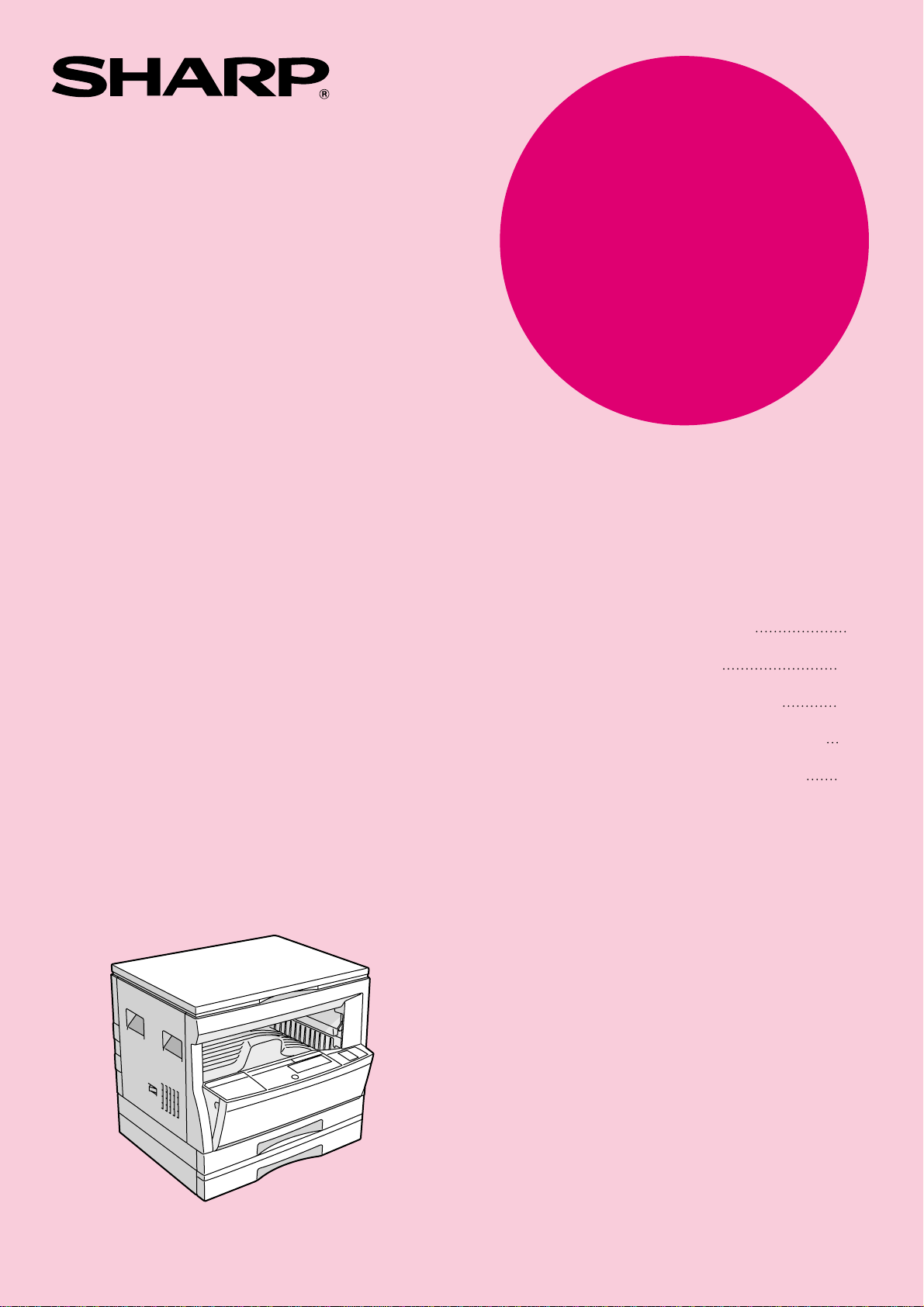
МОДЕЛЬ
AR-206
ЦИФРОВОЙ КОПИР
РУКОВОДСТВО ДЛЯ ПОЛЬЗОВАТЕЛЯ
Ñòð.
• ПОДГОТОВКА К РАБОТЕ
•ИЗГОТОВЛЕНИЕ КОПИЙ
•ПРЕДУПРЕЖДАЮЩИЕ ИНДИКАТОРЫ
•ОБЩИЕ СВЕДЕНИЯ
•ДОПОЛНИТЕЛЬНЫЕ ПРИНАДЛЕЖНОСТИ
2
13
29
37
57
Page 2
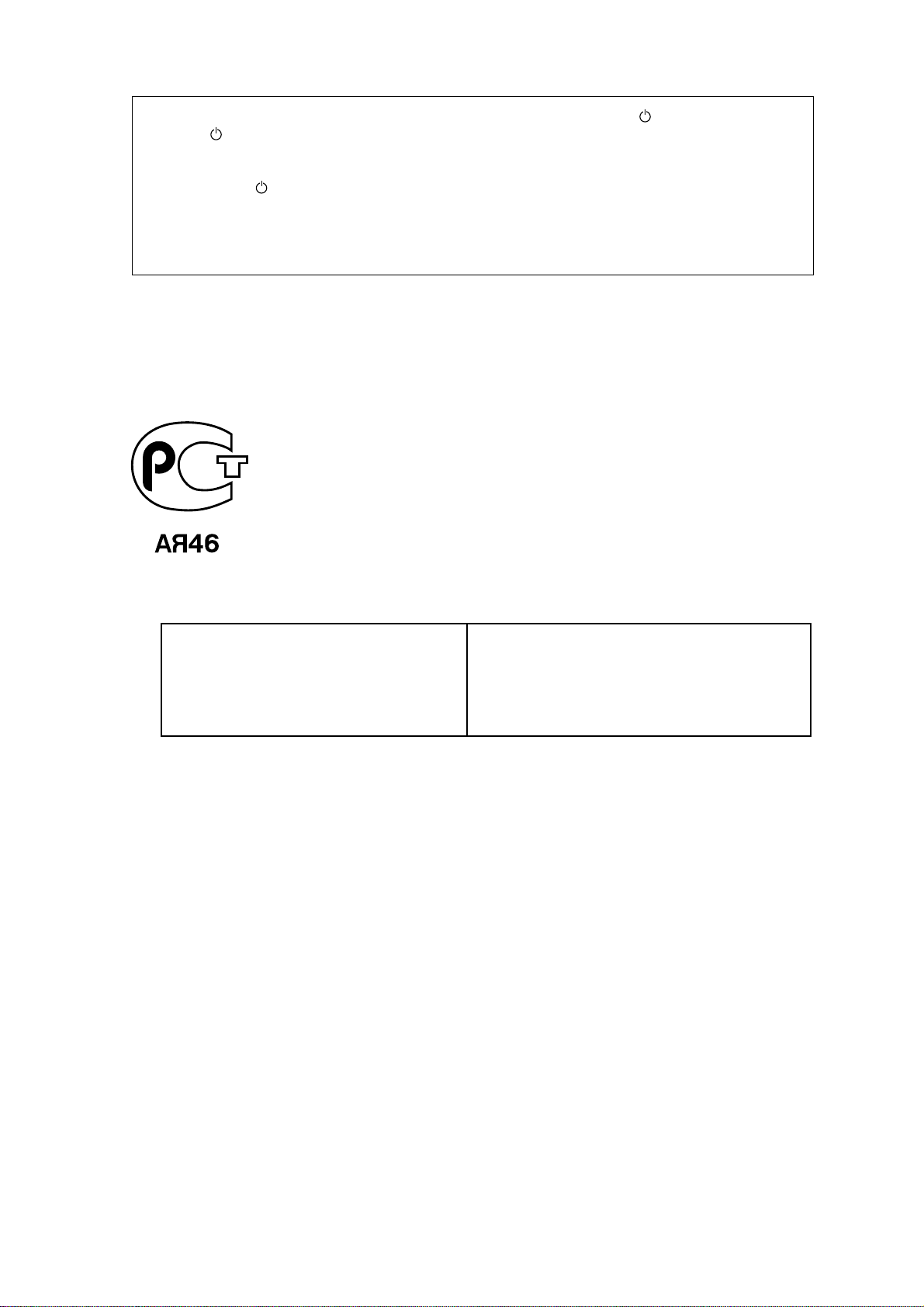
Õ ˝¯ˆÓÚÓϘ‰ ϯ˘Êӽ͉ ÎÓÔÓ≈¯˝Ê˛ ίϯˆÔ√¸ÍÚ¯Ô˛ ØPowerø Ó¬ÓÙ˝Í¸¯˝˜ ØIø Ê Ø
ÃÊ˙ËÓÔ Ø ш УЩ˝Н¸Н¯Ъ, ¸ЪУ ОПК ˝Н‰У≈¯˝КК О¯П¯ˆФ√¸НЪ¯Ф˛ ШPowerш Л Н˝˝Уı ОУЩК˚КК ˆУОКП УЪˆФ√¸¯˝
˝¯ОУФ˝УБЪТ√ К ˝Н‰УКЪБ˛ Л П¯≈К˙¯ У≈КН˝К˛ ШStand-byш.
›БФК ˙НПˆКПУЛˆН ХНМ¯˘У ˆУОКПН БУУЪЛ¯ЪБЪЛИ¯Ъ Л˜М¯ИˆНЩН˝˝Уı, ЪУ БК˙ЛУФ ШIш БУУЪЛ¯ЪБЪЛИ¯Ъ ШONш
(ХˆФ√¸¯˝У), Н Ш
Х‚Аflœ‚А›:
’Ф˛ ОУФ˝У˘У Л˜ˆФ√¸¯˝К˛ ˆУОКПН ˝¯У¬‰УК˙У УЪˆФ√¸КЪТ ¯˘У УЪ Б¯ЪК.
¤УОКП ˝¯У¬‰УК˙У ПНБОУФН˘НЪТ ОУ¬ФКЩУБЪК УЪ Б¯Ъ¯ЛУı ПУЩ¯ЪˆК, УБЪИО ˆ ˆУЪУПУı УФ≈¯˝
¬˜ЪТ БЛУ¬У˝˜˙.
ø - ØOFFø (Õ˜ˆÔ√¸¯˝Ó).
ø Ë˙¯ÁÚÓ ØONø Ê ØOFFø.
À‚…”PMA‡À„ O CEPTÀ…À¤œ‡ÀÀ –PO’Œ¤‡ÀÀ
ú‘›¤◊—”Ã◊œ◊À·›Ã¤”›
¤”–À—”Õœ‘÷‚”› ŒÃ◊—”⁄Ã◊Õ”
fl”’›‘÷ AR-206 “œ—–
CeПЪКВК˚КПУЛН˝ ¤У˙ОН˝К¯ı POCTECT - MOC¤Хœ
OВК˚КНФТ˝˜˙ ОП¯БЪНЛКЪ¯Ф¯˙ fi”ГГ◊œ‚’œ—◊œ —УББКК
Модель AR-206 ШАРП
БУУЪЛ¯ЪБЪЛИ¯Ъ ЪП¯¬УЛН˝К˛˙
˝УП˙НЪКЛ˝˜‰ УˆИ˙¯˝ЪУЛ:
ОУ ¬¯ЩУОНБ˝УБЪК-ÃÎÑÒ Ð 50377-92,
ÃÎÑÒ 12.2.007.0-85
-
ÎÓ úflÃ-ÃÎÑÒ P 51318.14.1-99
-fi”Ã◊ P 50033-92
Õ‚Àflœ‚À›!
∆ФН˘УНПК˙ ХНБ ЩН ОПКУ¬П¯Ъ¯˝К¯ ˆУОКПУЛНФТ˝У˘У НООНПНЪН ВКП˙˜ SHARP. –П¯≈¯, ¸¯˙ Х˜ ˝Н¸˝¯Ъ¯
ПН¬УЪНЪТ, ОУ≈НФИıБЪН, ОПУ¸ЪКЪ¯ БФ¯И√ЫК¯ П¯ˆУ˙¯˝Н˚КК.
1.·ÚÓ Ú͈ӯ Ú¯‰˝Ê¸¯ÁˆÓ¯ Ó¬ÁÔÈ≈ÊËÍ˝Ê¯?
’ФН ЪУ˘У, ¸ЪУ¬˜ ЛБ¯˘Н ОУФИ¸НЪТ ‰УПУМК¯ ˆУОКК, НООНПНЪ ЪП¯¬И¯Ъ БУУЪЛ¯ЪБЪЛИ√Ы¯˘У У¬БФИ≈КЛН˝К˛
ˆЛНФКВК˚КПУЛН˝˝˜˙ Б¯ПЛКБ˝˜˙ К˝≈¯˝¯ПУ˙. ’Ф˛ ¸¯˘У ˝И≈˝У Ъ¯‰˝К¸¯БˆУ¯ У¬БФИ≈КЛН˝К¯?
…УЪУОПУЛУ˛ЫКı ¬НПН¬Н˝, ОПУ˛ЛКЪ¯ФТ К ПИ˘К¯ ИБЪН˝УЛФ¯˝˝˜¯ Л НООНПНЪ¯ ¸НБЪК К˙¯√Ъ
БУ¬БЪЛ¯˝˝˜¯ БПУˆК БФИ≈¬˜ К УФ≈˝˜ ¬˜ЪТ ЩН˙¯˝¯˝˜ ˝УЛ˜˙К ОУ УБЪК≈¯˝КК ˆУ˝˚Н БПУˆН БФИ≈¬˜.
¤ПУ˙¯ ЪУ˘У, ¯БФК Х˜ ¯ФН¯Ъ¯ ˆУОКК ФКЪ¯ФТ˝У¯ ЛП¯˙˛, ˝¯ˆУЪУП˜¯ ¯ЪНФК НООНПНЪН КЩ˝НМКЛН√ЪБ˛ К
Л˝ИЪПК ˙У≈¯Ъ ˝НˆНОФКЛНЪТБ˛ О˜ФТ. –УщЪУ˙И НООНПНЪ ˝И≈Н¯ЪБ˛ Л ОПУВКФНˆЪК¸¯БˆУ˙
У¬БФИ≈КЛН˝КК, Л ОПУ˚¯ББ¯ ˆУЪУПУ˘У БО¯˚КНФКБЪ ОУ Б¯ПЛКБИ ЩН˙¯˝˛¯Ъ ¸НБЪК КФК ОПУЛ¯П˛¯Ъ,
П¯˘ИФКПИ¯Ъ К У¸КЫН¯Ъ НООНПНЪ, ¸ЪУ ОУЩЛУФКЪ КЩ˘УЪУЛФ˛ЪТ ‰УПУМК¯ ˆУОКК БЪН¬КФТ˝У˘У ˆН¸¯БЪЛН.
‡КˆФ У¬БФИ≈КЛН˝К˛ ˛ЛФ˛¯ЪБ˛ ПНЩФК¸˝˜˙ ФН ПНЩ˝˜‰ ˙У¯Ф¯ı ˆУОКПУЛНФТ˝˜‰ НООНПНЪУЛ.
2.ГКБЪ¯˙Н У¬БФИ≈КЛН˝К˛ К П¯˘КБЪПН˚КК ОУˆИОˆК
–У≈НФИıБЪН, ЪЫНЪ¯ФТ˝У ПНББОПУБКЪ¯ ХНМ¯˘У КФ¯ПН У БКБЪ¯˙¯ У¬БФИ≈КЛН˝К˛ К У¬ ИБФУЛК˛‰
˘НПН˝ЪКК, ˆУЪУПН˛ ПНБОПУБЪПН˝˛¯ЪБ˛ ˝Н ХНБ, Н ЪНˆ≈¯ БОПУБКЪ¯ У ˙¯БЪУ˝Н‰У≈¯˝КК ¬ФК≈НıМ¯˘У ˆ
ХН˙ Б¯ПЛКБ˝У˘У ˚¯˝ЪПН. ’Ф˛ ЪУ˘У, ¸ЪУ¬˜ ХН˙ ¬˜ФУ ОПУБЪУ БУУ¬ЫКЪТ Н˝˝˜¯ У¬ НООНПНЪ¯ Л БФИ¸Н¯
ОУ˛ЛФ¯˝К˛ ˝¯КБОПНЛ˝УБЪК, ОУ≈НФИıБЪН, БУ‰ПН˝˛ıЪ¯ ЪНФУ˝ П¯˘КБЪПН˚КК ОУˆИОˆК, ˆУЪУП˜ı ОПУБКЪ¯
У¬˛ЩНЪ¯ФТ˝У ЩНОУФ˝КЪТ ОПК ОУФИ¸¯˝КК НООНПНЪН.
Page 3
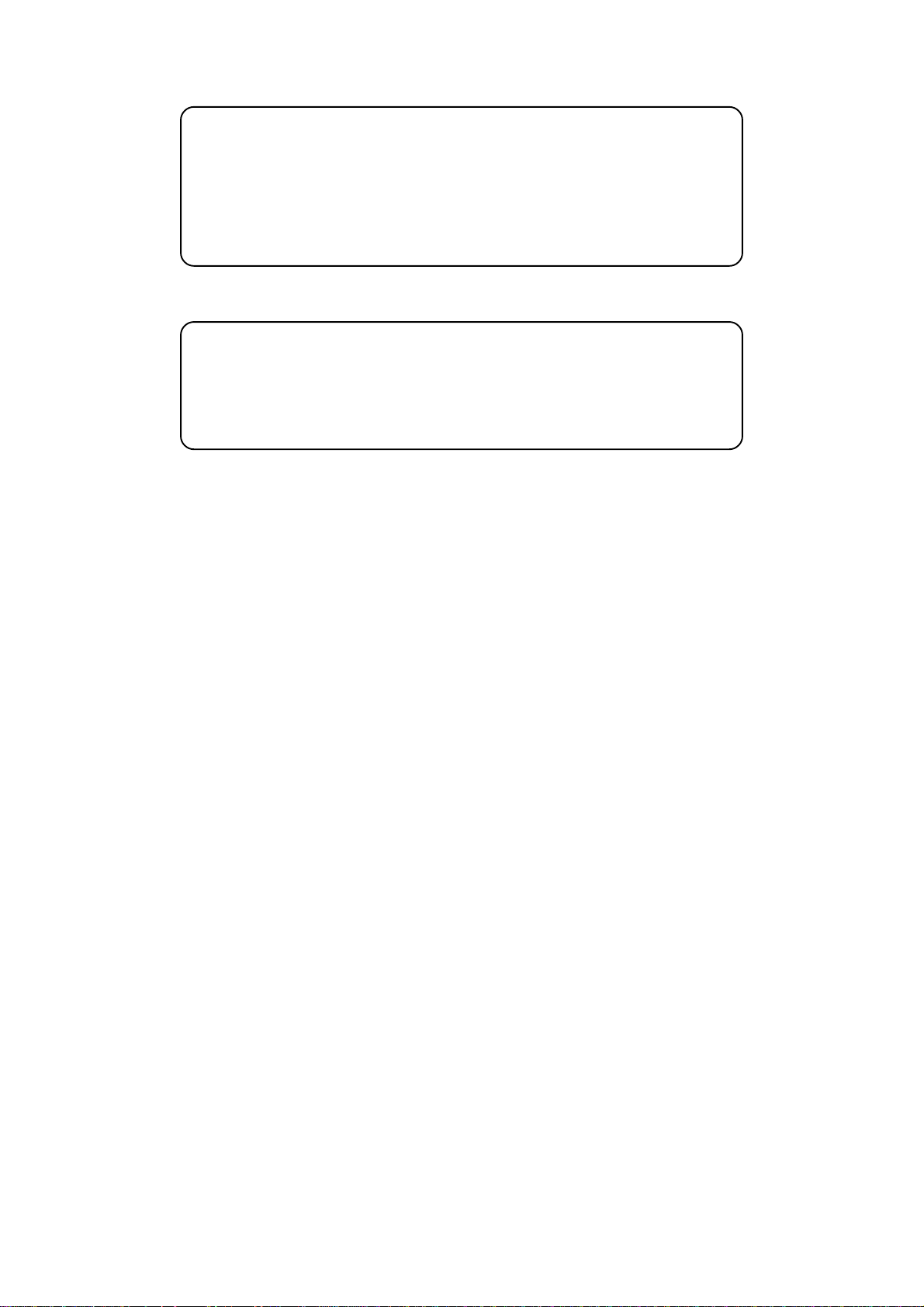
Стpaнa-изгoтoвитeлъ: Пpoизвeдeнo в Китае
Ôèpìa-èçãoòoâèòeëú: ØÀÐÏ Êopïopeéøí
Юpидический адрес изготовителя:
22-22 Нагайке-чо, Абено-ку,
Осака 545-8522, Япония
Во исполнение Статьи 5 Закона Российской Федерации «О
защите прав потребителей», а также Указа Правительства
Российской Федерации ¹720 от 16 июня 1997г. устанавливается
срок службы данной модели - 7 лет с момента производства при
условии исполъзования в строгом соответствии с инструкцией
по зксплуатации и применяемыми техническими стандартами.
Page 4
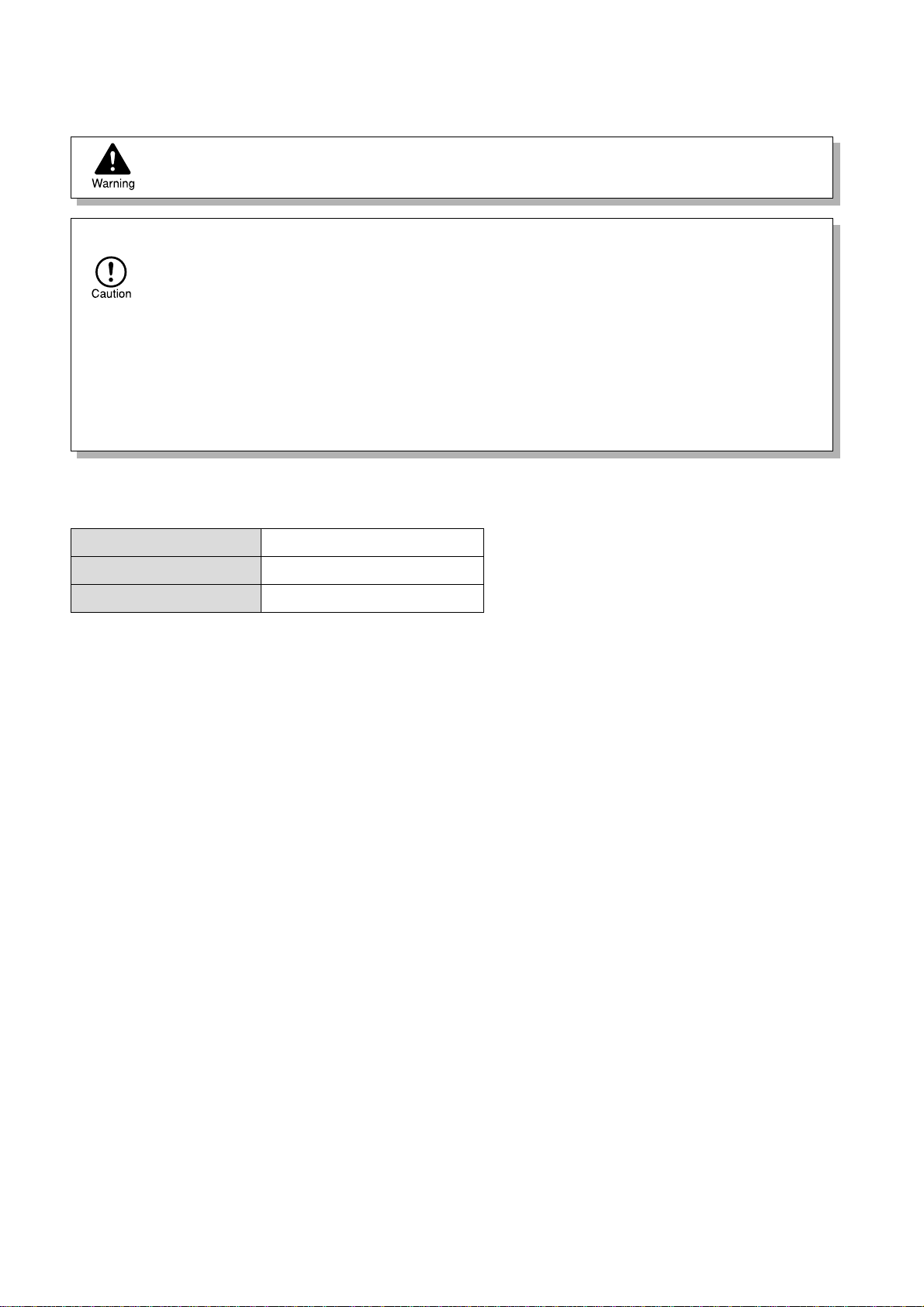
ŽОСТОРОЖНО
•При использовании копировального аппарата следует соблюдать следующие меры безопасности.
●
Блок термозакрепления является горячим. Будьте внимательны при удалении застрявшей бумаги.
●
Запрещается смотреть прямо на источник света. •Это может повредить Ваши глаза.
●
•Распологайте копировальный аппарат на твердой ровной поверхности.
●
•Не устанавливайте копировальный аппарат во влажном или пыльном месте.
●
Если копировальный аппарат не будет использоваться в течение длительного времени, сле-
дует отключить аппарат с помощью выключателя питания и вынуть кабель питания из розетки.
●
•При перемещении копировального аппарата обязательно выключите выключатель
питания и выньте кабель питания из розетки.
●
Не накрывайте копировальный аппарат пылезащитной крышкой, тканью или пластиковой
когда включено питание.•Это может препятствовать отводу тепла.
●
•Применение регулировок и настроек или выполнение процедур, отличающихся от тех,
которые здесь указаны, может привести к опасному радиоактивному облучению.
ŽОсторожно лазер
Длина волны 785 нм ± 15 нм
Длина импульса (8.141 ìêñ ± 10 нс)/7 мм
Выходная мощность 0,2 мВт ± 0,02 ìÂò
Page 5
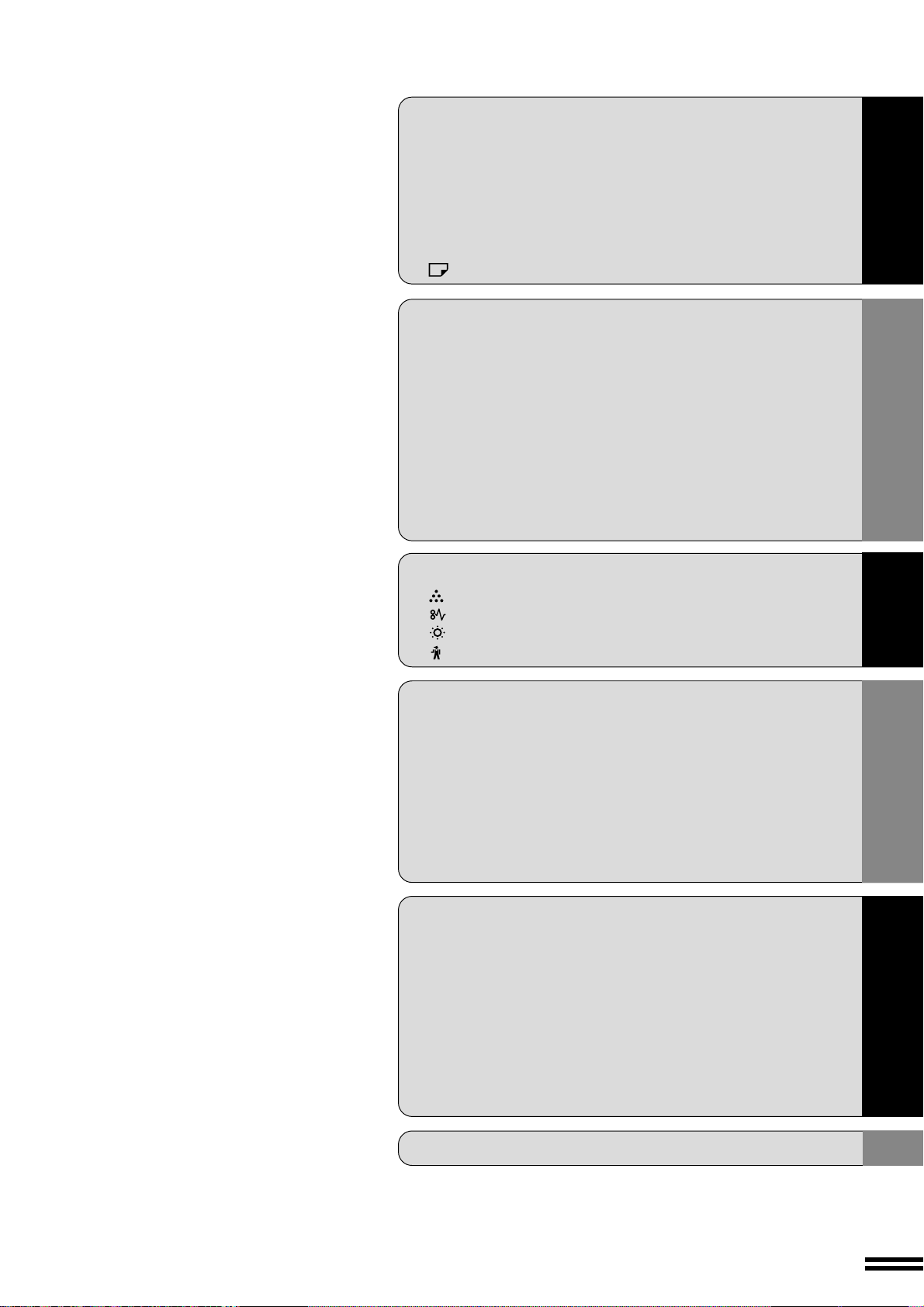
СОДЕРЖАНИЕ Ñòð.
ПОДГОТОВКА К РАБОТЕ
●
ВВЕДЕНИЕ. . . . . . . . . . . . . . . . . . . . . . . . . . . . . . . . . 2
●
ОСНОВНЫЕ ХАРАКТЕРИСТИКИ . . . . . . . . . . . . . . . 3
●
НАИМЕНОВАНИЕ УЗЛОВ И ФУНКЦИЙ КОПИРА . . . 4
– Общий вид копира . . . . . . . . . . . . . . . . . . . . . . . . . . 4
Панель управления . . . . . . . . . . . . . . . . . . . . . . . . 6
–
●
УСТАНОВКА КОПИРА . . . . . . . . . . . . . . . . . . . . . . 8
●
МЕРЫ ПРЕДОСТОРОЖНОСТИ ПРИ РАБОТЕ . . . . 9
●
ЗАГРУЗКА КОПИРА БУМАГОЙ . . . . . . . . . . . . 10
ИЗГОТОВЛЕНИЕ КОПИЙ
●
АУДИТОРСКИЙ УЧЕТ . . . . . . . . . . . . . . . . . . . 13
●
СТАНДАРТНОЕ КОПИРОВАНИЕ . . . . . . . . . . . . . 14
●
УМЕНЬШЕНИЕ/УВЕЛИЧЕНИЕ/МАСШТАБИРОВАНИЕ 16
●
ПОДАЧА ИЗ ДОПОЛНИТЕЛЬНОГО УСТРОЙСТВА (спец. виды бумаг)18
●
ДВУСТРОРОННЕЕ КОПИРОВАНИЕ . . . . . . . . . . . . . . 20
●
XY МАСШТАБИРОВАНИЕ . . . . . . . . . . . . . . . . . . . . . 22
●
КОПИРОВАНИЕ НЕГАТИВНЫХ ИЗОБРАЖЕНИЙ . . . . . 24
●
КОПИРОВАНИЕ С РАЗВОРОТА СТРАНИЦ . . . . . . 25
●
ПРЕРЫВАНИЕ ПРОЦЕССА КОПИРОВАНИЯ . . . . . . . 26
●
НАСТРОЙКА АВТОМАТИЧЕСКОЙ РЕГУЛИРОВКИ ЭКСПОЗИЦИИ 27
●
РЕЖИМ ЭКОНОМИИ ТОНЕРА . . . . . . . . . . . . . . . 28
ПРЕДУПРЕЖДАЮЩИЕ ИНДИКАТОРЫ
●
●
●
●
ЗАМЕНА ТОНЕР-КАРТРИДЖА . . . . . . . . . . . . 29
ИЗВЛЕЧЕНИЕ ЗАСТРЯВШЕГО ЛИСТА . . . . . . . . . . 31
ЗАМЕНА ДЕВЕЛОПЕРА. . . . . . . . . . . . . . . . . . . . . 36
ВЫЗОВ СПЕЦИАЛИСТА . . . . . . . . . . . . . . . . . . . 36
GETTING STARTED
MAKING COPIES
STATUS
INDICATORS
ОБЩИЕ СВЕДЕНИЯ
●
ПРОГРАММЫ ПОЛЬЗОВАТЕЛЯ . . . . . . . . . . . . . . . . . . 37
– Установка номеров счетов пользователей . . . . . . . . . 40
●
ЭНЕРГОСБЕРЕГАЮЩИЕ РЕЖИМЫ . . . . . . . . . . . . 44
●
УХОД КОПИРОМ . . . . . . . . . . . . . . . . . . . . . . . . . . 46
●
НЕИСПРАВНОСТИ?. . . . . . . . . . . . . . . . . . . . . . . . . . . . 49
●
РАСХОДНЫЕ МАТЕРИАЛЫ . . . . . . . . . . . . . . . . . . . . . . 52
– Типы и форматы копировальных бумаг. . . . . . . . . . 52
Подтверждение подлинности расходных материалов . . . 53
–
●
СПЕЦИФИКАЦИЯ . . . . . . . . . . . . . . . . . . . . . . . . . . . . 54
ДОПОЛНИТЕЛЬНЫЕ ПРИНАДЛЕЖНОСТИ
●
ПОСТРОЕНИЕ СИСТЕМЫ . . . . . . . . . . . . . . . . . . 58
●
УСТРОЙСТВО ПОЛИСТНОЙ ПОДАЧИ (AR-SP2)/
РЕВЕРСИВНОЕ ПОЛИСТНОЕ УСТРОЙСТВО ПОДАЧИ (AR-RP1) . 59
●
БЛОК ЭЛЕКТРОННОЙ СОРТИРОВКИ (AR-EB3) . . . . . . . 66
– Сортировка/группировка . . . . . . . . . . . . . . . . . . . . . . . . 67
Функции копирования <2 в 1> и <4 в 1> . . . . . . . . . . 68
–
– Стирание изображения . . . . . . . . . . . . . . . . . . . . . . 71
– Смещение корешкового поля . . . . . . . . . . . . . . . . . . . 73
●
УЗЕЛ ПОДАЧИ БУМАГИ НА 250 ЛИСТОВ (AR-DE5)/
УЗЕЛ ПОДАЧИ БУМАГИ (2x250 ЛИСТОВ) (AR-DE6) . . . . . 74
GENERAL INFORMATION
OPTIONAL EQUIPMENT
ПРИЛОЖЕНИЕ . . . . . . . . . . . . . . . . . . . . . . . . . . . 77
1
Page 6
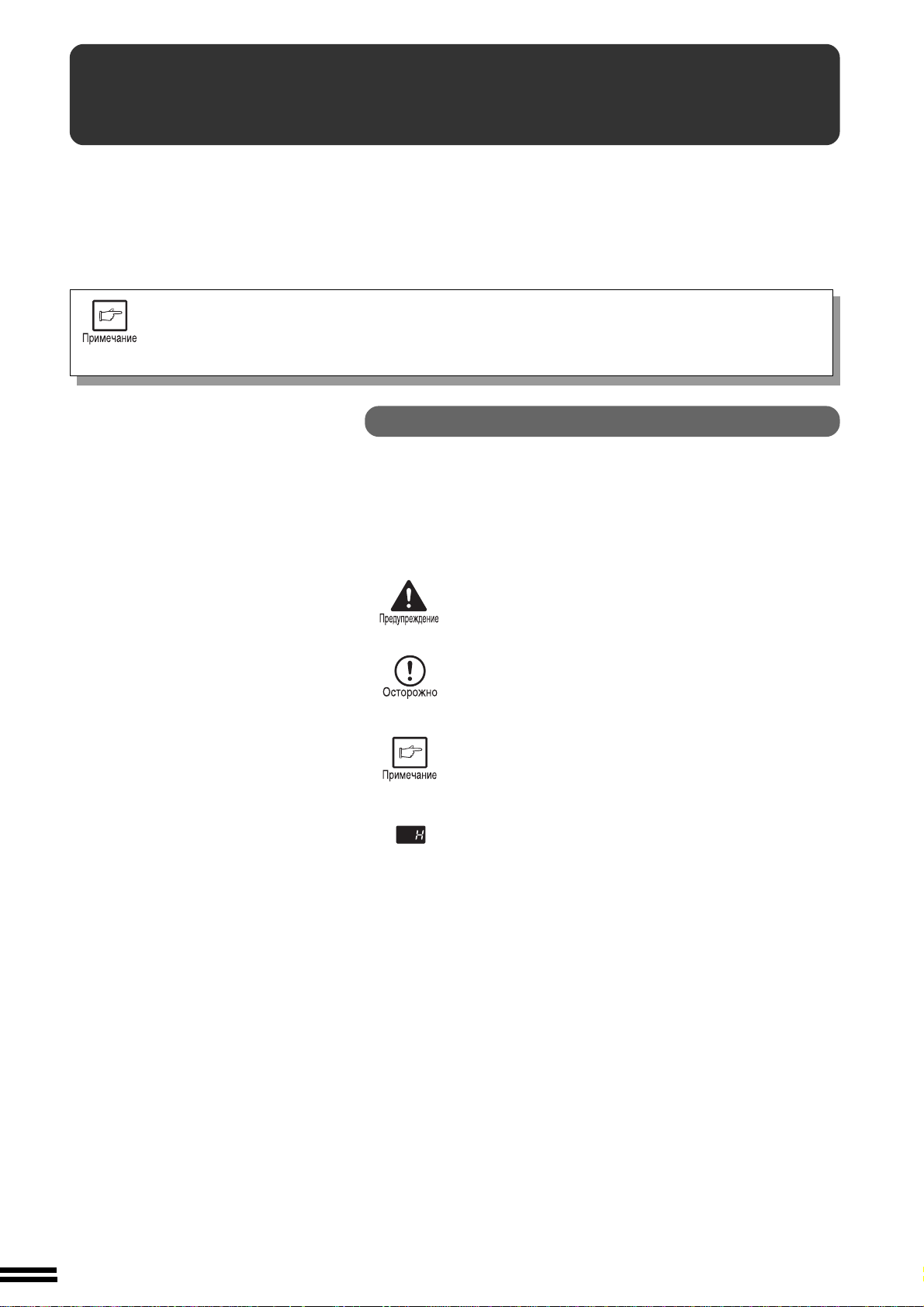
ПОДГОТОВКА К РАБОТЕ
ВВЕДЕНИЕ
Данная модель копира разработана с целью обеспечить максимально простое
использование различных функций копирования в помещении офиса. Для того,
чтобы полностью узнать возможности функций копира, внимательно
ознакомьтесь с настоящим руководством и самим устройством.
Для того, чтобы быстро получить необходимые сведения во время работы,
храните руководство поблизости от места установки копира.
Введение
Копир при установке дополнительных опций может быть использован в качестве лазерного
принтера и факс-аппарата. В данном руководстве приводится описание только
копировальных функций. По поводу описания функций принтера и факс-аппарата обратитесь
к соответствующим руководствам.
Указатели, используемые в тексте
onvens used in this manual
В данном руководстве приводятся следующие условные
изображения для обозначения сведений различного рода,
относящихся к использованию копира.
Предупреждает пользователя об опасности для здоровья
или о возможности повреждения копира в случае
отступлений от информации, приведенной в тексте данного
предупреждения.
Сообщает о возможности поломки копира или отдельного
узла в случае несоблюдения рекомендаций, отмеченных
данным указателем.
Указывает сведения, связанные со спецификациями,
функциональными возможностями, особенностями
использования и содержит прочую полезную для
пользования информацию.
Обозначает букву, появляющуюся на дисплее количества
копий.
2
Page 7

ОСНОВНЫЕ ХАРАКТЕРИСТИКИ
Высокоскоростное лазерное копирование
●
Время изготовления первой копии составляет всего 7,2 секунды (за исключением случаев использования
энергосберегающего режима и копирования сразу после включения питания).
●
Скорость работы составляет 20 копий/мин., что значительно повышает эффективность работы в офисе.
Цифровое изображение высокого качества
●
Высококачественное копирование при разрешении 600 dpi.
●
В дополнение к режиму автоматической регулировки экспозиции предусмотрен пятиступенчатый режим
ручной регулировки.
●
Функция режима «фото» позволяет четко воспроизводить полутоновые изображения оригиналов (чернобелые или цветные фотографии). Регулировка режима осуществляется пятиступенчатым методом.
Основные возможности копировального процесса
●
Масштаб копий может изменяться от 50% до 200% с шагом в 1%.
●
С одного оригинала за один цикл может быть получено до 99 копий.
●
Могут быть использованы специальные функции, такие как раздельное масштабирование по горизонтали
и вертикали, негативное копирование и копирование с разворота страниц.
●
Расход тонера может быть снижен приблизительно на 10% при активизации режима экономии тонера.
●
Программы пользователя позволяют осуществить установку/модификацию функций по желанию
пользователя. Эти программы также позволяют контролировать работу встроенного аудитрона.
●
Может выполняться автоматическое двустороннее копирование.
ПОДГОТОВКА К РАБОТЕ
Основные характеристики
Однократное сканирование/Многократная печать (только одностороннее копирование)
●
В копировальном аппарате имеется буферная память на 1 страницу. Эта память позволяет копировальному
аппарату сканировать оригинал один раз и выполнять до 99 копий. Эта функция позволяет улучшить
рабочий процесс, уменьшить шум в процессе эксплуатации копировального аппарата, а также снизить
естественный износ сканирующего механизма, что обеспечивает высокую надежность.
Дополнительные возможности
●
Дополнительное устройство полистной подачи бумаги (SPF) позволяет автоматически осуществить
подачу до 30 листов бумаги.
●
Дополнительное реверсивное устройство полистной подачи (RSPF) позволяет автоматически осуществить
подачу до 30 двусторонних оригиналов.
●
Дополнительно поставляемый блок электронной сортировки дает возможность использовать множество
полезных функций. Различные варианты подборки многостраничных копий могут быть осуществлены
без помощи дополнительного сортировщика, при этом каждый комплект будет смещен относительно
предыдущего. Возможна активизация также функций стирания по краю и по центру, смещения
корешкового поля, «4 в 1» и «2 в 1». (Для использования функций «2 в 1» и «4 в 1», а также сортировки/
группировки необходимо наличие дополнительного устройства полистной подачи или реверсивного
устройства полистной подачи.)
●
При установке дополнительного комплекта принтера копир может быть использован в качестве лазерного
принтера.
●
При установке дополнительного комплекта факс-аппарата копир может быть использован в качестве
факсимильного аппарата.
Конструкция, обеспечивающая компактность и снижение потребления энергии
●
Выводной лоток установлен внутри корпуса с целью экономии пространства.
●
Режим предварительного прогрева и режим автоматического отключения питания предусмотрены для
сокращения потребления электроэнергии в режиме ожидания.
Некоторые опции могут быть недоступны в ряде стран.
Данное изделие соответствует рекомендациям стандарта "Energy Star".
3
Page 8
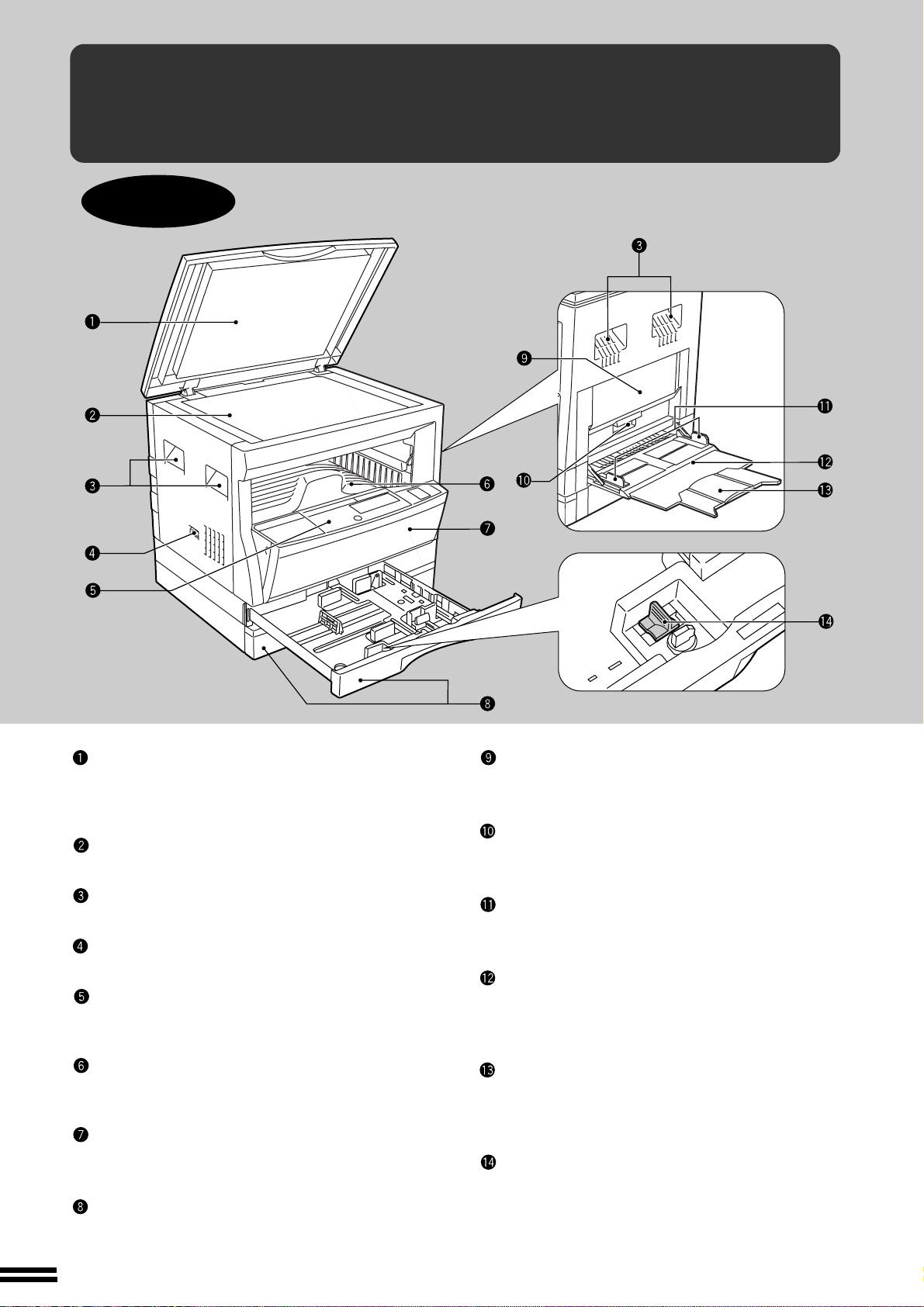
НАИМЕНОВАНИЕ УЗЛОВ И
ПОДГОТОВКА К РАБОТЕ
ÏÎÄÃÎÒÎÂÊÀ Ê ÐÀÁÎÒÅ
ФУНКЦИЙ КОПИРА
Общий вид
копира
Наименование узлов и функций копира
Крышка оригиналодержателя (приобретается
отдельно)
Поместите оригинал на стол оригиналодержателя
и перед началом копирования закройте крышку.
Стол оригиналодержателя
Поместите на стол копируемый документ.
Ручки
Используются при перемещении копира.
Переключатель
Включает и выключает питание копира.
Панель управления
Для упрощения работы все органы управления
копиром расположены на данной панели.
Лоток вывода копий
Готовые комплекты копий размещаются в
выводном лотке.
Передняя крышка корпуса
Открывается при извлечении застрявшего листа
и при сервисном обслуживании.
Лотки подачи бумаги
Каждый лоток вмещает до 250 листов
копировальной бумаги.
Боковая крышка корпуса
Открывается при извлечении застрявшего листа
и при сервисном обслуживании.
Ручка боковой крышки корпуса
Позволяет поднять и вытащить боковую крышку
корпуса копира при ее открывании.
Направляющие дополнительного устройства
подачи
Регулируются по ширине подаваемых листов.
Лоток дополнительного устройства подачи
С данного лотка могут подаваться специальные
виды бумаги (включая прозрачную пленку), а
также стандартная бумага.
Выдвижная плоскость лотка
дополнительного устройства подачи
Выдвигается при необходимости подачи бумаги
формата В4 и А3.
Приспособление для чистки коротрона
Используется при чистке коротрона переноса.
4
Page 9
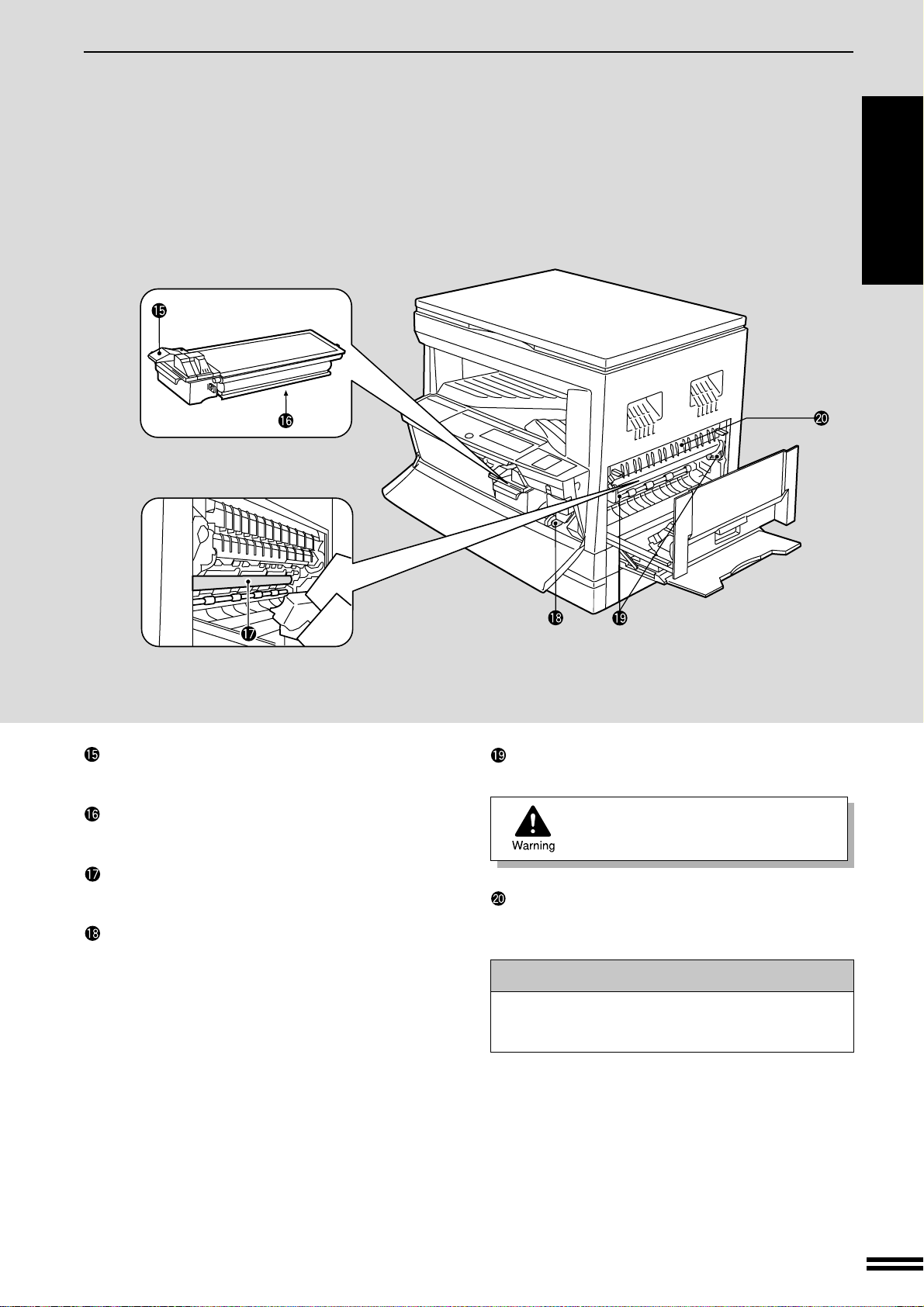
НАИМЕНОВАНИЕ УЗЛОВ И ФУНКЦИИ КОПИРА
GETTING STARTED
GETTING STARTED
Part names and functions
Ручка освобождения тонер-картриджа (ТК)
Позволяет разблокировать ТК для его извлечения.
Тонер-Картридж (ТК)
Содержит внутри порошок тонера.
Фотопроводящий барабан
Изображение оригинала формируется на барабане.
Ручка вращения валика
Вращая валик, извлекаете застрявший лист.
Рычажки фиксатора узла закрепления тонера
Облегчают извлечение застрявшего листа.
Узел закрепления тонера - горячий!
Будьте осторожны при извлечении листа.
Направляющая листа
Открывается при извлечении застрявшего листа.
Дополнительные принадлежности
Руководство для пользователя . . . . . . . . . . 1
Устройство для чистки коротрона . . 1
5
Page 10
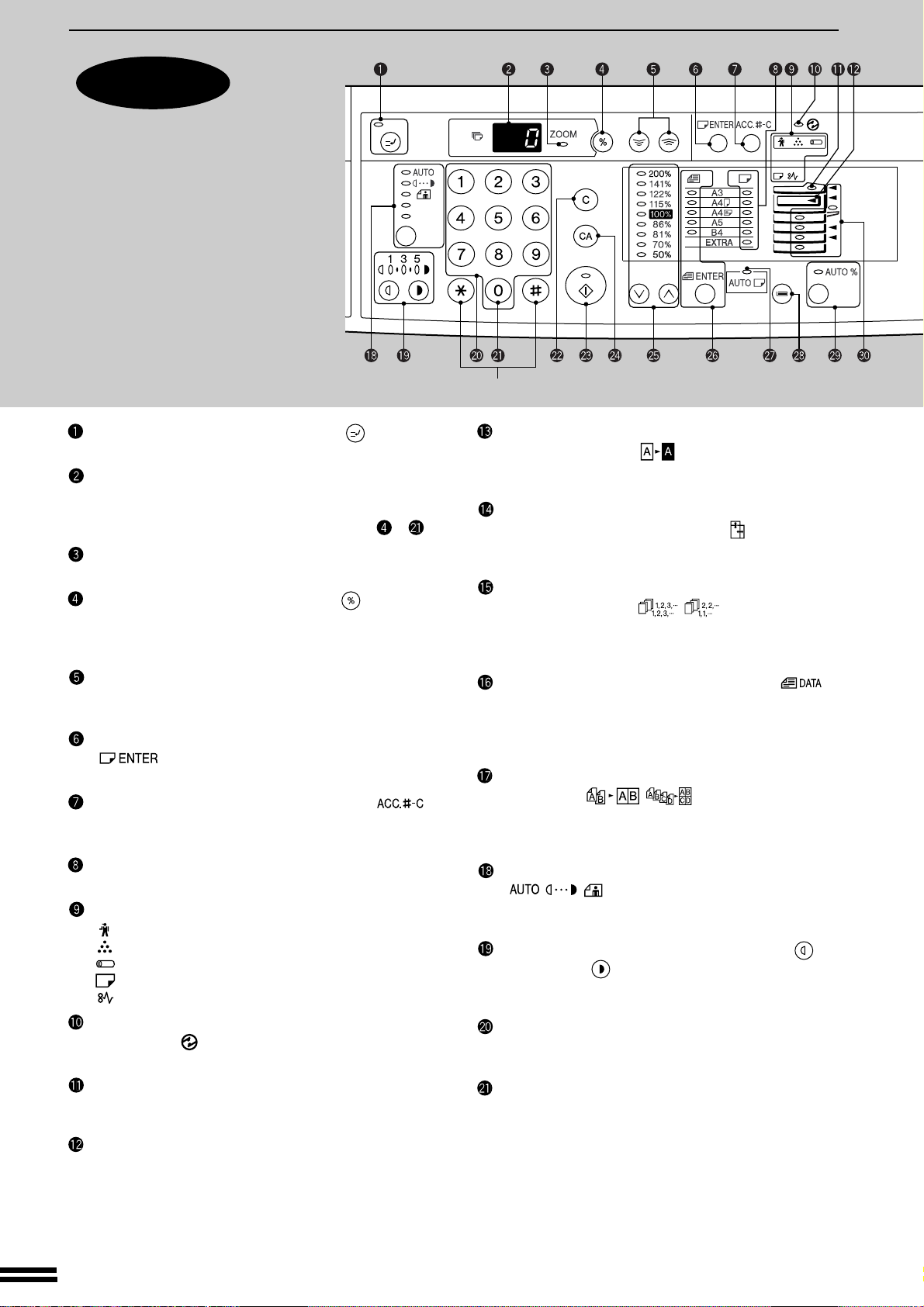
НАИМЕНОВАНИЕ УЗЛОВ И ФУНКЦИЙ КОПИРА
Панель
управления
ÏÎÄÃÎÒÎÂÊÀ Ê ÐÀÁÎÒÅ
ПОДГОТОВКА К РАБОТЕ
Наименование узлов и функций копира
Не для функций копира
Кнопка и индикатор ПРЕРЫВАНИЕ ( ) (ñòð. 26)
Позволяют прервать процесс копирования.
Дисплей количества копий
Показывает установленное количество копий при
подготовке к работе и остающееся количество
копий при копировании. См. также п.п. и .
Индикатор МАСШТАБИРОВАНИЕ (ñòð. 17)
Загорается при установке масштаба копирования.
Кнопка дисплея масштаба копии ( ) (ñòð. 17)
Нажатие и удерживание кнопки в режиме
готовности «standby» позволяет увидеть значение
масштаба на дисплее количества копий.
Кнопки масштабирования (ñòð. 17)
Позволяют установить масштаб копии от 50% до
200% с шагом в 1%.
Кнопка УСТАНОВКА ФОРМАТА БУМАГИ
( ) (ñòð. 12)
Позволяет установить формат бумаги в лотке.
Кнопка СБРОС РЕЖИМА АУДИТА ( )
(ñòð. 13)
Закрывает открытый счет пользователя.
Индикаторы ФОРМАТ БУМАГИ
Загораются при демонстрации выбранного формата бумаги.
Предупреждающие индикаторы
: Необходим вызов специалиста (стр.36)
:
Необходима замена тонер-картриджа (стр. 29)
:
Необходима замена девелопера (стр. 36)
: Необходима загрузка бумаги (стр. 10)
: Застревание листа (стр. 31)
Индикатор ЭНЕРГОСБЕРЕГАЮЩИЕ
РЕЖИМЫ ( ) (ñòð. 44)
Загорается при входе в энергосберегающий режим.
Индикатор подключения SPF (ñòð. 60)
Загорается при установке оригинала в лоток
дополнительного устройства подачи SPF.
Индикатор заполнения выводного лотка (ñòð. 67)
Указывает на необходимость извлечения готовых
копий из выводного лотка.
Кнопка и индикатор НЕГАТИВНОЕ
КОПИРОВАНИЕ ( ) (ñòð. 24)
При нажатии копия получается в негативном по
отношению к оригиналу изображении.
Кнопка и индикатор МАСШТАБИРОВАНИЕ ПО
ГОРИЗОНТАЛИ И ВЕРТИКАЛИ ( ) (ñòð. 22)
При нажатии независимо друг от друга устанавливается
масштаб копии по горизонтали и вертикали.
Кнопка и индикаторы СОРТИРОВКА/
ГРУППИРОВКА ( / ) (ñòð. 67)
Если установлены блок электронной сортировки
и SPF или RSPF, то данной кнопкой выбирается
режим сортировки или группировки.
Индикатор ДАННЫЕ ОРИГИНАЛА ( )
Мигает при переполнении памяти копира
данными сканируемого оригинала.
(Используется только при установке блока
электронной сортировки и SPF или RSPF).
Кнопка и индикаторы режимов «2 В 1» /
«4 В 1» ( / ) (ñòð. 69)
При нажатии на кнопку выбирается режим «2 в
1» и «4 в 1». (Используется только при установке
блока электронной сортировки и SPF или RSPF).
Кнопка и индикаторы АВТО/РУЧНОЙ/ФОТО
( / / ) (ñòð. 14)
Используется для последовательного выбора
режимов АВТО, РУЧНОЙ или ФОТО.
Кнопки и индикаторы «Светлее» ( ) и
«Темнее» ( ) (ñòð. 15)
Используются для регулировки экспозиции в
режиме РУЧНОЙ или ФОТО.
Цифровая клавиатура
Кнопки используются для установки количества
копий или параметров программы пользователя.
Кнопка нуля
Используется как цифровая кнопка при установке количества копий. При нажатии в режиме
мультикопирования на дисплее показывается текущее
количество копий с копируемого оригинала. В режиме
«standby» нажатие на кнопку демонстрирует общее
количество копий, полученных на данном копире за
весь срок его работы.
6
Page 11
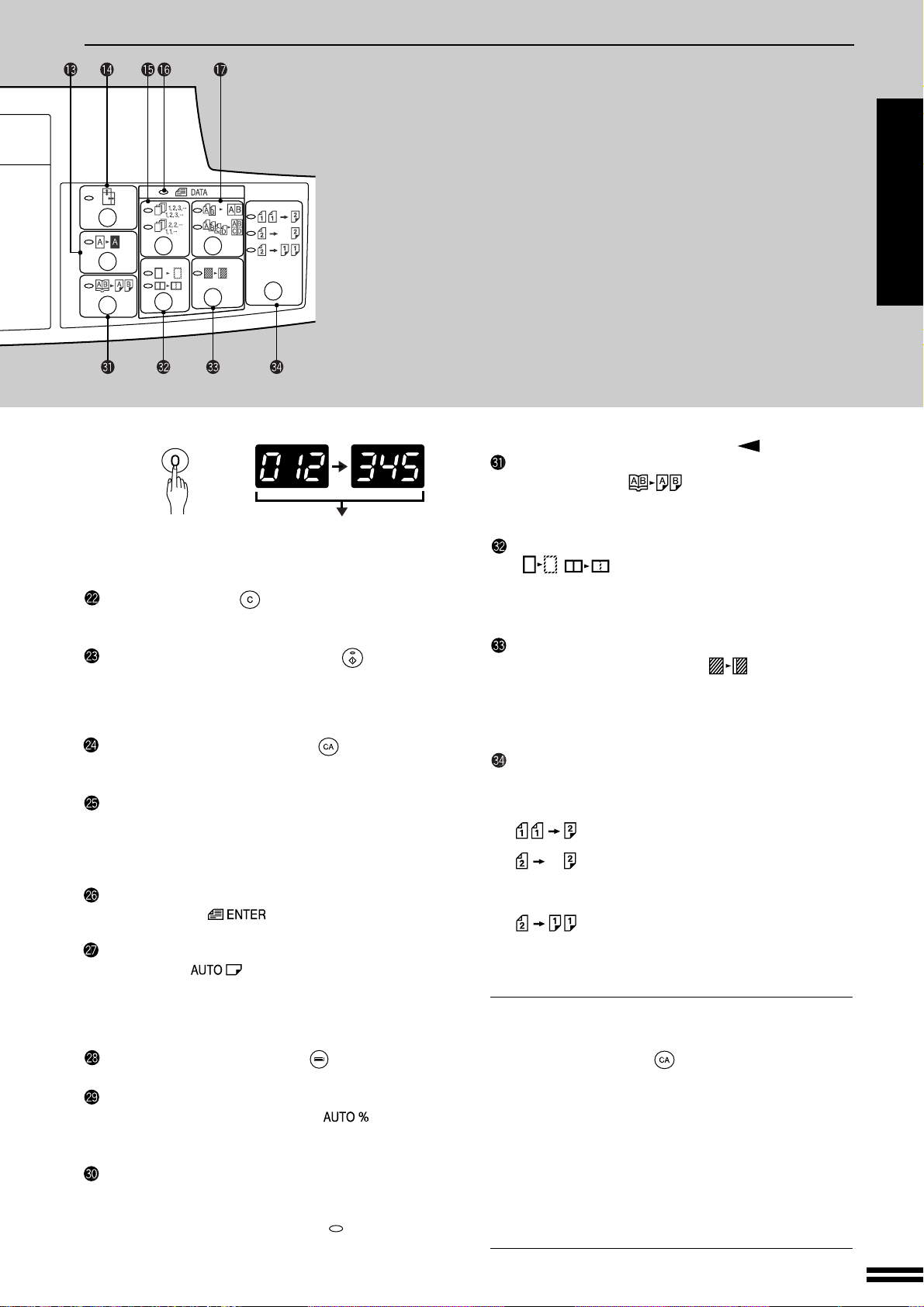
НАИМЕНОВАНИЕ УЗЛОВ И ФУНКЦИЙ КОПИРА
ÏÎÄÃÎÒÎÂÊÀ Ê ÐÀÁÎÒÅ
ПОДГОТОВКА К РАБОТЕ Наименование узлов и функций копира
1-й дисплей
1st display
Press and hold down the key. 12,345 sheets output
Нажмите и удерживайте
2-й дисплей
2nd display
копий изготовлено
Примечание:
●
Двусторонние копии считаются как две копии.
●
Копии формата А3 учитываются, как 2 копии.
Кнопка СБРОС ( )
Позволяет сбросить данные с дисплея количества копий
или досрочно завершить процесс копирования.
Кнопка и индикатор СТАРТ ( )
Загорание индикатора указывает на возможность
копирования.
Нажатие на кнопку начинает процесс
копирования.
Кнопка ПОЛНЫЙ СБРОС ( )
Сбрасывает все установленные ранее параметры и
возвращает копир в режим начальных установок.
Кнопки и индикаторы ФИКСИРОВАННЫЕ
ЗНАЧЕНИЯ МАСШТАБА (ñòð. 17)
Позволяют последовательно осуществить выбор
фиксированных значений масштаба: 50%, 70%,
81%, 86%, 100%, 115%, 122%, 141% и 200%.
Кнопка и индикаторы УСТАНОВКА ФОРМАТА
ОРИГИНАЛА ( )
Используется для ввода формата оригинала.
Индикатор АВТОМАТИЧЕСКИЙ ВЫБОР
БУМАГИ ( )
При загорании данного индикатора бумага
нужного формата будет выбрана автоматически
в зависимости от формата оригинала и
выбранного масштаба.
Кнопка ВЫБОР ЛОТКА ( ) (ñòð. 14)
Используется при ручном выборе лотка с бумагой.
Кнопка и индикатор АВТОМАТИЧЕСКАЯ
УСТАНОВКА МАСШТАБА ( )
При нажатии на кнопку автоматически
выбирается масштаб копирования.
Индикаторы места подачи бумаги/места
застревания листа (ñòð. 31)
Выбранное место подачи бумаги обозначается
загорающимся индикатором ( ).
Место застревания листа указывается мигающим
индикатором красного цвета ( ).
Кнопка и индикатор КОПИРОВАНИЕ С
РАЗВОРОТА ( ) (ñòð. 25)
Используется для получения двух копий с
оригиналов, размещенных встык на столе
оригиналодержателя (с разворота).
Кнопка и индикаторы СТИРАНИЕ
( / ) (ñòð. 71)
При нажатии на кнопку выбирается режим
стирания по краю и/или по центру. (Операция
возможна только при установке дополнительного
блока электронной сортировки).
Кнопка и индикатор СМЕЩЕНИЕ
КОРЕШКОВОГО ПОЛЯ ( ) (ñòð. 73)
Смещает текст или изображение на копии для
того, чтобы слева (или сверху) образовалось поле
для скрепления. (Операция возможна только при
установке дополнительного узла электронной
сортировки).
Кнопка и индикаторы С ОРИГИНАЛА НА
КОПИЮ (ñòð. 21, 60)
При нажатии на кнопку выбираются режимы
одностороннего или двустороннего копирования.
:Двусторонние копии с
односторонних оригиналов.
:Двусторонние копии с двусторонних
оригиналов. (Этот режим может
быть выбран только при установке
дополнительного устройства RSPF.)
:Односторонние копии с
двусторонних оригиналов. (Этот
режим может быть выбран только
при установке дополнительного
устройства RSPF.)
Режим начальных установок
Копир переключается в режим начальных установок
при первом включении питания, после нажатия на
кнопку общего сброса ( ), а также приблизительно
через 1 минуту* после изготовления последней копии
в любом из ранее установленных режимов.
●
Масштаб копирования: 100%
●
Экспонирование: Автоматическое
●
Количество копий: 0
●
Все специальные режимы: Отключено
●
Автоматический выбор бумаги: Включено
●
Место подачи бумаги: Ранее выбранное
* Данное значение (время автоматического сброса)
может быть изменено. См. стр. 37, раздел
ПРОГРАММЫ ПОЛЬЗОВАТЕЛЯ.
7
Page 12
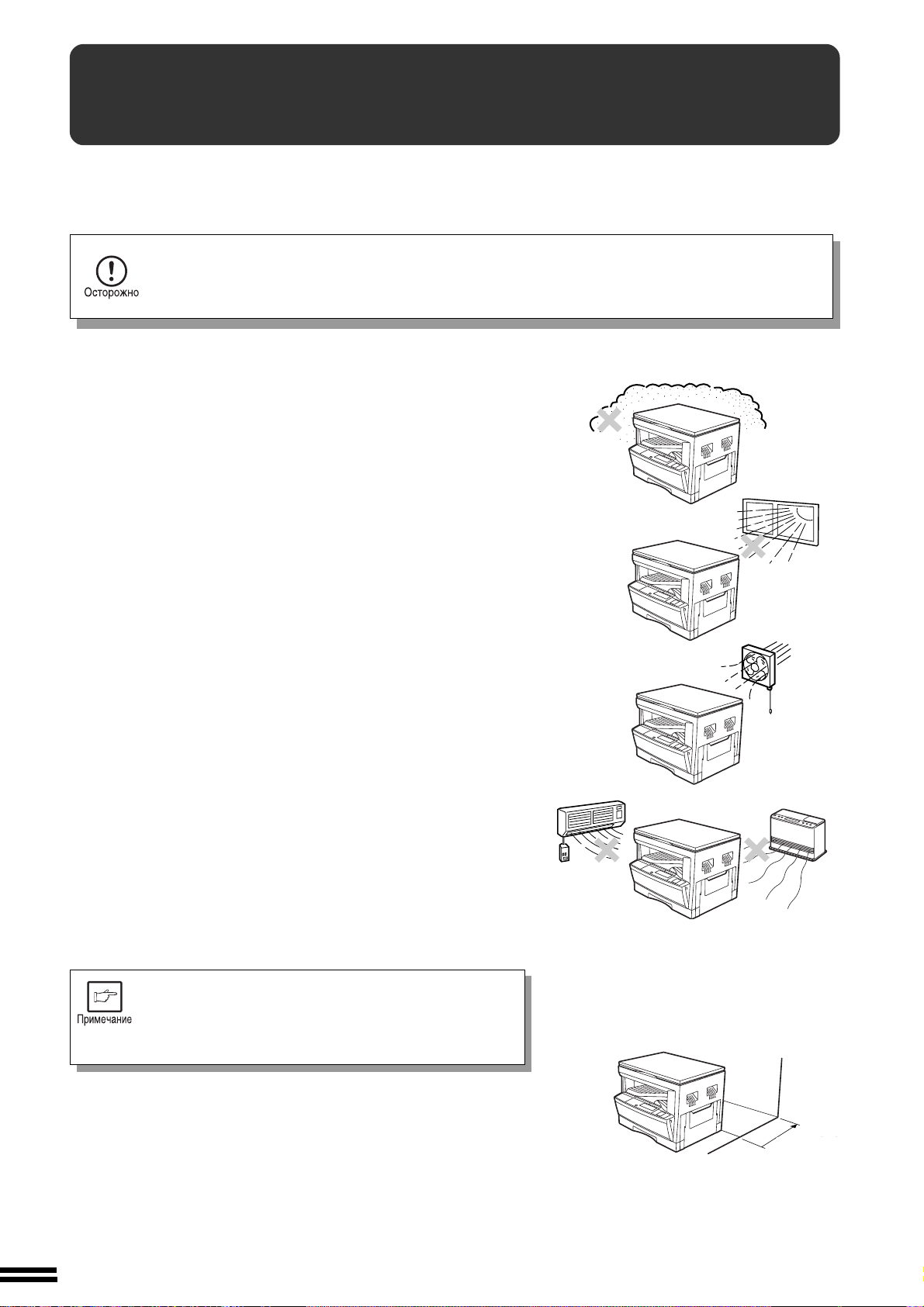
ПОДГОТОВКА К РАБОТЕ
Установка копира
УСТАНОВКА КОПИРА
Неправильная установка может привести к поломке копира. Внимательно
ознакомьтесь с нижеприведенной информацией перед первичной установкой и
последующими перемещениями копира.
Не устанавливайте копир в помещениях:
●
сырых, влажных или сильно запыленных
●
при непосредственном доступе солнечных лучей
●
плохо проветриваемых
При перемещении из прохладного помещения в теплое, внутри копира может образоваться
конденсат. Копирование при наличии конденсата может привести к резкому ухудшению
качества копий и неполадкам в работе. Не начинайте копирование сразу после перемещения
копира, оставьте его, как минимум, на 2 часа в условиях нового помещения.
●
подверженных резкому изменению температуры или
влажности, например, рядом с кондиционером или
нагревательным прибором.
Копир нужно установить поблизости от розетки,
обеспечивающей легкое подключение к сети.
Убедитесь в том, что копир подключен к сетевой
розетке, отвечающей всем необходимым требованиям к
номинальному значению напряжения и тока для данной
модели. Убедитесь также в надежном заземлении
источника питания.
●
Требования к характеристикам источника питания указаны на
табличке, расположенной на задней панели корпуса копира.
Копир должен быть подключен к персональной розетке,
которая не должна использоваться для подключения
других электроприборов. Если к розетке будет
подключен осветительный прибор, то может наблюдаться
мерцание источника освещения.
Вокруг копира должно оставаться пространство,
достаточное для проведения технического обслуживания
и обеспечения требуемого уровня вентиляции.
8
10 ñì
10 cm (4")
Page 13
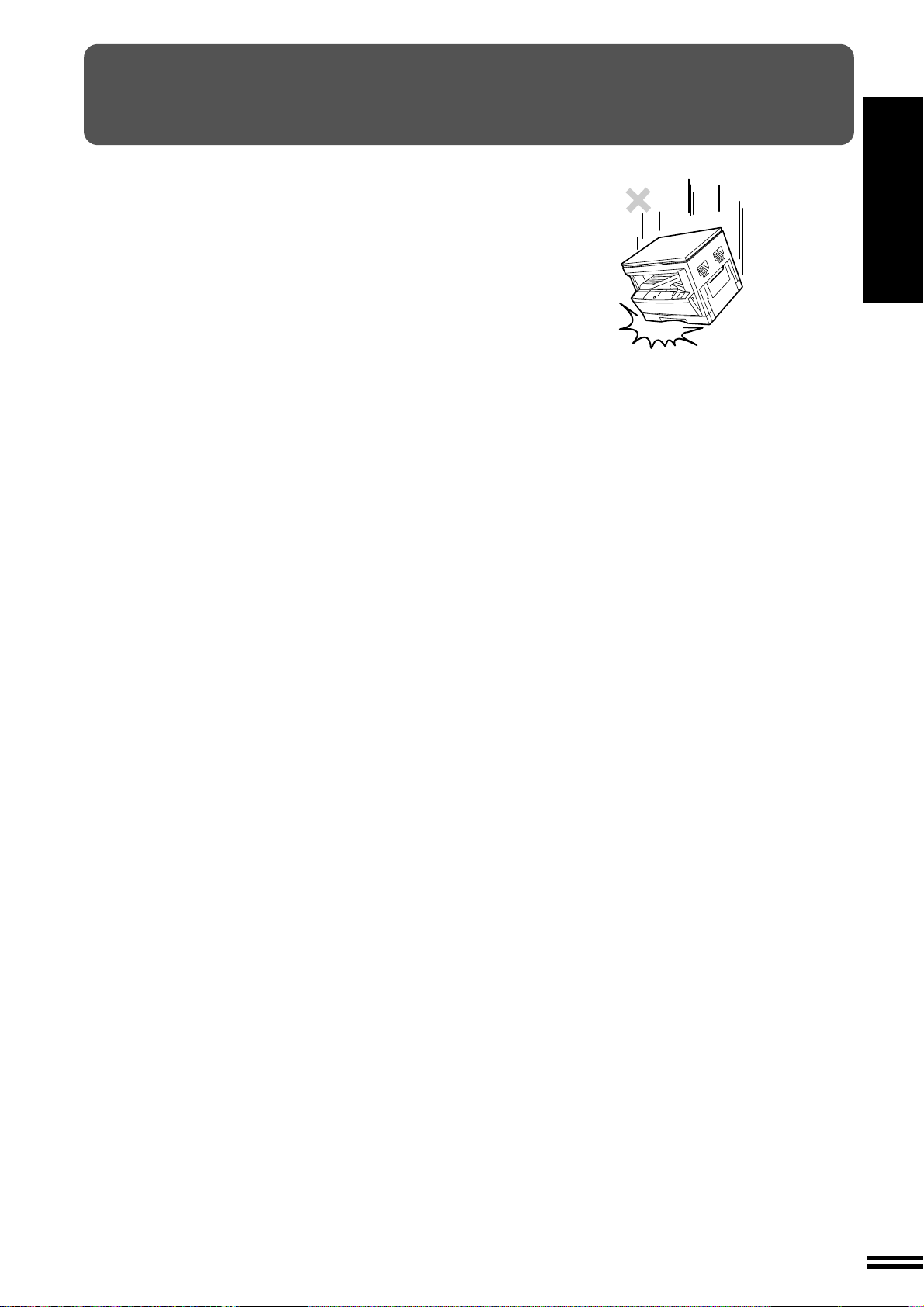
МЕРЫ ПРЕДОСТОРОЖНОСТИ ПРИ РАБОТЕ
Для поддержания работоспособности копира на высоком уровне
необходимо обращаться с ним, выполняя следующие условия.
Не допускайте падения копира во избежание ударов
корпуса о поверхность пола или других предметов.
Храните запасные тонер-картриджи (ТК) в темном помещении и в специальных упаковках,
извлечение из которых рекомендуется производить непосредственно перед заменой.
Попадание солнечных лучей на картриджи может негативно
отразиться на качестве копирования.
GETTING STARTED
Cautions on handling
Не допускайте попадания прямых солнечных лучей на барабан.
Воздействие лучей на поверхность барабана (зеленую часть) может привести к ухудшению качества копий.
9
Page 14
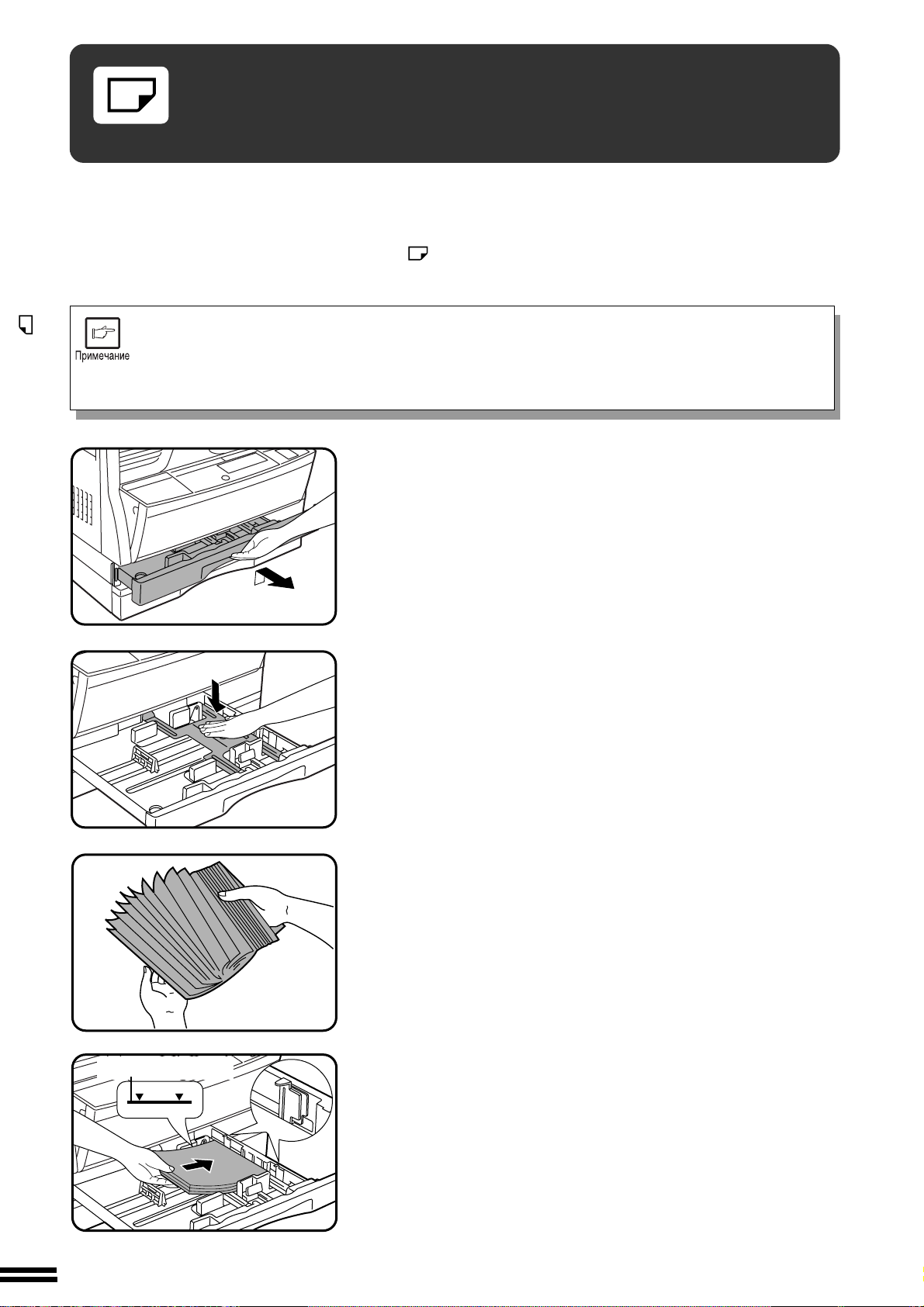
ПОДГОТОВКА К РАБОТЕ
ЗАГРУЗКА КОПИРА
БУМАГОЙ
В целях экономного использования пространства офиса конструкция
модели предусматривает использование выдвижного регулируемого
лотка, легко загружаемого бумагой со стороны передней панели корпуса.
Для достижения оптимальных результатов используйте только виды
бумаг, рекомендуемые специалистами фирмы SHARP. (См. стр. 52).
Индикатор необходимости загрузки бумагой ( ) загорается в
том случае, если в выбранном лотке отсутствует бумага или, если
нужный лоток не установлен или установлен неправильно.
Загрузка копира бумагой
Если формат бумаги, загружаемой в данный лоток, изменен, то новое значение формата
должно быть установлено в соответствии с п.п. 8 - 11 на стр. 12. В противном случае края
листов могут быть загрязнены тонером. Кроме того, могут наблюдаться ошибки при
активизации функций АВТОМАТИЧЕСКИЙ ВЫБОР БУМАГИ и АВТОМАТИЧЕСКИЙ ВЫБОР
МАСШТАБА.
Аккуратно приподнимите и выдвиньте лоток до
отказа.
1
Надавите на прижимную пластину так, чтобы она
была зафиксирована на месте.
2
Линия максимальной
высоты
10
Распустите пачку бумаги и поместите ее в лоток.
Убедитесь в том, что углы пачки находятся под
3
угловыми фиксаторами.
●
Если формат бумаги меняется, необходимо произвести
регулировку лотка. См. следующую страницу.
●
Расположите бумагу вдоль направляющих.
●
Лоток вмещает до 250 листов бумаги.
Не допускайте того, чтобы верхние листы располагались
выше линии максимальной высоты пачки.
–ФУЪ˝У ЛЛК˝ТЪ¯ ЩН˘ПИ≈¯˝˝˜ı ФУЪУˆ Л˝ИЪПТ ˆУПОИБН
ˆУОКПН.
4
Page 15
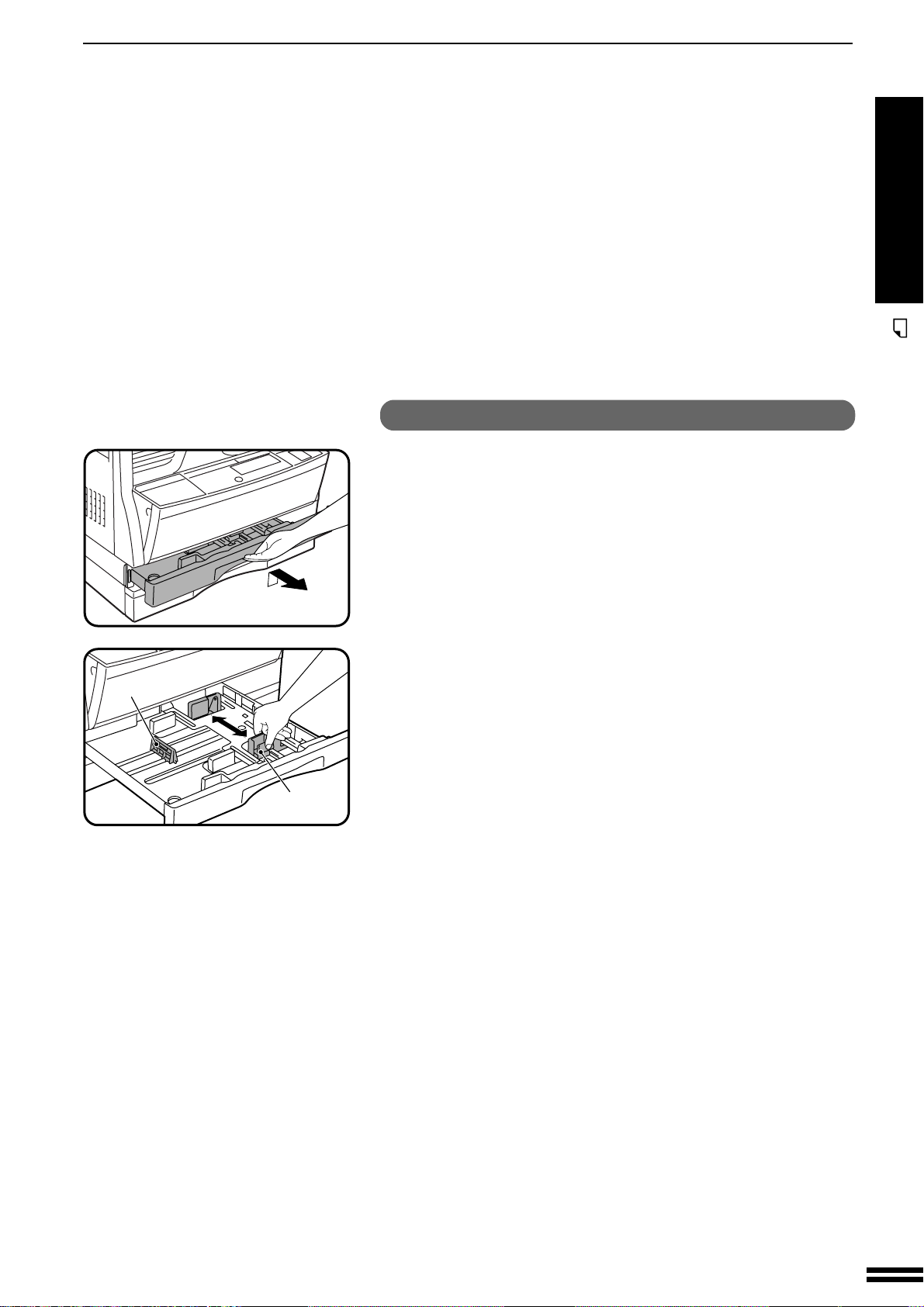
ЗАГРУЗКА КОПИРА БУМАГОЙ
Изменение формата загружаемой бумаги
Аккуратно приподнимите и выдвиньте лоток до
отказа.
1
ПОДГОТОВКА К РАБОТЕ
Загрузка копира бумагой
направляющая
Левая
Передняя
направляющая
Надавите на прижимную пластину так, чтобы она
была зафиксирована на месте.
2
Нажмите на рычажок фиксатора передней
направляющей и передвиньте направляющую так,
3
чтобы ее положение соответствовало ширине
загружаемой пачки.
Переместите левую направляющую в выемки,
соответствующие обозначениям на лотке.
4
●
При использовании бумаги формата А5, загружайте пачку в
верхний лоток. Если используются другие лотки
(дополнительных устройств подачи), то это может привести
к застреванию бумаги.
Загрузите пачку бумаги в лоток.
5
Разместите карточку с указанием используемого
формата в углублении, расположенном на
6
передней панели лотка справа.
Плотно вдвиньте загруженный лоток внутрь
корпуса копира.
7
11
Page 16
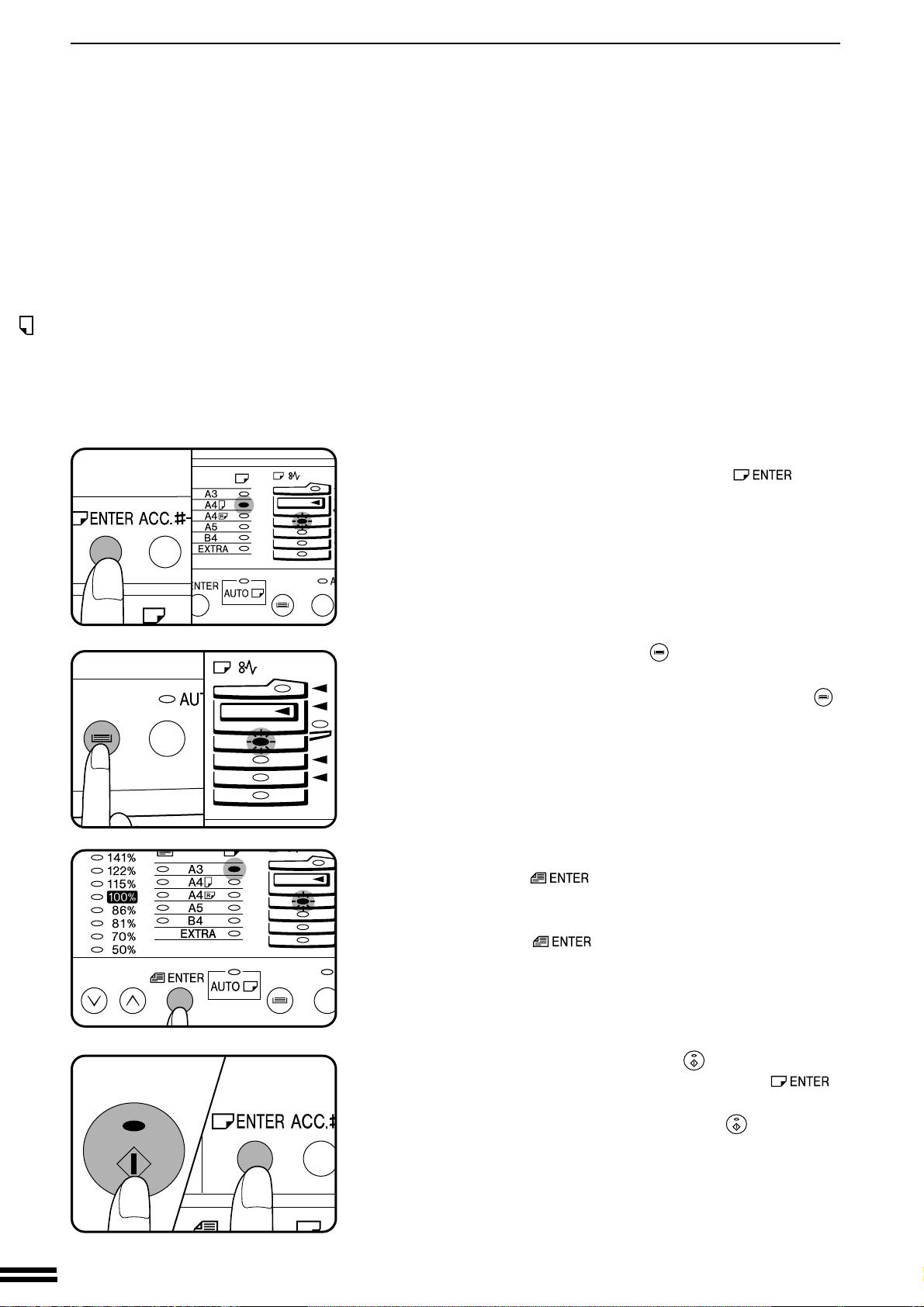
ЗАГРУЗКА КОПИРА БУМАГОЙ
ПОДГОТОВКА К РАБОТЕ
Загрузка копира бумагой
Для установки выбранного формата бумаги нажмите на
кнопку УСТАНОВКА ФОРМАТА БУМАГИ ( ).
8
●
Индикатор размещения бумаги выбранного формата замигает, а
соответствующий индикатор формата (только что выбранного)
загорится непрерывно. Все прочие индикаторы при этом погаснут.
9
10
11
Кнопкой ВЫБОР ЛОТКА ( ) выберите лоток,
формат бумаги в котором был изменен.
●
При каждом нажатии на кнопку ВЫБОР ЛОТКА ( )
соответствующий лоток будет обозначен миганием
индикатора места подачи бумаги.
При помощи кнопки УСТАНОВКА ФОРМАТА
ОРИГИНАЛА ( ) выберите установленный
формат бумаги.
●
При каждом нажатии на кнопку УСТАНОВКА ФОРМАТА
ОРИГИНАЛА ( ) индикатор формата бумаги будет
указывать выбираемый формат.
Нажмите на кнопку СТАРТ ( ), а затем на
кнопку УСТАНОВКА ФОРМАТА БУМАГИ ( ).
●
Для изменения формата бумаги при использовании другого
лотка после нажатия на кнопку СТАРТ ( ) повторите
операции, описанные в п.п. 9 и 10.
12
Page 17

АУДИТОРСКИЙ УЧЕТ
Если программирование копира осуществить в режиме
аудиторского учета, то копирование может быть произведено только
после ввода 3-хзначного кодового числа (номера счета
пользователя). Об установке режима см. стр.
40.
Если копир запрограммирован на работу в режиме аудиторского
учета, то в качестве одной из начальных установок на дисплее
количества копий появится изображение “–––”.
ИЗГОТОВЛЕНИЕ КОПИЙ
Введите кнопками цифровой клавиатуры номер
Вашего счета.
1
●
По мере ввода цифр черточки на дисплее будут исчезать.
●
После ввода всех цифр счета на дисплее появится цифра 0.
●
Если был введен ошибочный номер, на дисплее количества
копий вновь появится начальное изображение “–––”,
указывая на то, что пользование копиром невозможно.
По завершении операций копирования нажмите на
кнопку СБРОС В РЕЖИМЕ АУДИТА ( ).
2
●
На дисплее количества копий снова появится изображение
“–––”, указывая на то, что копир работает в режиме
аудиторского учета.
●
Если при работе в режиме прерывания (см. стр. 26)
промежуточная работа завершена, нажмите на кнопку
ПРЕРЫВАНИЕ ( ). Все ранее (до промежуточной работы)
введенные параметры будут вновь возвращены из памяти,
включая активизацию ранее установленного номера счета
пользователя.
Аудиторский учет
13
Page 18
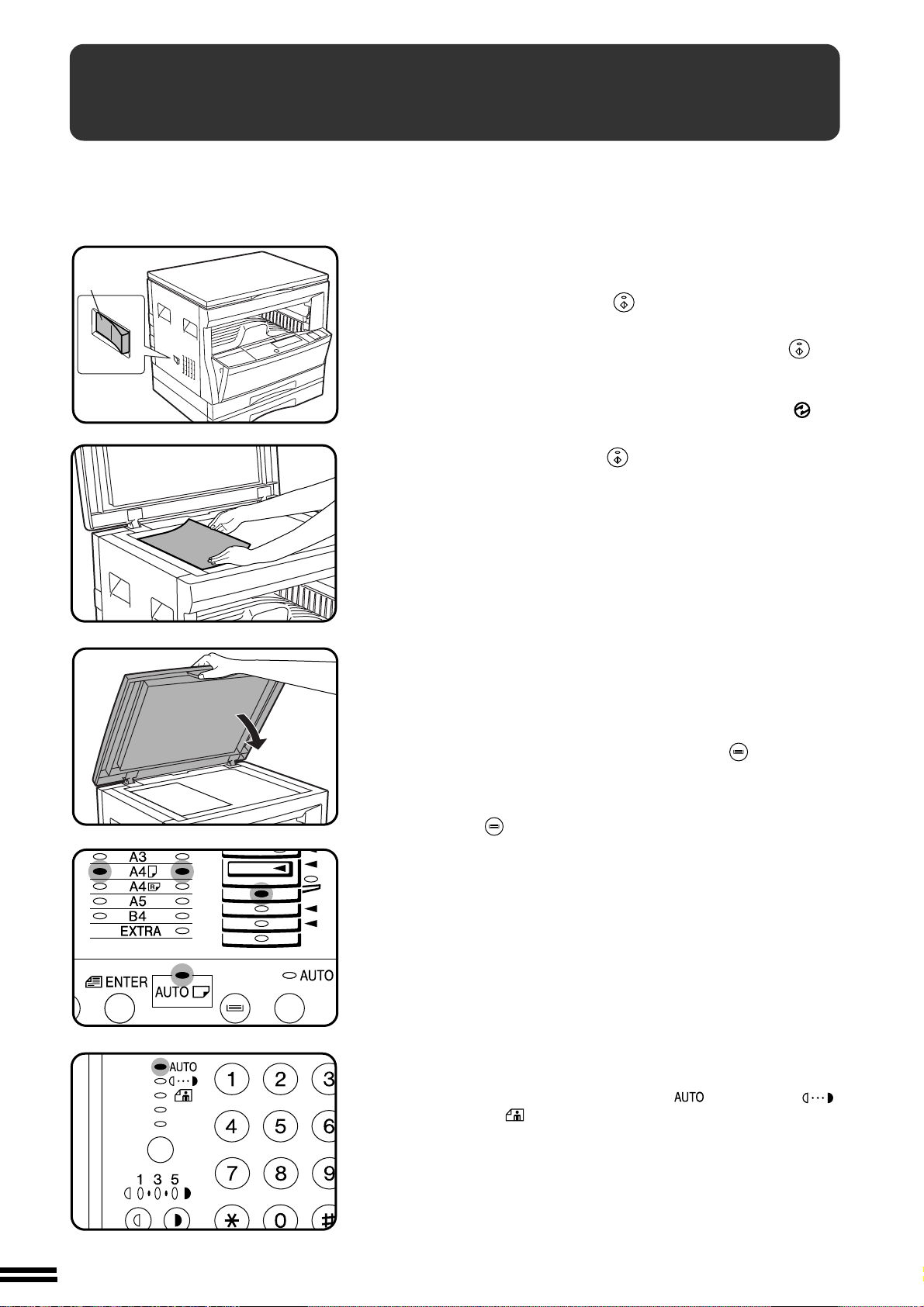
СТАНДАРТНОЕ КОПИРОВАНИЕ
Питание
включено
ИЗГОТОВЛЕНИЕ КОПИЙ
Стандартное копирование
Включите переключателем питание копира.
●
1
2
3
4
Для прогрева копира требуется приблизительно 35 секунд.
Однако, вы можете ввести нужные параметры копирования и
нажать на кнопку СТАРТ ( ) во время предварительного
прогрева. Копирование начнется сразу по его завершении.
●
Если копир запрограммирован на работу в режиме
аудиторского учета, индикатор кнопки СТАРТ ( ) не
загорится, а на дисплее количества копий появится
изображение “–––”. Введите свой номер счета.
●
Если питание включено и при этом все индикаторы, кроме
индикатора ЭНЕРГОСБЕРЕГАЮЩИЙ РЕЖИМ ( ) не
горят, это означает, что копир находится в режиме
автоматического отключения питания. В этом случае нажмите
на кнопку СТАРТ ( ). Ñì. ñòð. 44, раздел
ЭНЕРГОСБЕРЕГАЮЩИЕ РЕЖИМЫ.
Расположите копируемый документ на столе
оригиналодержателя лицевой стороной вниз,
выравнивая его по шкале форматов оригинала.
●
Высветится индикатор ФОРМАТ ОРИГИНАЛА для
определяемого формата.
●
Со стороны верхнего и нижнего края копии может
наблюдаться потеря изображения (до 4-х мм). Такие же полосы
отсутствия изображения (шириной до 4-х мм) могут
присутствовать и на остальных краях копии.
Закройте крышку оригиналодержателя.
●
Бумага подходящего к оригиналу формата будет выбираться
автоматически, если включена функция автоматического
выбора формата бумаги. Для копирования на бумагу другого
формата нажмите кнопку ВЫБОР ЛОТКА ( ).
●
Функция автоматического выбора формата бумаги может
быть отключена с помощью программы пользователя ¹ 8.
Если эта функция отключена, воспользуйтесь кнопкой ВЫБОР
ЛОТКА ( ) для выбора лотка с бумагой соответствующего
формата. См. стр. 37, ПРОГРАММЫ ПОЛЬЗОВАТЕЛЯ.
●
Лоток дополнительного устройства подачи бумаги не может
быть выбран автоматически.
Убедитесь в том, что выбран лоток с бумагой
соответствующего формата.
14
Отрегулируйте плотность копирования.
●
5
В данной модели копира может быть выбран один из 3-х
режимов - АВТОМАТИЧЕСКИЙ ( ), РУЧНОЙ ( )
èëè ÔÎÒÎ ( ).
●
Автоматический режим экспонирования является одной из
начальных установок. В данном режиме характеристики
оригинала «считываются» системой экспонирования и
регулировка производится автоматически. При этом
производится оптимизация контраста копируемых
изображений для снижения влияния эффекта окрашенного
или затемненного фона. Относительно регулировки уровня
автоматического экспонирования см. стр. 27.
Page 19
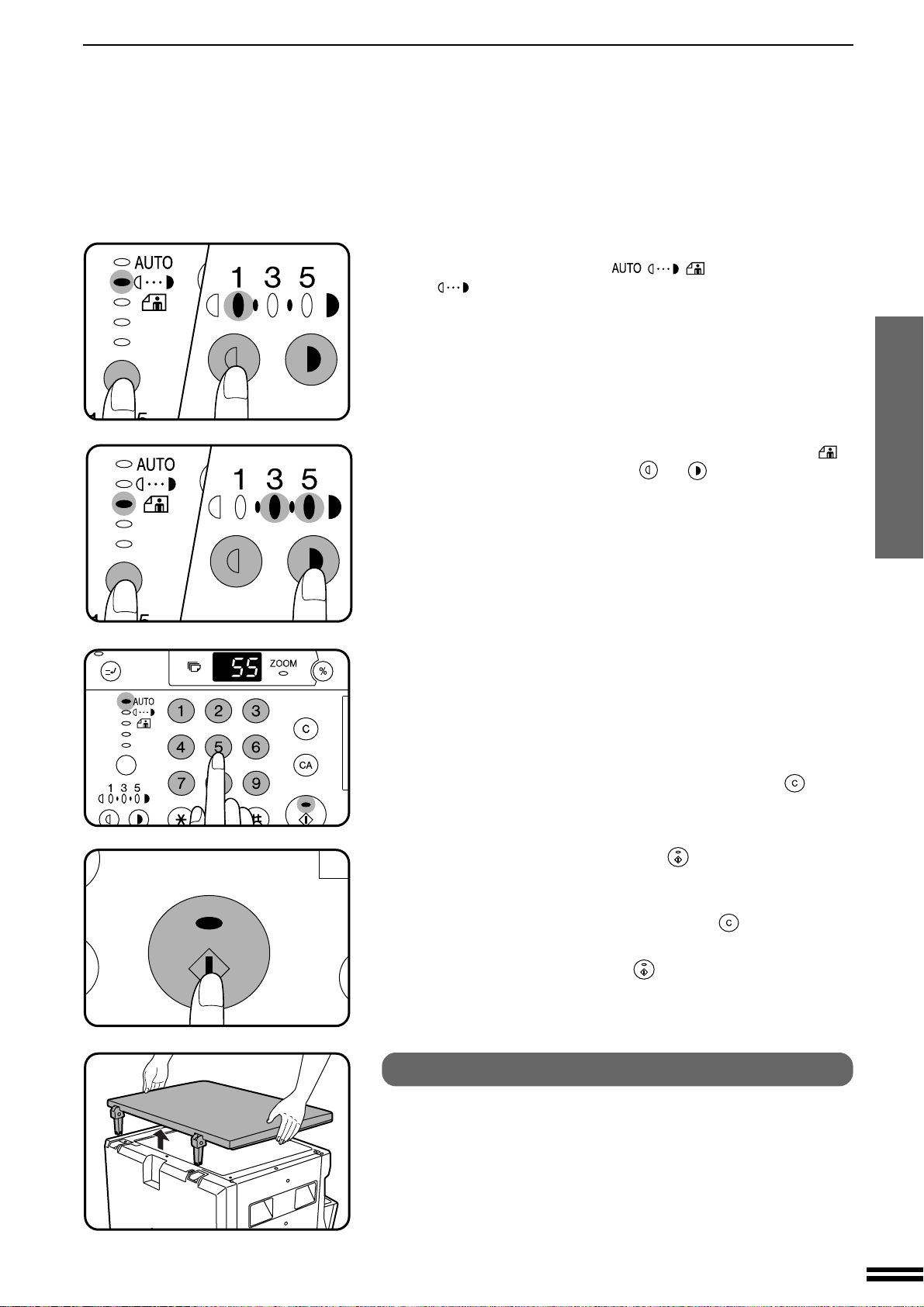
СТАНДАРТНОЕ КОПИРОВАНИЕ
●
Для ручной регулировки плотности копий нажатием на кнопку
АВТО/РУЧНОЙ/ФОТО ( / / ) выберите РУЧНОЙ
( ) и произведите установку нужных значений кнопками.
●
При копировании фотографий выберите режим ФОТО ( ) и
также установите кнопками ( ) è ( ) нужные параметры
плотности копирования.
●
Пять имеющихся ступеней уровня экспонирования
отображаются загоранием трех индикаторов в разных
комбинациях. (Индикаторы могут высвечиваться
одновременно по одному или по два.)
Если выбран уровень экспонирования 2, то одновременно
высветятся два левых индикатора. При выборе уровня 4
одновременно высветятся два правых индикатора.
ИЗГОТОВЛЕНИЕ КОПИЙ
Стандартное копирование
Установите количество изготавливаемых копий
при помощи цифровых кнопок.
6
●
В режиме начальных установок, то есть, когда на дисплее
количества копий изображена цифра «0», с оригинала
изготавливается одна копия.
●
Если при вводе параметров была допущена ошибка, сбросьте
введенные значения нажатием на кнопку СБРОС ( ).
Нажмите на кнопку СТАРТ ( ).
●
7
Число на дисплее количества копий с каждой изготовленной
копией будет уменьшаться на единицу.
●
Для остановки процесса копирования до его полного
завершения нажмите на кнопку СБРОС ( ).
●
Чтобы полностью повторить все параметры копирования
для следующего оригинала, просто замените оригинал и
нажмите на кнопку СТАРТ ( ).
●
Если бумага в выбранном лотке закончится в процессе
копирования и ни в каком другом лотке не содержится бумага
такого же формата, то можно выбрать лоток дополнительного
устройства подачи бумаги с помощью кнопки выбора.
Как снимается крышка оригиналодержателя
В случае копирования с объемных оригиналов
(книг) крышка оригиналодержателя может быть
удалена. Для этого нужно поднять ее в направлении
«прямо вверх».
●
Для установки крышки повторите операцию в обратном
порядке.
15
Page 20
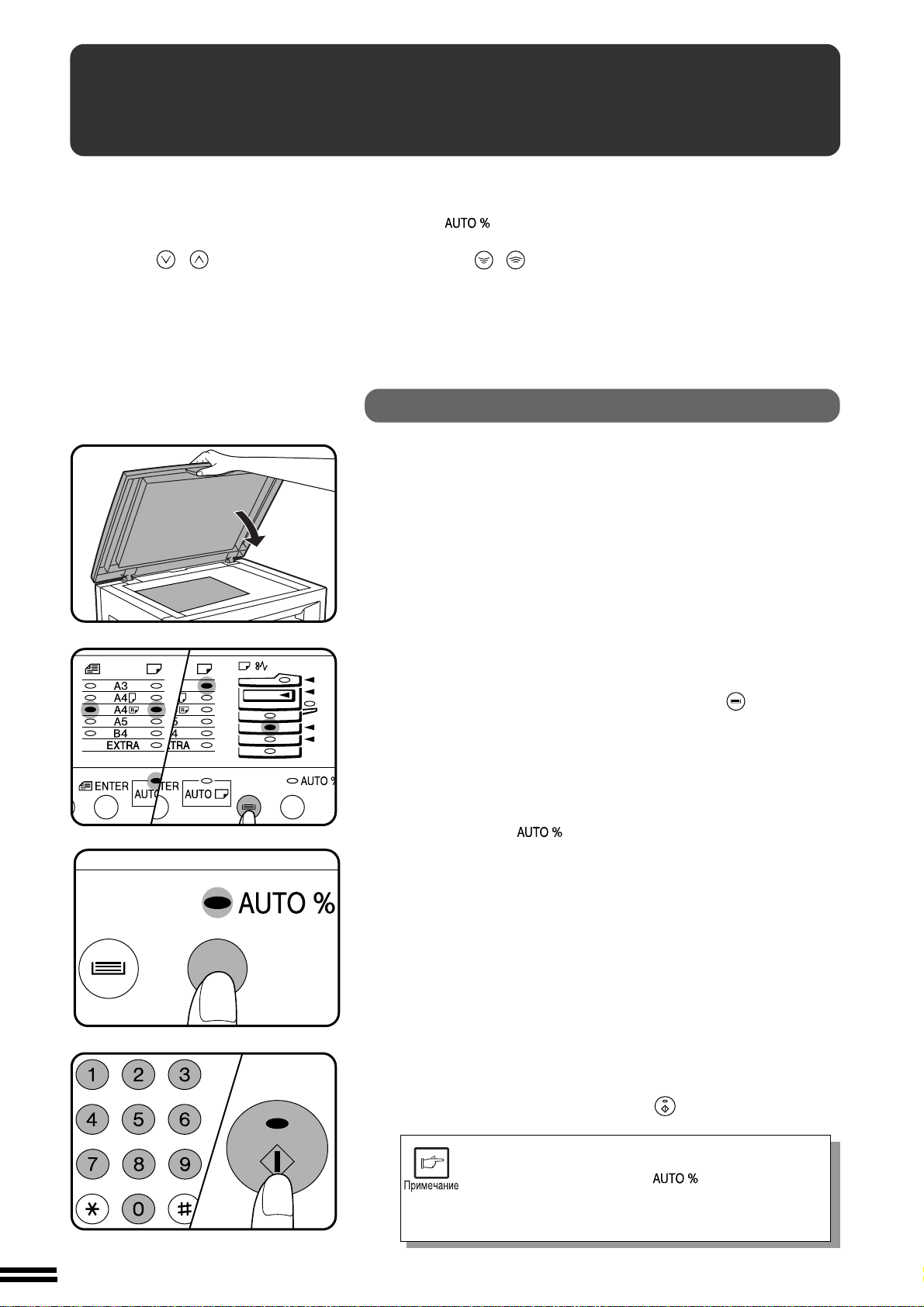
ИЗГОТОВЛЕНИЕ КОПИЙ
УМЕНЬШЕНИЕ/УВЕЛИЧЕНИЕ/
МАСШТАБИРОВАНИЕ
Масштабы уменьшения и увеличения изображений на копии могут
быть выбраны либо автоматически, при помощи кнопки
АВТОМАТИЧЕСКАЯ УСТАНОВКА МАСШТАБА ( ), либо
вручную, при помощи кнопок установки фиксированных значений
масштаба ( , ) и/или кнопок масштабирования ( , ).
Функция масштабирования позволяет точно выбрать значение
масштаба в интервале от 50% до 200% с шагом в 1%.
Автоматическая установка масштаба
Поместите оригинал на стол оригиналодержателя и
закройте крышку оригиналодержателя.
1
Уменьшение/увеличение/масштабирование
●
Высветится индикатор ФОРМАТ ОРИГИНАЛА для
определяемого формата.
При помощи кнопки ВЫБОР ЛОТКА ( ) выберите
лоток с бумагой нужного формата.
2
●
Данная функция не может быть активизирована при
использовании бумаги нестандартного формата и при подаче
бумаги с лотка дополнительного устройства подачи.
Нажмите на кнопку АВТОМАТИЧЕСКАЯ УСТАНОВКА
МАСШТАБА ( ).
3
●
Масштаб копирования будет выбран автоматически.
●
Если формат и ориентация расположения оригинала на столе
не соответствуют стандартным значениям масштаба
уменьшения/увеличения для выбранного лотка, то
наблюдается мигание индикатора (ФОРМАТ ОРИГИНАЛА).
Однако, если установлен дополнительный блок электронной
сортировки, изображение оригинала может автоматически
поменять направление ориентации.
●
Если мигает индикатор ФИКСИРОВАННОЕ ЗНАЧЕНИЕ
МАСШТАБА, то часть изображения оригинала может
отсутствовать на копии.
16
Установите нужное количество копий.
4
Нажмите на кнопку СТАРТ ( ).
5
●
Для отмены режима автоматической установки масштаба
повторно нажмите на кнопку АВТОМАТИЧЕСКАЯ
УСТАНОВКА МАСШТАБА ( ).
●
При использовании устройства подачи SPF (или RSPF)
данный режим может быть сброшен автоматически по
завершении операции копирования.
Page 21
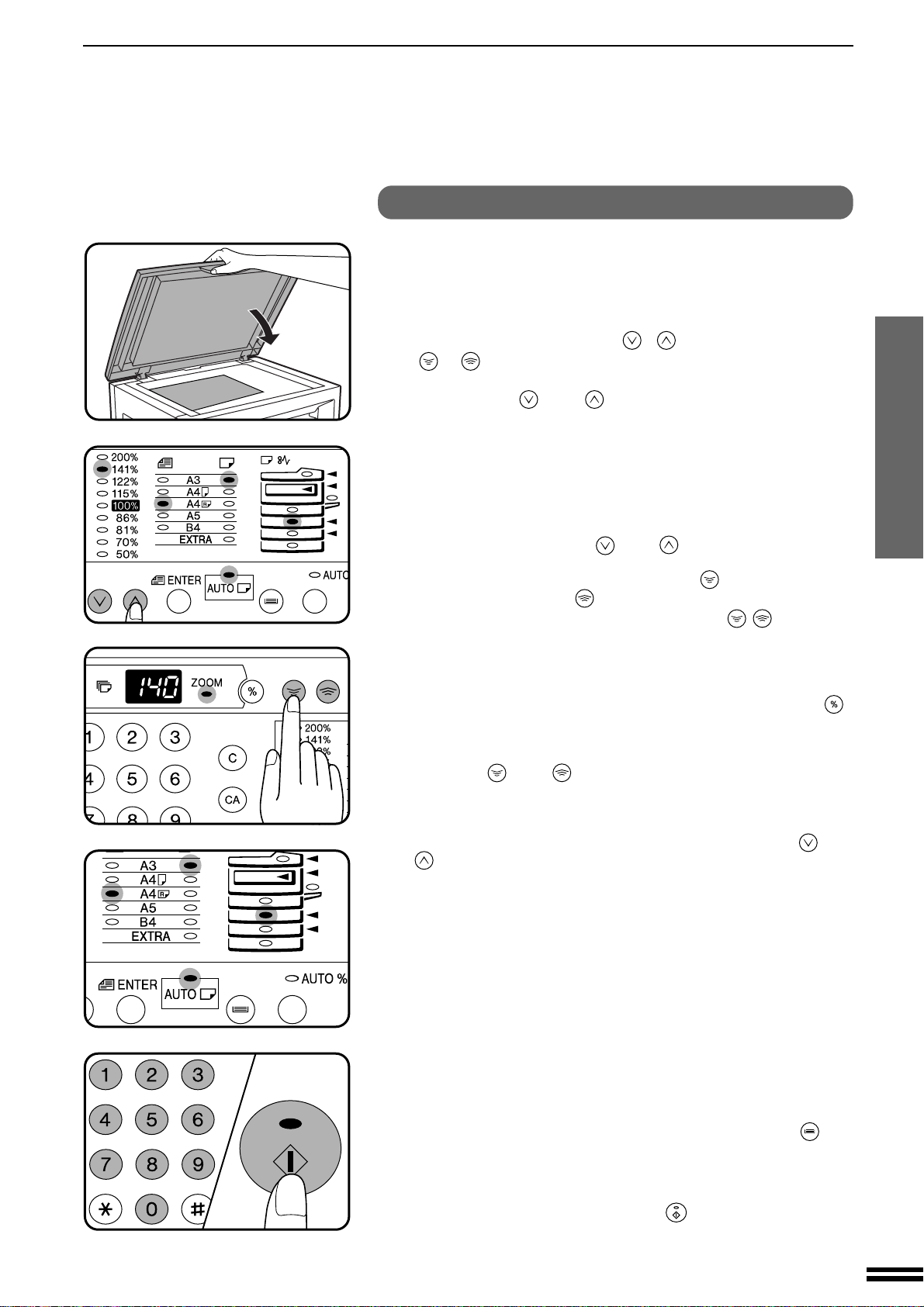
УМЕНЬШЕНИЕ/УВЕЛИЧЕНИЕ/МАСШТАБИРОВАНИЕ
Ручная установка масштаба
Поместите оригинал на стол оригиналодержателя и
закройте крышку оригиналодержателя.
1
При помощи кнопок выбора ФИКСИРОВАННОЕ
ЗНАЧЕНИЕ МАСШТАБА ( , ) и масштабирования
2
( , ) выберите нужное значение масштаба.
●
Для выбора одного из фиксированных значений нажимайте
на кнопку
соответствующий этому значению индикатор.
A. Фиксированные значения масштаба при уменьшении:
86%, 81%, 70% è 50%.
B. Фиксированные значения масштаба при увеличении:
115%, 122%, 141% è 200%.
C. Произвольные значения масштаба: Любое значение в
интервале от 50% до 200% может быть установлено с
шагом в 1%. Кнопкой èëè установите наиболее
близкое к нужному фиксированное значение, а затем
уменьшите его с помощью кнопки или увеличьте с помощью кнопки .
●
При нажатии на кнопки масштабирования ( , ) загорается
индикатор ZOOM и на дисплее количества копий в течение,
как минимум, 2-х секунд отображается установленное значение
масштаба.
●
Для проверки правильности установки масштаба без его
изменения нажмите и удерживайте кнопку масштаба ( ).
При ее отпускании дисплей количества копий возвратится в
свое обычное состояние.
●
Для быстрого изменения масштаба нажмите и удерживайте
кнопку èëè . Однако, при этом процесс изменения
прекратится при достижении одного из фиксированных
значений. Для продолжения отпустите кнопку, после чего
вновь нажмите и удерживайте ее.
D. Установка масштаба 1:1: Нажимайте на кнопку èëè
до тех пор, пока не установится значение масштаба
100%.
èëè до тех пор, пока не загорится
ИЗГОТОВЛЕНИЕ КОПИЙ
Уменьшение/увеличение/масштабирование
Убедитесь в том, что выбран лоток с бумагой
соответствующего формата.
3
●
Если функция автоматического выбора формата бумаги
включена, то копировальная бумага соответствующего
формата будет автоматически выбираться на основе формата
оригинала и выбранного масштаба копирования. Если
наблюдается мигание выбранного индикатора
ФИКСИРОВАННОЕ ЗНАЧЕНИЕ МАСШТАБА или
индикатора МАСШТАБИРОВАНИЕ, то это означает, что
выбранное значение масштаба изображения оригинала
слишком велико для данного формата бумаги.
●
Если функция автоматического выбора формата бумаги
отключена или же в случае копирования на бумагу другого
формата, воспользуйтесь кнопкой ВЫБОР ЛОТКА ( ) для
выбора устройства подачи бумаги с бумагой
соответствующего формата.
Установите количество изготавливаемых копий и
нажмите на кнопку СТАРТ ( ).
4
17
Page 22
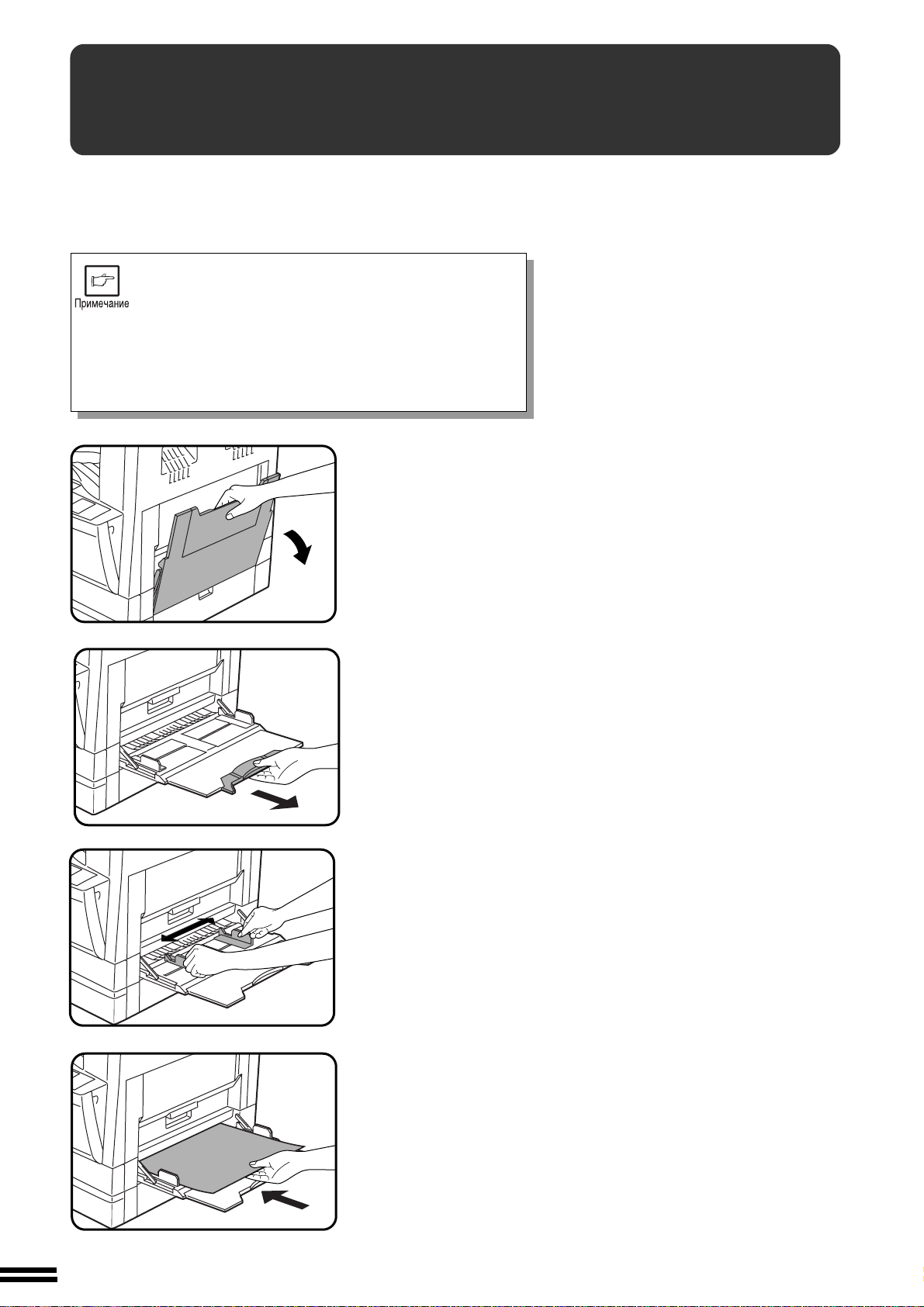
ИЗГОТОВЛЕНИЕ КОПИЙ
ПОДАЧА ИЗ ДОПОЛНИТЕЛЬНОГО
УСТРОЙСТВА (спец. виды бумаг)
Лоток дополнительного устройства используется при копировании
на прозрачную пленку, наклейки и прочие специальные виды бумаг.
На лоток могут быть также помещены до 100 листов стандартной
копировальной бумаги.
Для специальных видов бумаг копируемое изображение
должно быть меньше их формата.
Если площадь изображения превышает формат специального
материала для копирования, то на краях готовой копии
могут наблюдаться загрязнения.
При использовании стандартной бумаги загрязнение ее
краев также возможно в случае, если ее формат не
является хотя бы равным площади копируемого изображения.
Откиньте лоток дополнительного устройства подачи
бумаги.
1
Подача из дополнительного устройства (спец. виды бумаг)
2
●
Выдвиньте лоток на большую длину при использовании
бумаги формата В4 или А3.
Установите направляющие по ширине подаваемых
листов.
18
Поместите бумагу ("лицом для печати" вниз) на лоток
устройства, ориентируя ее в нужном направлении.
3
●
В лоток может быть загружено до 100 листов стандартной
копировальной бумаги формата от А6 до А3.
●
Листы формата А6 должны подаваться в паз узкой стороной.
●
Листы прозрачной пленки, бумаги для наклеек и прочих
специальных бумаг (за исключением конвертов) должны
подаваться полистно. В лоток может быть загружено до 10
конвертов.
●
При добавке бумаги в лоток сначала необходимо извлечь из
него оставшиеся листы, добавить к ним новую пачку, а затем,
единой пачкой поместить бумагу вновь в лоток.
●
При загрузке конвертов убедитесь в том, что их форма
прямоугольная, а поверхность ровная.
Page 23
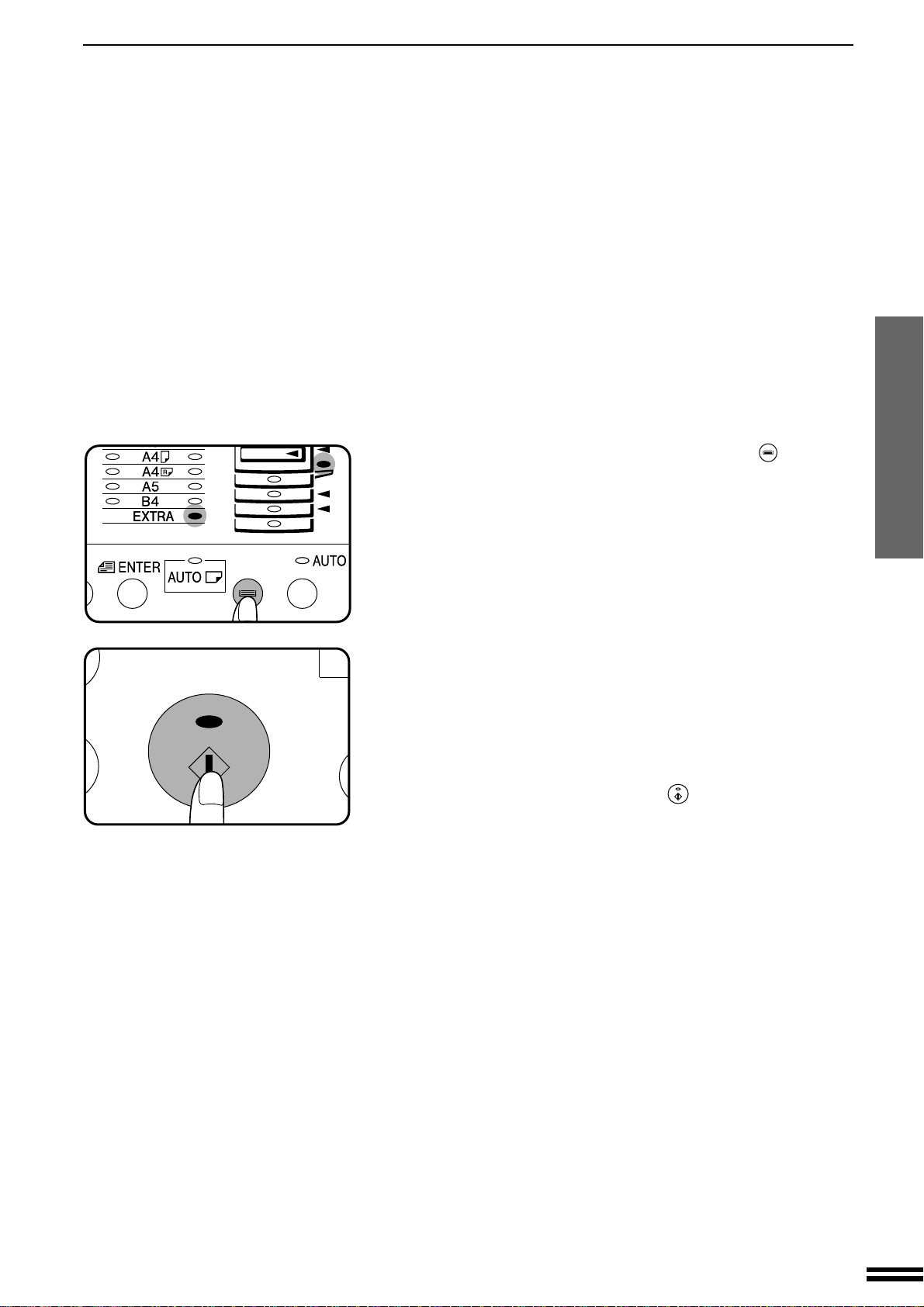
ПОДАЧА ИЗ ДОПОЛНИТЕЛЬНОГО УСТРОЙСТВА (спец. виды бумаг)
Нажмите на кнопку ВЫБОР ЛОТКА ( ) с тем,
чтобы выбрать лоток дополнительного устройства
4
подачи.
ИЗГОТОВЛЕНИЕ КОПИЙ
При использовании для копирования специальных
видов бумаг оставьте нулевое значение на дисплее
5
количества копий. При загрузке стандартной бумаги
или конвертов установите нужное количество
копий.
Нажмите на кнопку СТАРТ ( ).
6
Подача из дополнительного устройства (спец. виды бумаг)
19
Page 24
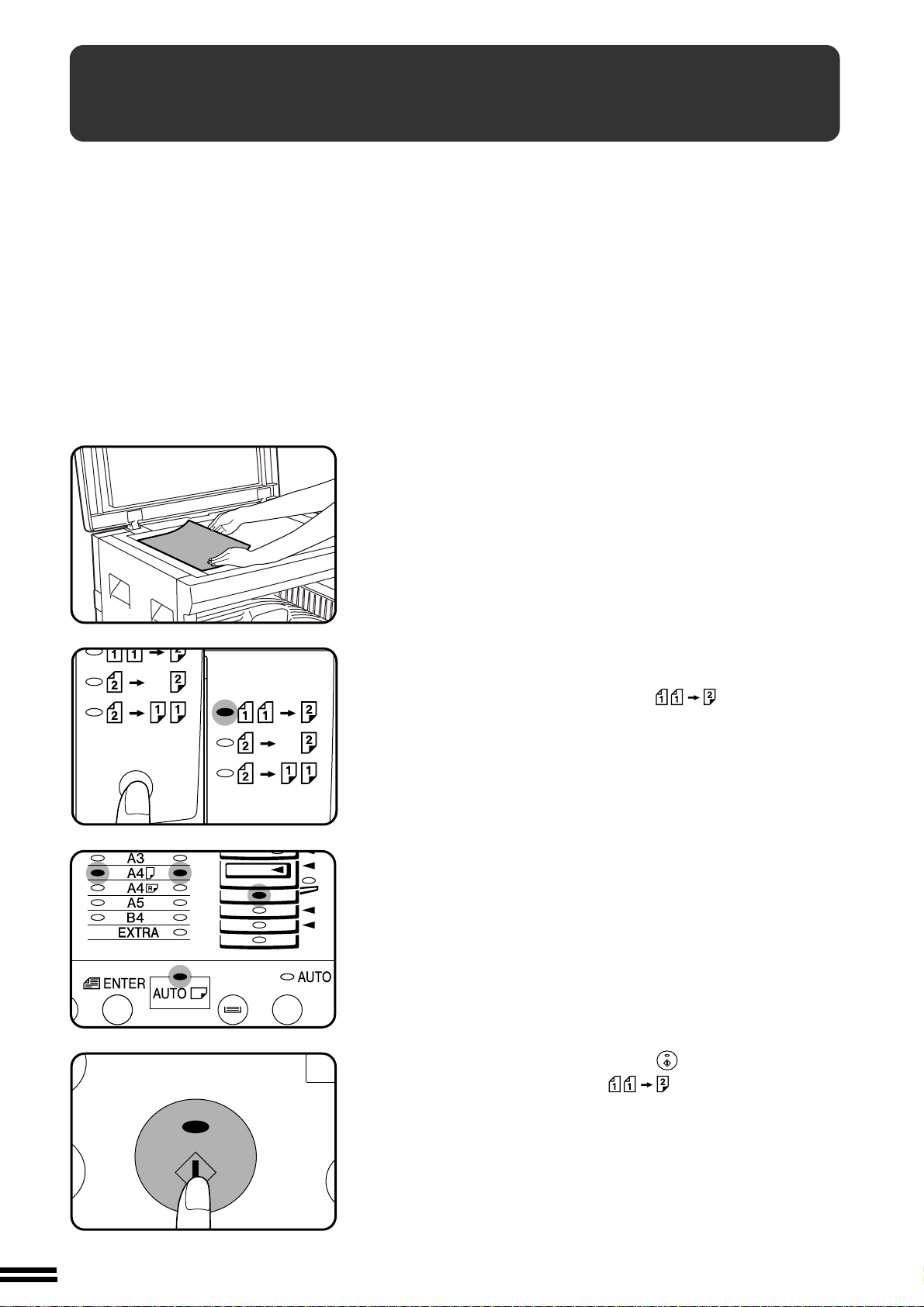
ИЗГОТОВЛЕНИЕ КОПИЙ
ДВУСТОРОННЕ КОПИРОВАНИЕ
С помощью данного копировального аппарата может выполняться
автоматическое двустороннее копирование. Для двустороннего
копирования со стола оригиналодержателя выполните следующую
процедуру. Полностью автоматическое двустороннее копирование
с односторонних оригиналов можно выполнять, если установлено
дополнительное устройство полистной подачи бумаги (SPF) или
реверсивное устройство полистной подачи бумаги (RSPF). См. стр.
60. Кроме того, полностью автоматическое двустороннее
копирование двусторонних оригиналов или одностороннее
копирование двусторонних оригиналов можно выполнять, если
установлено дополнительное реверсивное устройство полистной
подачи бумаги. См. стр.
59.
Поместите первый оригинал лицевой стороной
вниз на стол оригиналодержателя и закройте
1
крышку оригиналодержателя.
Двустороннее копирование
Нажмите на кнопку С ОРИГИНАЛА НА КОПИЮ для
выбора режима двустороннего копирования с
2
односторонних оригиналов ( ).
Убедитесь, что выбран лоток с соответствующим
форматом бумаги.
3
●
В режиме двустороннего копирования можно использовать
форматы бумаги А5, А4, А4R, B4 и А3.
●
В режиме двустороннего копирования не может быть
использован лоток дополнительного устройства подачи
бумаги.
20
Нажмите на кнопку СТАРТ ( ).
●
4
Начнет мигать индикатор .
●
Копии не будут выходить до тех пор, пока не будут
отсканированы обе стороны.
Page 25
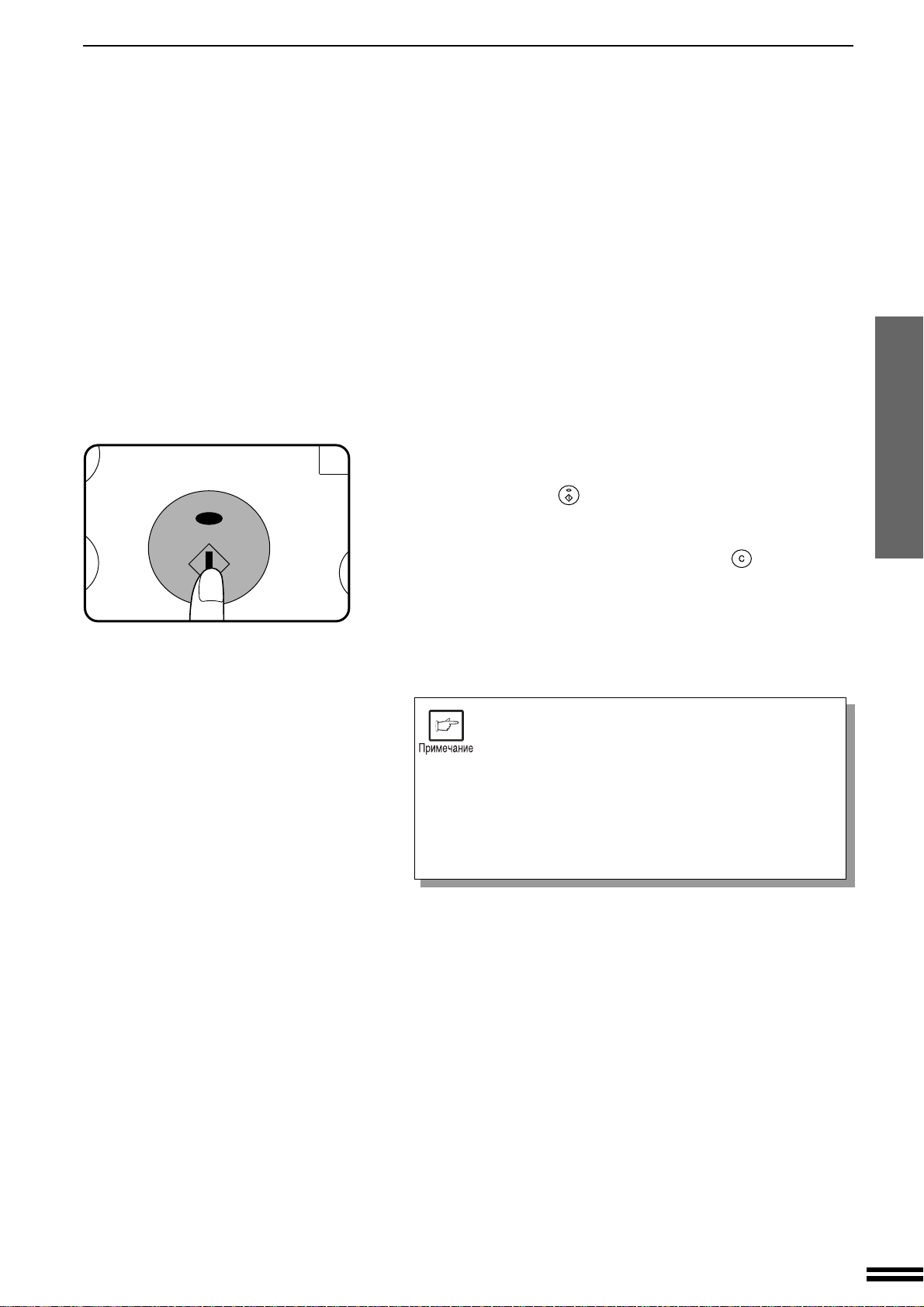
ДВУСТОРОННЕ КОПИРОВАНИЕ
Поместите второй оригинал лицевой стороной
вниз на стол оригиналодержателя и нажмите на
5
кнопку СТАРТ ( ) еще раз для копирования на
другую сторону.
●
Для остановки процесса копирования во время двустороннего
копирования нажмите на кнопку СБРОС ( ).
●
Для отмены режима двустороннего копирования нажимайте
на кнопку С ОРИГИНАЛА НА КОПИЮ до тех пор, пока не
исчезнут индикаторы в секции С ОРИГИНАЛА НА КОПИЮ.
●
Если установлено нечетное количество оригиналов, нажмите
на кнопку С ОРИГИНАЛА НА КОПИЮ в конце процесса
копирования для того, чтобы вышла последняя копия.
ИЗГОТОВЛЕНИЕ КОПИЙ
Двустороннее копирование
Изображение на каждой лицевой стороне можно
поворачивать на 180 градусов, используя
функцию поворота изображения. Эта функция
является полезной, если оригиналы и копии
расположены в ландшафтном (горизонтальном)
направлении, а двусторонние копии будут
читаться путем поворота их слева направо, а
не сверху вниз.
Для установки этой функции см. стр. 64.
21
Page 26
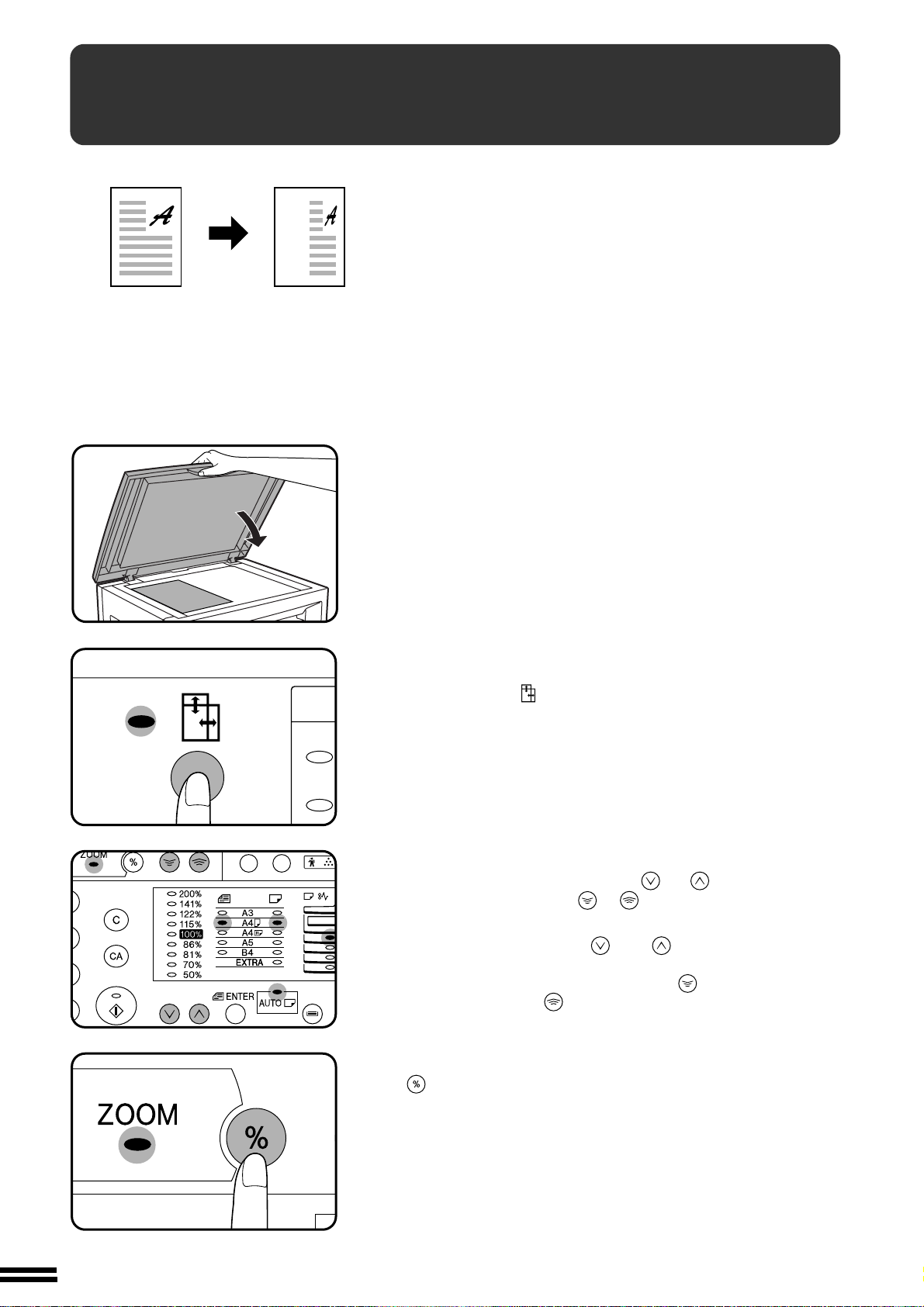
XY МАСШТАБИРОВАНИЕ
Original Copy
Оригнал Копия
ИЗГОТОВЛЕНИЕ КОПИЙ
XY масштабирование
Функция XY МАСШТАБИРОВАНИЕ (РАЗДЕЛЬНОЕ
МАСШТАБИРОВАНИЕ ПО ГОРИЗОНТАЛИ И ПО
ВЕРТИКАЛИ) позволяет независимо друг от друга
устанавливать масштаб копирования в горизонтальном и
вертикальном направлении. Она не может быть активизирована
при использовании функций «2 в 1» и «4 в 1». (Функции «2 в 1» или
«4 в 1», в свою очередь, могут быть активизированы при
установке дополнительного блока электронной сортировки и
устройства подачи SPF или RSPF.) Для того, чтобы данная
функция могла использоваться одновременно с функцией
КОПИРОВАНИЕ С РАЗВОРОТА, сначала необходимо
установить функцию КОПИРОВАНИЕ С РАЗВОРОТА, и лишь
затем - функцию РАЗДЕЛЬНОЕ МАСШТАБИРОВАНИЕ ПО
ГОРИЗОНТАЛИ И ПО ВЕРТИКАЛИ. (Установка масштаба
увеличения при этом невозможна.)
Поместите оригинал на стол оригиналодержателя и
закройте крышку оригиналодержателя.
1
Нажмите на кнопку РАЗДЕЛЬНОЕ
МАСШТАБИРОВАНИЕ ПО ГОРИЗОНТАЛИ И ПО
2
ВЕРТИКАЛИ ( ).
●
Текущее значение масштабирования по вертикали появится
на дисплее количества копий.
При помощи кнопок установки фиксированных
значений масштаба ( , ) и кнопок
3
масштабирования ( , ) измените значение
масштаба по вертикали.
●
Нажатием на кнопку ( èëè ) установите наиболее
близкое к нужному фиксированное значение, а затем
уменьшите его с помощью кнопки или увеличьте - с
помощью кнопки . Нужное значение масштабирования по
вертикали появится на дисплее количества копий.
Нажмите на кнопку дисплея значения масштаба
( ).
4
●
Выбранное значение масштаба по вертикали будет
установлено в памяти, а на дисплее количества копий появится
текущее значение масштаба по горизонтали.
22
Page 27
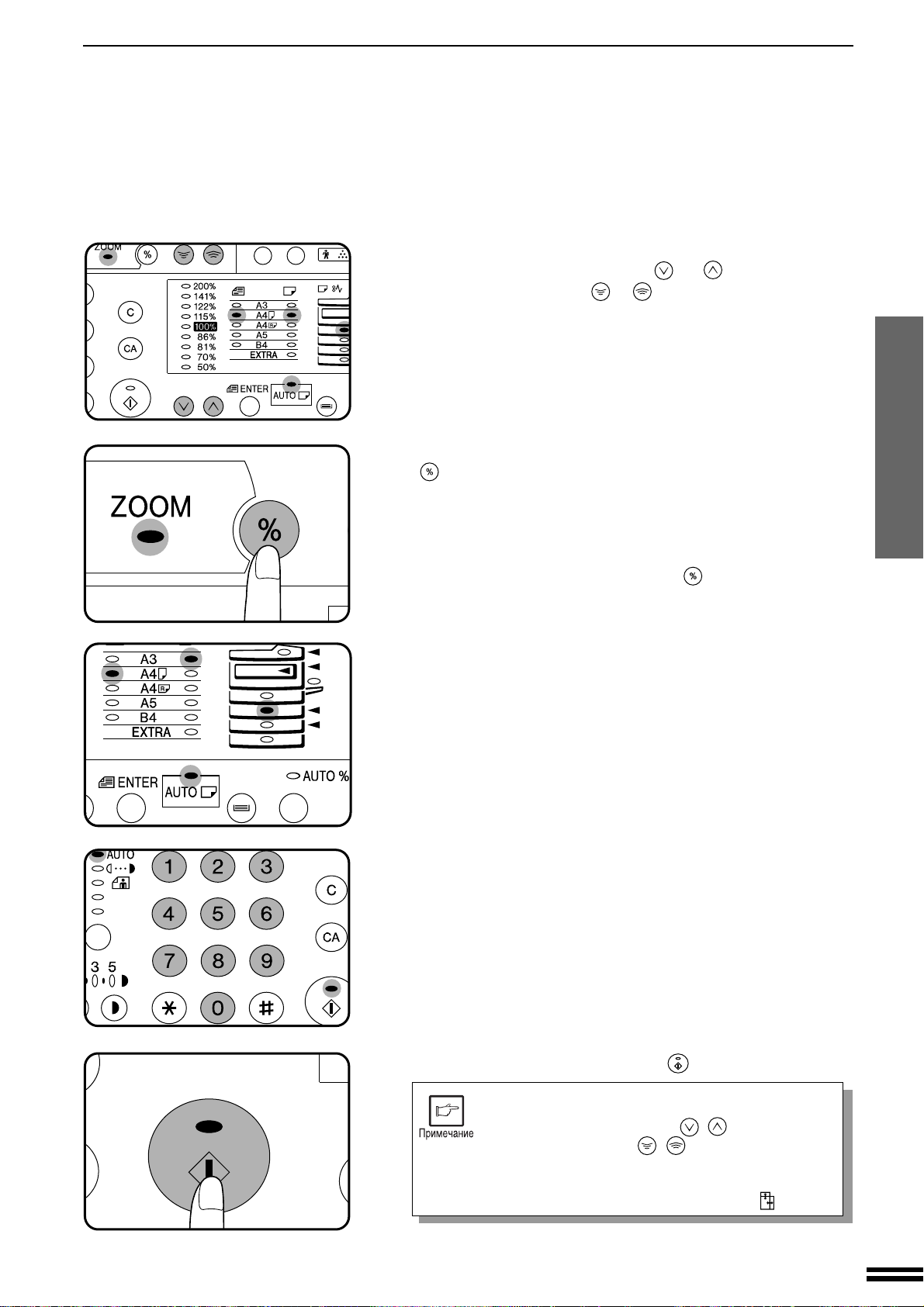
XY МАСШТАБИРОВАНИЕ
При помощи кнопок установки фиксированных
значений масштаба ( , ) и кнопок
5
масштабирования ( , ) измените значение
масштаба по горизонтали по аналогии с изменением
масштаба по вертикали.
Нажмите на кнопку дисплея значения масштаба
( ).
6
●
Выбранное значение масштаба по горизонтали будет
установлено в памяти, а дисплей количества копий возвратится
в исходное состояние.
●
Для проверки значений масштаба нажмите и удерживайте
кнопку дисплея значения масштаба ( ) . Значения масштаба
по вертикали и по горизонтали будут попеременно появляться
на дисплее.
ИЗГОТОВЛЕНИЕ КОПИЙ
XY масштабирование
Убедитесь в том, что выбран лоток с бумагой
соответствующего формата.
7
Установите нужное количество копий.
8
Нажмите на кнопку СТАРТ ( ).
9
●
Для последующего изменения масштаба
нажмите на кнопку ФИКСИРОВАННЫЕ
ЗНАЧЕНИЯ МАСШТАБА ( , ) или на кнопку
масштабирования ( , ). Затем выполните
п. 3 и следующие за ним этапы операции.
●
Для отмены функции повторно нажмите на
кнопку XY МАСШТАБИРОВАНИЕ ( ).
23
Page 28

КОПИРОВАНИЕ НЕГАТИВНЫХ
ИЗОБРАЖЕНИЙ
Оригнал Копия
ИЗГОТОВЛЕНИЕ КОПИЙ
Копирование негативных изображений
Данная функция используется для получения негативного
изображения с оригинала.
●
Если произведен ее выбор, то режим экспонирования
автоматически переключится на РУЧНОЙ. Выбор других
режимов экспонирования невозможен.
Даже при отмене данной функции не произойдет
автоматической отмены режима РУЧНОЙ.
Поместите оригинал на стол оригиналодержателя и
закройте крышку оригиналодержателя.
1
Нажмите на кнопку КОПИРОВАНИЕ НЕГАТИВНЫХ
ИЗОБРАЖЕНИЙ ( ).
2
Убедитесь в том, что выбран лоток с бумагой
соответствующего формата.
3
Установите все прочие нужные параметры
копирования и нажмите на кнопку СТАРТ ( ).
4
24
Page 29

КОПИРОВАНИЕ С РАЗВОРОТА СТРАНИЦ
Оригинал
Original Copy
Копия
Функция КОПИРОВАНИЕ С РАЗВОРОТА СТРАНИЦ позволяет
получить две раздельные копии с разворота страниц оригинала.
Она особенно полезна при копировании с книг и прочих сшитых
документов. Функция не может быть активизирована при
использовании функций «2 в 1» и «4 в 1», а также сортировки/
группировки. (Функции «2 в 1» или «4 в 1», а также функция
сортировки/группировки, в свою очередь, могут быть
активизированы при установке дополнительного блока электронной
сортировки и устройства подачи SPF или RSPF.) Если выбрана
функция АВТОМАТИЧЕСКАЯ УСТАНОВКА МАСШТАБА, то
копирование с разворота также не может использоваться.
Для того, чтобы данная функция могла использоваться
одновременно с функцией РАЗДЕЛЬНОЕ МАСШТАБИРОВАНИЕ
ПО ГОРИЗОНТАЛИ И ПО ВЕРТИКАЛИ, сначала необходимо
установить функцию КОПИРОВАНИЕ С РАЗВОРОТА, и лишь
затем - функцию РАЗДЕЛЬНОЕ МАСШТАБИРОВАНИЕ ПО
ГОРИЗОНТАЛИ И ПО ВЕРТИКАЛИ. (Установка масштаба
увеличения при этом невозможна.)
Поместите оригиналы на стол оригиналодержателя
так, чтобы центральный сгиб был выровнен по
1
указателю масштаба бумаги (
крышку оригиналодержателя.
●
Та страница, которая будет копироваться первой, должна
находиться справа от указателя масштаба бумаги.
A4). Закройте
ИЗГОТОВЛЕНИЕ КОПИЙ
Копирование с разворота страниц
Нажмите на кнопку КОПИРОВАНИЕ С РАЗВОРОТА
СТРАНИЦ ( ).
2
●
Убедитесь в том, что в лоток загружена бумага формата А4.
Установите нужное количество копий.
3
Нажмите на кнопку СТАРТ ( ).
4
25
Page 30

ПРЕРЫВАНИЕ ПРОЦЕССА КОПИРОВАНИЯ
Функция ПРЕРЫВАНИЕ ПРОЦЕССА КОПИРОВАНИЯ
используется для того, чтобы во время длительного процесса
копирования выполнить срочную промежуточную работу.
●
Сортировка или группировка не может быть выбрана во время
копирования с прерыванием процесса. (Сортировка и
группировка могут выполняться только при установке
дополнительного блока электронной сортировки и устройства
подачи SPF или RSPF.)
●
Функция ПРЕРЫВАНИЕ ПРОЦЕССА КОПИРОВАНИЯ не
ИЗГОТОВЛЕНИЕ КОПИЙ
Прерывание процесса копирования
будет функционировать во время двустороннего копирования.
●
Двустороннее копирование не может выполняться во время
копирования с использованием функции ПРЕРЫВАНИЕ
ПРОЦЕССА КОПИРОВАНИЯ.
Нажмите на кнопку ПРЕРЫВАНИЕ ( ).
●
1
2
Копир возвратится в режим начальных установок.
●
Если копир был запрограммирован для работы в режиме
аудиторского учета при помощи программы пользователя ¹
10, то на дисплее количества копий появится изображение “–
––”. Введите номер Вашего счета пользователя при помощи
цифровых кнопок. Копии промежуточной работы будут
учтены по данному счету. См. стр. 13.
●
При использовании дополнительного устройства подачи
оригиналов SPF или RSPF копир прекратит работу после
завершения копирования оригинала, загруженного в лоток
оригиналов SPF или RSPF.
После остановки копира удалите оригинал(ы)
основной работы и установите промежуточный(ые)
оригинал(ы).
Выберите необходимые параметры для
промежуточной работы из числа тех, которые
3
могут быть установлены.
Установите нужное количество копий.
4
Нажмите на кнопку СТАРТ ( ).
5
●
Копии промежуточной работы будут смещены относительно
ранее полученных копий основной работы, если
активизирована программа пользователя ¹ 19. См. стр. 39
После завершения копирования промежуточной
работы повторно нажмите на кнопку ПРЕРЫВАНИЕ
6
(
) для отмены режима прерывания и извлеките
оригинал промежуточной работы.
●
Данные основной работы (количество копий, масштаб
копирования, плотность копий и формат бумаги) будут
восстановлены автоматически.
Поместите на стол оригиналодержателя или в
лоток SPF основной(ые) оригинал(ы) и нажмите на
7
кнопку СТАРТ ( ).
26
Page 31

НАСТРОЙКА АВТОМАТИЧЕСКОЙ
РЕГУЛИРОВКИ ЭКСПОНИРОВАНИЯ
Автоматическая регулировка уровня экспозиции может быть
произведена в соответствии с потребностями пользователя.
Уровень устанавливается как для копирования со стола
оригиналодержателя, так и для копирования с использованием
дополнительного устройства подачи оригиналов SPF или RSPF.
Для того, чтобы произвести регулировку процесса с
использованием SPF или RSPF, поместите оригинал в лоток
устройства и, перед тем как приступить к этапу 1 операции,
убедитесь в том, что загорелся индикатор SPF. При регулировке
уровня экспозиции для копирования со стола
оригиналодержателя, убедитесь в том, что индикатор SPF не
высвечивается.
Кнопкой АВТО/РУЧНОЙ/ФОТО ( / / )
выберите режим ФОТО ( ).
1
ИЗГОТОВЛЕНИЕ КОПИЙ
Нажмите на кнопку АВТО/РУЧНОЙ/ФОТО
( / / ) и удерживайте ее приблизительно в
2
течение 5 секунд.
●
Индикатор ФОТО ( ) погаснет, а индикатор АВТО начнет
мигать.
●
Один или два индикатора уровня экспозиции загорятся в
соответствии с текущим значением уровня автоматической
экспозиции. При изготовлении копира на заводе
устанавливается «по умолчанию» уровень «3».
Нажмите на кнопку «светлее» ( ) или «темнее»
( ) с тем, чтобы увеличить или уменьшить по
3
желанию плотность копии в зависимости от уровня
автоматической экспозиции.
Настройка автоматической регулировки экспонирования
Нажмите на кнопку (АВТО/РУЧНОЙ/ФОТО)
( / / ).
4
●
Индикатор АВТО перестанет мигать и загорится
непрерывным светом.
●
Установленный уровень автоматической экспозиции
останется неизменным до тех пор, пока Вы его не измените в
соответствии с процедурой, описанной выше.
27
Page 32

ИЗГОТОВЛЕНИЕ КОПИЙ
РЕЖИМ ЭКОНОМИИ ТОНЕРА
Данный режим позволяет сократить расход тонера приблизительно
на 10% при копировании в автоматическом и ручном режимах
экспонирования. Копии будут незначительно менее плотными, но
вполне соответствующими по качеству обычным требованиям.
Выбор данного режима не может повлиять на процесс копирования
в режиме ФОТО. Для установки уровня расхода тонера выполните
описанную ниже операцию.
При помощи кнопки АВТО/РУЧНОЙ/ФОТО
( / / ) выберите режим РУЧНОЙ ( ).
1
Режим экономии тонера
Нажмите на кнопку АВТО/РУЧНОЙ/ФОТО
( / / ) и удерживайте ее приблизительно в
2
течение 5 секунд.
●
Индикатор РУЧНОЙ ( ) погаснет, а индикатор ФОТО
( ) начнет мигать.
●
Загорится индикатор, соответствующий уровню «5», указывая
на то, что активизирован стандартный режим расхода тонера.
Для установки режима экономии тонера нажмите
на кнопку «светлее» ( ).
3
●
Загорание индикатора «1» указывает на то, что выбран режим
экономии тонера.
28
Нажмите на кнопку АВТО/РУЧНОЙ/ФОТО
( / / ).
4
●
Индикатор ФОТО ( ) перестанет мигать и загорится
непрерывным светом. Режим экономии тонера активизирован.
●
Для возврата к стандартному режиму повторите операцию,
описанную выше, но с использованием кнопки «темнее» ( )
для выбора уровня экспозии «5» в п. 3.
Page 33

ЗАМЕНА ТОНЕР-КАРТРИДЖА
Загорание индикатора замены тонер-картриджа ( ) означает необходимость скорой замены тонер-картриджа (ТК). Приготовьте
новый тонер-картридж. При мигании индикатора (
должения копирования ТК должен быть заменен на новый.
Процедура замены описана ниже.
При копировании объемных или темных оригиналов индикатор
может замигать и копирование прекратится, даже при наличии
тонера в ТК. Копир будет подавать тонер до 2-х минут,
Затем ( ) индикатор загорится. Нажмите кнопку
( ) для продолжения копирования.
Откройте лоток дополнительного устройства подачи бумаги.
Слегка приподнимите боковую крышку и выдвиньте ее до упора.
1
) äëÿ ïðî-
Для наилучших результатов копирования используйте только расходные материалы фирмы SHARP.
На упаковке тонера SHARP должна располагаться
наклейка со знаком подлинности продукта.
GENUINE SUPPLIES
STATUS
INDICATORS
Рычаг фиксатора
тонер-картриджа
Выступ
4 èëè 5 ðàç
Нажимая на боковые грани передней панели корпуса, откройте ее.
2
Нажмите на рычажок фиксатора тонер-картриджа и
выдвиньте картридж наружу, поддерживая его левой
3
рукой на уровне положения наклейки зеленого цвета.
●
Для утилизации использованного картриджа свяжитесь с Вашим дилером.
После извлечения тонер-картриджа во избежание
просыпания тонера не трясите и не переворачивайте
его. Поместите использованый картридж в упаковку
от нового тонер-картриджа.
Извлеките новый тонер-картридж из упаковки. Удерживая
его с обеих сторон, встряхните картридж в горизонтальном
4
направлении четыре - пять раз. Удалите защитную пленку.
Toner cartridge replacement
Затвор
Не держите тонер-картридж за затвор. Удаляйте
защитную пленку только после встряхивания картриджа.
cartridge before the tape is removed.
Пленка
29
Page 34

ЗАМЕНА КАРТРИДЖА ТОНЕРА
5
6
Аккуратно введите тонер-картридж внутрь копира
по направляющим до полной фиксации на месте.
Если на корпусе ТК имеются грязные пятна или пыль,
удалите их перед установкой
Потянув за затвор, удалите полностью защитную
пленку, как показано на рисунке.
the shutter.
STATUS
INDICATORS
Toner cartridge replacement
Закройте переднюю панель корпуса двумя
руками, а затем закройте боковую крышку, нажимая
7
на ручку. Индикатор
При закрывании крышек убедитесь в надежной фиксации
передней панели перед тем, как приступить к закрыванию
боковой крышки. Если произвести закрывание в ином
порядке, то крышки могут быть повреждены.
Даже после установки нового тонер-картриджа, индикатор
Старт может не загореться и копирование не может
быть продолжено. В этом случае, откройте и закройте
боковую крышку. Копир будет подавать тонер в ТК
примерно 2 минуты и затем копирование может
продолжено.
должен погаснуть.
СРОК СЛУЖБЫ ТОНЕР-КАРТРИДЖА
Для того, чтобы узнать приблизительное количество оставшегося
тонера в установленном в копире тонер-картридже, выполните следующее:
Нажмите и удерживайте клавишу ( ) более 5-ти секунд до того
момента, когда предупреждающие индикаторы (
1
è ) замигают и значок “––” появится на дисплее
количества копий.
, , , ,
30
Нажмите и удерживайте клавишу ( ) дисплея мас-
штаба копии более 5-ти секунд.
2
●
Приблизительное количество оставшегося тонера будет отображаться
на дисплее количества копий в процентах. ( “100”, “75”, “50”, “25”, или
“10”) Если тонера осталось менее 10%, символы “LO” будут
отображаться на дисплее.
Нажмите клавишу ( ) светлее.
3
●
Все индикаторы должны погаснуть.
Page 35

ИЗВЛЕЧЕНИЕ ЗАСТРЯВШЕГО ЛИСТА
При застревании листа копир прекращает свою
работу. Индикатор места застревания ( ) начинает
мигать, а мигающий красный индикатор места
застревания укажет примерное место, в котором лист
застрял.
Если при извлечении листа произошел его случайный
обрыв, убедитесь в том, что лист был удален
полностью.
Будьте осторожны с тем, чтобы не повредить
фотопроводящий барабан.
Если застревание произошло в узле дополнительных
приспособлений, см. соответствующие разделы
руководства.
Прежде всего удостоверьтесь в
примерном месте застревания листа.
( Ñòð. 65)
( Ñòð. 31, 34)
( Ñòð. 35)
( Ñòð. 75)
ПРЕДУПРЕЖДАЮЩИЕ
ИНДИКАТОРЫ
Лист застрял в лотке дополнительного
устройства подачи бумаги
Аккуратно извлеките наружу застрявший лист.
1
Слегка приподнимите боковую крышку и выдвиньте
ее до упора. Закройте крышку, надавливая на
2
ручку, расположенную на поверхности крышки.
●
Индикатор застрявшего листа ( ) погаснет.
Лист застрял внутри корпуса копира
Извлечение застрявшего листа
Откройте лоток дополнительного устройства подачи
бумаги. Слегка приподнимите боковую крышку и
1
выдвиньте ее до упора.
31
Page 36

ИЗВЛЕЧЕНИЕ ЗАСТРЯВШЕГО ЛИСТА
Проверьте наличие застрявшего листа в указанном
индикатором месте. Извлеките лист в соответствии
2
с инструкциями, приведенными на рисунке,
находящемся ниже.
Если застрявший лист виден с данной
If the misfed paper is seen from this
стороны, действуйте в соответствии с
side, proceed to “C. Misfeed in the
«С. Лист застрял в секции
transport area”.
транспортировки».
При застревании листа здесь действуйте
If paper is misfed here, proceed to
в соответствии с «А. Лист застрял в
“A. Misfeed in the paper feed area”.
секции подачи бумаги».
А. Лист застрял в секции подачи бумаги
Если лист застрял здесь, действуйте в
If paper is misfed here, proceed to
соответствии с «В. Лист застрял в
“B. Misfeed in the fusing area”.
секции закрепления тонера».
ПРЕДУПРЕЖДАЮЩИЕ
ИНДИКАТОРЫ
Ручка вращения валика
Roller rotating knob
Извлечение застрявшего листа
Аккуратно нажимая на боковые грани передней
панели корпуса, откройте последнюю.
1
Осторожно извлеките застрявший лист. Для
облегчения операции поверните ручку вращения
2
валика в направлении, указанном стрелкой.
Секция закрепления тонера нагревается до
высокой температуры. Будьте осторожны при
извлечении застрявшего листа.
Не прикасайтесь рукой к поверхности барабана
(зеленого цвета). Возможно повреждение слоя
на поверхности, что, в свою очередь, приведет
к появлению пятен на копиях.
ŸНˆПУıЪ¯ О¯П¯˝√√ ОН˝¯ФТ ˆУПОИБН ˆУОКПН, ЛЛК˘Н˛
¯¯ ПИˆН˙К Б У¬¯К‰ БЪУПУ˝, Н ЩНЪ¯˙ ЩНˆПУıЪ¯ ¬УˆУЛИ√
3
ˆП˜МˆИ, ˝ННЛФКЛН˛ ˝Н ПИ¸ˆИ ˆП˜МˆК.
●
Индикатор застрявшего листа ( ) погаснет.
32
При закрывании крышек убедитесь в надежной
фиксации передней панели корпуса перед тем,
как приступить к закрыванию боковой крышки.
Если произвести закрывание в ином порядке, то
крышки могут быть повреждены.
В. Лист застрял в секции закрепления тонера
Аккуратно нажимая на боковые грани передней
панели корпуса, откройте последнюю.
1
Page 37

ИЗВЛЕЧЕНИЕ ЗАСТРЯВШЕГО ЛИСТА
Ручка вращения валика
Рычажок фиксатора
секции закрепления
тонера
Поверните ручку вращения валика в направлении,
указанном стрелкой.
2
Аккуратно извлеките застрявший лист. Опустите
рычажки фиксации секции закрепления тонера для
3
облегчения операции. Возвратите рычажки фиксации
в исходное положение.
Секция закрепления тонера нагревается до
высокой температуры. Будьте осторожны при
извлечении застрявшего листа.
●
Не прикасайтесь рукой к поверхности барабана
(зеленого цвета). Возможно повреждение
слоя на поверхности, что, в свою очередь,
приведет к появлению пятен на копиях.
●
Будьте осторожны, чтобы не загрязнить свои
руки и одежду частицами незакрепленного
тонера, которые находятся на поверхности
застрявшего листа.
Закройте переднюю панель корпуса копира, вдвигая
ее руками с обеих сторон, а затем закройте
4
боковую крышку, надавливая на ручку крышки.
●
Индикатор застрявшего листа ( ) погаснет.
ПРЕДУПРЕЖДАЮЩИЕ
ИНДИКАТОРЫ
Извлечение застрявшего листа
При закрывании крышек убедитесь в надежной
фиксации передней панели корпуса перед тем,
как приступить к закрыванию боковой крышки.
Если произвести закрывание в ином порядке, то
крышки могут быть повреждены.
С. Лист застрял в секции транспортировки
Откройте направляющую бумаги, нажимая вниз на
выступы, расположенные с каждой стороны от
1
направляющей, и извлеките застрявший лист.
Секция закрепления тонера нагревается до
высокой температуры. Будьте осторожны при
извлечении застрявшего листа.
Если застрявший лист, несмотря на то, что он
виден, не может быть извлечен в ходе предыдущего
2
действия, извлеките его, вытаскивая в направлении
секции вывода бумаги.
33
Page 38

ИЗВЛЕЧЕНИЕ ЗАСТРЯВШЕГО ЛИСТА
Закройте боковую крышку, надавливая на ручку
крышки.
3
●
Индикатор застрявшего листа ( ) погаснет.
Лист застрял в верхнем лотке подачи бумаги.
ПРЕДУПРЕЖДАЮЩИЕ
ИНДИКАТОРЫ
Извлечение застрявшего листа
Перед тем, как выдвинуть верхний подающий лоток, откройте
лоток дополнительного устройства подачи бумаги, слегка
приподнимите боковую крышку и выдвиньте ее до упора, а затем
выполните этапы 1-3, описанные в разделе «А. Лист застрял в
секции подачи бумаги».
Аккуратно приподнимите и выдвиньте подающий
лоток для того, чтобы извлечь застрявший лист.
1
Закройте подающий лоток.
2
Слегка приподнимите боковую крышку и выдвиньте
ее до упора. Закройте крышку, надавливая на
3
ручку, расположенную на поверхности крышки.
●
Индикатор застрявшего листа ( ) погаснет.
34
Page 39

ИЗВЛЕЧЕНИЕ ЗАСТРЯВШЕГО ЛИСТА
Лист застрял в нижнем лотке подачи бумаги
Захватите рукоятку на нижней боковой крышке и
осторожно откройте крышку.
1
Удалите застрявший лист бумаги.
2
●
Будьте осторожны, чтобы во время удаления застрявшего
листа, он не разорвался.
Если застрявший лист бумаги не виден на этапе 2,
осторожно приподнимите и потяните нижний лоток
3
подачи бумаги и удалите застрявший лист.
●
Будьте осторожны, чтобы во время удаления застрявшего
листа, он не разорвался.
Закройте лоток подачи бумаги.
4
ПРЕДУПРЕЖДАЮЩИЕ
ИНДИКАТОРЫ
Извлечение застрявшего листа
Закройте нижнюю боковую крышку.
5
●
Индикатор застрявшего листа ( ) погаснет.
35
Page 40

ТРЕБУЕТСЯ ЗАМЕНА ДЕВЕЛОПЕРА
Индикатор загорается, сигнализируя о необходимости замены девелопера.
ЗАМЕНА ДЕВЕЛОПЕРА ДОЛЖНА БЫТЬ ПРОИЗВЕДЕНА СПЕЦИАЛИСТОМ СЕРВИСНОГО ЦЕНТРА,
УПОЛНОМОЧЕННОГО ФИРМОЙ SHARP. Обратитесь в сервисный центр как можно скорее.
centre as soon as possible.
STATUS
INDICATORS
Индикатор загорается, сигнализируя о необходимости вызова специалиста сервисного центра,
Developer required/
уполномоченного фирмой Sharp. Обратитесь в сервисный центр как можно скорее.
Maintenance required
ВЫЗОВ СПЕЦИАЛИСТА
36
Page 41

ПРОГРАММЫ ПОЛЬЗОВАТЕЛЯ
Программы пользователя позволяют установить, изменить или
отменить по желанию параметры некоторых функций.
Перечень программ пользователя
В настоящей модели копира используются следующие
программы пользователя.
No. Наименование Описание операции
программы программы
1
2
3
4 Режим поточной Активизирует или отменяет режим поточной подачи при
5 Установка режима
6
7 Смена ориентации
8
9 Автоматическое
10 Режим аудиторского
11
12
13 Сброс номера счета Сбрасывает счета пользователей в режиме аудиторского учета.
14 Количество копий
15
16 Регулировка ширины
17
18
19 Смещение копий на
20
22 Расположение поля* Выбирает расположение широкого поля. См. стр. 73.
Время автоматического Устанавливает интервал времени автоматического сброса, по
сброса истечении которого после изготовления последней копии копир
Режим предварительного Устанавливает интервал времени, по истечении которого после
прогрева завершения любой операции копир переключается в режим
Таймер режима Устанавливает интервал времени, по истечении которого после
автоматического завершения любой операции копир переключается в режим
отключения питания автоматического отключения питания. См. стр. 44.
подачи*
автоматического питания. См. стр. 44.
отключения питания
Линия контура Активизирует или отменяет печатание линии по контуру изображений
изображения в режиме в режиме копирования «2 в 1» или «4 в 1» при установке дополнительного
«2 в 1» или «4 в 1»* блока электронной сортировки и устройства SPF или RSPF. См. стр. 69.
изображения на копии* См. стр. 66.
Режим автоматичекого Активизирует или отменяет режим автоматического выбора бумаги.
выбора бумаги См. стр. 14.
переключение на лоток при завершении бумаги в данном лотке. (Переключение на
другой лоток дополнительное устройство подачи невозможно).
учета контролирующий доступ пользователей к копиру. См. стр. 13.
Установка номера счета
Изменение номера счета
по данному счету
Переустановка счетов Переустанавливает все счета пользователей или отдельные счета по
полосы стирания* изображения. См. стр. 71.
Монтаж копий в режиме Выбирает вариант копирования «2 в 1». См. стр. 69.
«2 в 1»*
Монтаж копий в режиме Выбирает вариант копирования «4 в 1». См. стр. 69.
«4 â 1»*
выводном лотке
Поворот изображения Активизирует или отменяет поворот изображения (на 180 градусов)
в режиме двустороннего лицевой стороны в режиме копирования двусторонних копий с
копирования одностороннего оригинала или односторонних копий с двустороннего
возвращается в режим начальных установок.
предварительного прогрева. См. стр. 44.
установке дополнительного устройства SPF или RSPF.
Активизирует или отменяет режим автоматического отключения
Активизирует или отменяет изменение ориентации изображения.
Активизирует или отменяет автоматическое переключение на другой
Активизирует или отключает режим аудиторского учета,
Регистрирует счета пользователей в режиме аудиторского учета.
Изменяет счета пользователей в режиме аудиторского учета.
Показывает общее количество копий, изготовленных по данному счету.
желанию.
Устанавливает ширину полосы, стираемой по краю или по центру
Активизирует или отменяет функцию смещения копий относительно
предыдущих в выводном лотке. Данная функция может быть
активизирована раздельно для верхнего и нижнего лотка при помощи
дополнительного разделителя отдельных работ. См. стр. 67.
оригинала. См. стр. 64.
Ñì. ñòð. 60.
ОБЩИЕ СВЕДЕНИЯ
Программы пользователя
* Данные программы не могут влиять на функционирование копира, если не установлены дополнительные
приспособления.
37
Page 42

ПРОГРАММЫ ПОЛЬЗОВАТЕЛЯ
Установка программ пользователя
ОБЩИЕ СВЕДЕНИЯ
О работе с данными программами
после проведения этапа 3 операции
Программы пользователя
ñì. ñòð.
40.
Нажмите на кнопку «светлее»
ее в течение, как минимум, 5 секунд, до тех пор,
1
( )
и удерживайте
пока не замигают предупреждающие индикаторы
( , , , , and )
копий не появится изображение
и на дисплее количества
“– –”
.
Введите цифровыми кнопками номер программы.
●
2
Номер выбранной программы начнет мигать на дисплее
количества копий.
●
Если на этапах операции ввода 2 - 4 будет допущена ошибка,
нажмите на кнопку СБРОС ( ). В этом случае копир
возвратится к этапу 2.
●
Номера программ указаны на приведенной ниже таблице.
Если нужно, например, установить таймер автоматического
отключения питания, нажмите на кнопку 3.
Наименование программы
Время автоматического сброса 1
Режим предварительного прогрева 2
Таймер автоматического отключения питания 3
Режим поточной подачи 4
Установка автоматич. отключения питания 5
Контурная линия для «2 в 1» или «4 в 1» 6
Смена ориентации изображения на копии 7
Режим автоматич. выбора формата бумаги 8
Автоматич. переключение на другой лоток 9
Режим аудиторского учета 10
Ввод номера счета пользователя 11
Изменение номера счета пользователя 12
Отмена номера счета пользователя 13
Количество копий по данному счету 14
Переустановка счетов 15
Регулировка ширины полосы стирания 16
Монтаж изображений «2 в 1» 17
Монтаж изображений «4 в 1» 18
Смещение копии на выводном лотке 19
Поворот изображения в режиме 20
двустороннего копирования
Расположение поля 22
No. программы
38
Нажмите на кнопку СТАРТ ( ).
●
3
Для программ 1-9 и 16-22 введенный номер будет непрерывно
высвечиваться в левой части дисплея количества копий, а
выбранный текущий параметр будет мигать в правой части
дисплея.
●
Для программ 10-15 (режима аудиторского учета) дисплей, в
зависимости от номера программы будет видоизменяться. Об
установке программ 10-15 см. стр.
40.
Page 43

ПРОГРАММЫ ПОЛЬЗОВАТЕЛЯ
Выберите нужный параметр программы при помощи
цифровых кнопок.
4
●
Вводимый параметр будет мигать в правой части дисплея
количества копий.
●
Возможные параметры указаны в таблице, приведенной ниже.
Если необходимо, например, изменить интервал
автоматического отключения питания на значение «60 мин.»,
нажмите на кнопку 2.
Наименование программыПараметры
Время автоматического 0 ВЫКЛ. 1 30 сек. *2 60 сек. 3 90 сек. 4 120 сек.
сброса 5 10 сек.
Режим предварит. прогрева 0 ВЫКЛ. *1 30 ñåê. 2 60 ñåê. 3 90 сек. 4 120 сек.
Таймер авт. отключ. питания
Режим поточной подачи *0 ВЫКЛ. 1 ВКЛ.
Установка режима 0 ВЫКЛ.*1 ВКЛ.
авт. отключения питания
Линия для «2 в 1» или «4 в 1»
Смена ориентации копии 0 ВЫКЛ.*1 ВКЛ.
Режим авт. выбора бумаги 0 ВЫКЛ.*1 ВКЛ.
Авт. переключ. на другой лоток
Регулир. полосы стирания 0 0 мм 1 5 мм *2 10 мм 3 15 мм 4 20 мм
Монтаж изображений «2 в 1»
Монтаж изображений «4 в 1»
Смещение копии на 0 Верхний ВЫКЛ., нижний ВЫКЛ.*1 Верхний ВКЛ., нижний ВКЛ.
выводном лотке 2 Верхний ВКЛ., нижний ВЫКЛ. 3 Верхний ВЫКЛ., нижний ВКЛ.
Поворот изображения в режиме
двустороннего копирования
Выбирает расположение *1 Слева 2 Сверху
широкого поля
Заводские установки для стран Европы отмечены звездочкой (*). О режимах «2 в 1» и «4 в 1» см. стр. 69.
*1 30 ìèí. 2 60 ìèí. 3 90 ìèí. 4 120 ìèí. 5 240 ìèí.
*0 ÂÛÊË. 1 ÂÊË.
0 ÂÛÊË.*1 ÂÊË.
*1 Копия 1 2 Копия 2
*1 Копия 1 2 Копия 2 3 Копия 3 4 Копия 4
*0 ÂÛÊË. 1 ÂÊË.
ОБЩИЕ СВЕДЕНИЯ
Если для программы выбран «0» (ВЫКЛ.), то
соответствующая функция будет отменена.
Нажмите на кнопку СТАРТ ( ).
5
●
Число на правой половине дисплея количества копий
загорится постоянным светом и введенная величина параметра
будет сохранена в памяти копира.
Для ввода других программ пользователя нажмите
на кнопку и повторите этапы операции 2 - 5. Для
6
выхода из режима программ пользователя нажмите
на кнопку «светлее» ( ).
●●
●
●●
Все предупреждающие индикаторы при этом погаснут.
Программы пользователя
39
Page 44

ПРОГРАММЫ ПОЛЬЗОВАТЕЛЯ
Установка номеров счетов пользователя
Установка программ ¹ 10-15 видоизменяется в зависимости от
номера программы. Для установки любой из этих программ сначала
выполните этапы 1-3 из раздела «Установка программ
пользователя» на стр.
Нажмите на кнопку «светлее» (
секунд. 2. Введите номер программы (от 10 до 15) цифровыми
кнопками. 3. Нажмите на кнопку СТАРТ ( ) ). Далее следуйте
соответствующим данной программе указаниям.
Программа N¹ 10: Режим аудиторского учета
Если активизирован режим аудиторского учета, то к изготовлению
копий будут допущены только пользователи, которым присвоен 3хзначный номер счета. Всего может быть присвоено до 20 номеров.
При помощи программы ¹ 11 счета регистрируются в памяти
копира. При вводе программы ¹ 10 текущее значение установки (0:
ОТКЛ., 1: ВКЛ.) будет мигать в правой половине дисплея количества
копий.
38 для того, чтобы выбрать программу. (1.
) и удерживайте ее не менее 5
1. Выберите нужную установку при помощи цифровых
кнопок.
0: ÂÛÊË.
1: ÂÊË.
ОБЩИЕ СВЕДЕНИЯ
Программа N¹ 11:Установка номера счета
Программа ¹ 11 используется для регистрации номера счета
пользователя. При ее установке на дисплее количества копий
появится мигающее изображение “– – –”.
●
Если количество счетов превысило 20, на дисплее количества
копий появится код «11Е». Нажмите на кнопку . Копир
возвратится к этапу 2 операции, описанной на стр. 40.
Программы пользователя
2. Нажмите на кнопку СТАРТ ( ).
●
Установка будет сохранена в памяти.
3. Для продолжения ввода других программ нажмите
на кнопку и введите номер следующей
программы. Для выхода из режима программ
пользователя нажмите на кнопку «светлее» ( ).
1. Введите при помощи цифровых кнопок 3-хзначный
номер счета пользователя.
●
В качестве номера счета может быть зарегистрировано любое
число за исключением «000».
2. Нажмите на кнопку СТАРТ ( ).
●
Если данный номер уже зарегистрирован или ошибочно введен
номер «000», то введенное число начнет мигать на дисплее
количества копий.
40
3. Повторите этапы 1 и 2 данной операции для других
устанавливаемых номеров.
4. Для продолжения ввода других программ нажмите
на кнопку
и введите номер следующей
программы. Для выхода из режима программ
пользователя нажмите на кнопку «светлее» ( ).
Page 45

ПРОГРАММЫ ПОЛЬЗОВАТЕЛЯ
Программа N¹ 12: Изменение номера счета
Программа ¹ 12 используется для изменения номера счета пользователя.
При ее установке на дисплее количества копий появится номер счета.
●
Если зарегистрированные счета
дисплее количества копий появится код «12Е». Нажмите на кнопку
. Копир возвратится к этапу 2 операции, описанной на стр. 38.
отсутствуют
1. При помощи кнопки масштабирования ( ) выберите
2. Нажмите на кнопку СТАРТ ( ).
3. Введите новый номер счета цифровыми кнопками.
в памяти копира, на
номер счета пользователя, который нужно изменить.
●
При помощи кнопки производится последовательное
перемещение по зарегистрированным в памяти номерам счетов.
●
Выбранный номер исчезнет с дисплея количества копий, а
вместо него появится мигающее изображение “–––”.
4. Нажмите на кнопку СТАРТ (
●
Если данный номер уже зарегистрирован или ошибочно введен
номер «000», то введенное число начнет мигать на дисплее
количества копий.
5. Повторите этапы 1 - 4 данной операции для других
изменяемых номеров.
6. Для продолжения ввода других программ нажмите
на кнопку
программы. Для выхода из режима программ
пользователя нажмите на кнопку «светлее» (
Программа N¹ 13: Отмена номера счета
Программа ¹ 13 используется для сброса номера счета
пользователя. При ее установке на дисплее количества копий справа
появится мигающая цифра "0".
●
Если зарегистрированные счета
дисплее количества копий появится код «13Е». Нажмите на кнопку
. Копир возвратится к этапу 2 операции, описанной на стр. 38.
отсутствуют
1. Для сброса отдельного номера счета нажмите на
2. Нажмите на кнопку СТАРТ (
в памяти копира, на
цифровую кнопку 0.
Для отмены всех номеров счетов нажмите на
цифровую кнопку 1.
●
Если на предыдущем этапе была нажата кнопка 0, на дисплее
количества копий появится номер счета. Переходите к этапу
3 операции.
●
Если же была нажата кнопка 1, то все номера счетов будут
удалены из памяти. Переходите к этапу 5 операции.
).
и введите номер следующей
).
ОБЩИЕ СВЕДЕНИЯ
Программы пользователя
).
3. При помощи кнопки масштабирования ( ) выберите
номер счета пользователя, который нужно изменить.
●
При помощи кнопки производится последовательное
перемещение по зарегистрированным в памяти номерам
счетов.
4. Нажмите на кнопку СТАРТ ( ).
●
Выбранный номер будет удален.
5. Для продолжения ввода других программ введите
номер следующей программы. Для выхода из
режима программ пользователя нажмите на кнопку
«светлее» (
).
41
Page 46

ПРОГРАММЫ ПОЛЬЗОВАТЕЛЯ
Программа N¹ 14: Количество копий по данному счету
Программа ¹ 14 используется для демонстрации количества копий,
изготовленных по каждому счету. При ее установке на дисплее
количества копий появится номер счета.
●
Если зарегистрированные счета
дисплее количества копий появится код «14Е». Нажмите на кнопку
. Копир возвратится к этапу 2 операции, описанной на стр. 38.
отсутствуют
1. При помощи кнопки масштабирования ( ) выберите
2. Нажмите и удерживайте кнопку "0".
в памяти копира, на
номер счета пользователя.
●
При помощи кнопки производится последовательное
перемещение по зарегистрированным в памяти номерам счетов.
●
На дисплее появится число копий, изготовленных по данному номеру
счета. При нажатой кнопке "0" поочередно будут появляться две
цифры старшего разряда и три цифры младшего разряда.
ОБЩИЕ СВЕДЕНИЯ
Программы пользователя
Пример: 1234 копии
●
Для максимального количества копий установлен предел в
49999 копий. По достижении показателя в 50000 копий счетчик
автоматически переустановится на 0 и отсчет возобновится с
нулевого значения.
3. Повторите этапы 1 и 2 данной операции для других
счетов.
4. Для продолжения ввода других программ нажмите
на кнопку
программы. Для выхода из режима программ
пользователя нажмите на кнопку «светлее» (
и введите номер следующей
).
42
Page 47

ПРОГРАММЫ ПОЛЬЗОВАТЕЛЯ
Программа N¹ 15: Переустановка счетов
Программа ¹ 15 используется для переустановки как всех счетов
пользователей, так и отдельных счетов. При ее установке на дисплее
количества копий справа появится мигающая цифра "0".
●
Если зарегистрированные счета
дисплее количества копий появится код «15Е». Нажмите на кнопку
. Копир возвратится к этапу 2 операции, описанной на стр. 38.
отсутствуют
1. Для переустановки отдельного номера счета нажмите
в памяти копира, на
на цифровую кнопку 0.
Для переустановки всех номеров счетов нажмите
на цифровую кнопку 1.
2. Нажмите на кнопку СТАРТ (
●
Если на предыдущем этапе была нажата кнопка 0, на дисплее
количества копий появится номер счета. Переходите к этапу
3 операции.
●
Если же была нажата кнопка 1, то все номера счетов будут
переустановлены в памяти копира. Переходите к этапу 5
операции.
).
3. При помощи кнопки масштабирования ( ) выберите
номер счета пользователя, который нужно
переустановить.
●
При помощи кнопки производится последовательное
перемещение по зарегистрированным в памяти номерам
счетов.
4. Нажмите на кнопку СТАРТ ( ).
●
Количество копий для данного счета будет переустановлено.
5. Для продолжения ввода других программ введите
номер следующей программы. Для выхода из
режима программ пользователя нажмите на кнопку
«Cветлее» (
).
ОБЩИЕ СВЕДЕНИЯ
43
Программы пользователя
Page 48

ЭНЕРГОСБЕРЕГАЮЩИЕ РЕЖИМЫ
Для снижения потребления электроэнергии и, соответственно, себестоимости копий в конструкции данной
модели копира предусмотрены два энергосберегающих режима. Кроме того, наличие этих режимов позволяет
экономно расходовать природные ресурсы и препятствует загрязнению окружающей среды. Режимы носят название
"режим предварительного прогрева" и "режим автоматического отключения питания".
●
Программы пользователя
Режим предварительного прогрева при изготовлении
запрограммирован на переключение в него копира в интервале 30
секунд. Переключение в режим автоматического отключения
питания установлено в интервале 30 минут. Оба интервала могут
быть изменены с помощью программ пользователя. Значения
должны соответствовать текущем графику использования копира. См. стр. 37.
Режим предварительного прогрева
Загорание индикатора энергосберегающего режима (
переключение копира в режим предварительного прогрева. Прочие индикаторы
остаются в предыдущем состоянии. При этом температура в узле
закрепления тонера поддерживается на более низком уровне, что
определяет экономичное потребление энергии. Однако копирование может
быть начато через 10 секунд после нажатия на кнопку ввода параметров.
) означает
GENERAL INFORMATION
Power save modes
Режим автоматического отключения питания
При переключении копира в режим автоматического отключения питания
(
) индикатор энергосберегающего режима загорается, а прочие индикаторы
гаснут. В этом режиме энергия экономится в максимальной степени, однако,
прогрев копира до рабочего состояния требует большего времени.
Как партнер программы Energy Star®Sharp определяет данное
изделие как соответствующее рекомендациям стандарта
Energy Star
®
guidelines for energy efficiency.
44
Данным знаком помечаются изделия предназначенные
рынка Канады.
that meet the Environmental Choice Program
guidelines carry the logo shown to the left. The
products without the logo may not meet the
Environmental Choice Program guidelines.
Page 49

ЭНЕРГОСБЕРЕГАЮЩИЕ РЕЖИМЫ
Установка энергосберегающих режимов
Интервал времени, после истечения которого с момента окончания любой
операции копир переключается в энергосберегающий режим, может быть
установлен вручную. Установка для режима предварительного прогрева
осуществляется при помощи программы пользователя ¹ 2, а для режима
автоматического отключения питания - при помощи программы
пользователя ¹ 3. Подробнее об установках см. стр. 38.
·Если в течение установленных интервалов времени никаких
операций с копиром не производится, то он переключится сначала
в режим предварительного прогрева, а затем в режим
автоматического отключения питания.
·Если установки программ ¹ 3 и ¹ 5 не соответсвуют друг другу,
то приоретной будет последняя по времени установка.
Копирование из режима предварительного прогрева
Выберите нужные параметры копирования и
нажмите на кнопку СТАРТ (
операции копирования.
·При любой операции с копиром начнет мигать индикатор
ЭНЕРГОСБЕРЕГАЮЩИЕ РЕЖИМЫ ( ).
·При нажатии на кнопку СТАРТ индикатор данной кнопки
( ) погаснет и копирование начнется в интервале 10 секунд.
С началом копирования индикатор
ЭНЕРГОСБЕРЕГАЮЩИЕ РЕЖИМЫ ( ) погаснет.
) как при стандартной
Копирование из режима автоматического отключения
питания
Нажмите на кнопку СТАРТ ( ).
1
·
Копир выйдет из режима автоматического отключения питания,
при этом начнет мигать индикатор ЭНЕРГОСБЕРЕГАЮЩИЕ
РЕЖИМЫ ( ).
Выберите нужные параметры копирования и
нажмите на кнопку СТАРТ (
2
операции копирования.
·До начала копирования прогрев может продолжиться
приблизительно 35 секунд. Однако, в это время могут быть
установлены все параметры и нажата кнопка СТАРТ ( ).
Копирование начнется сразу по завершении прогрева.
) как при стандартной
ОБЩИЕ СВЕДЕНИЯ
Энергосберегающие режимы
45
Page 50

УХОД ЗА КОПИРОМ
Правильный уход играет большую роль в возможности изготовления
четких и чистых копий. Регулярно уделяйте несколько минут чистке
копира.
Стол и крышка оригиналодержателя
Пятна и грязь на столе или крышке оригиналодержателя
могут стать причиной появления грязи на копии.
Протирайте стол и крышку мягкой и чистой тканью.
·Если необходимо, можно смочить ткань водой. Не пользуйтесь
растворителями, бензином или подобными летучим чистящими
веществами.
ОБЩИЕ СВЕДЕНИЯ
Уход за копиром
·Если установлено дополнительное полистное устройство
подачи, протирайте окошко сканирующего блока на столе
оригиналодержателя.
Подающий валик дополнительного устройства
Если при подаче открыток, конвертов, плотной
бумаги и т.п. часто наблюдатся замятие листа при
его подаче, протрите подающий валик в пазу лотка
дополнительного устройства подачи чистой мягкой
тканью, смоченной спиртом или водой.
Подающий валик
Коротрон переноса
46
Если на копиях появляются полосы и пятна,
причиной этого может быть загрязнение коротрона
переноса. Произведите чистку коротрона. Метод
чистки описан на стр.
КОРОТРОНА ПЕРЕНОСА.
47 в разделе ЧИСТКА
Page 51

ЧИСТКА КОРОТРОНА ПЕРЕНОСА
Если на копиях наблюдаются полосы и пятна, причиной этого
может оказаться загрязнение коротрона переноса. Произведите
чистку коротрона следующим образом.
Приспособление
для чистки
коротрона
1
2
3
4
Отключите питание копира выключателем.
Откройте лоток дополнительного устройства подачи
бумаги. Слегка приподнимите боковую крышку и
выдвиньте ее до упора.
Осторожно приподнимите и выдвиньте лоток для
бумаги и извлеките приспособление для чистки
коротрона, удерживая его за выступ.
Установите приспособление для чистки на коротрон
переноса и аккуратно переместите его 2-3 раза в
направлении, указанном стрелкой.
Передвигайте приспособление для чистки из
одного конца коротрона в другой вдоль выемки.
Если чистка будет прерываться, на копии могут
появиться пятна.
Чистка коротрона переноса
·Если белая металлическая пластина будет запачкана
частицами тонера, удалите загрязнение чистой мягкой тканью.
Возвратите приспособление на место. Закройте
лоток для бумаги. Закройте боковую крышку,
5
нажимая на рукоятку, расположенную на крышке.
Включите питание копира выключателем.
6
ПРИЛОЖЕНИЕ
47
Page 52

ДЛЯ ЗАМЕТОК
ОБЩИЕ СВЕДЕНИЯ
48
Page 53

НЕИСПРАВНОСТИ?
Проблема Возможное решение
Копир не работает.
Копии слишком темные
или слишком светлые.
Копии без изображения.
Копии "смазываются".
На копии полосы.
●
Копир не подключен к сети?
●
Выключатель в позиции ВЫКЛ.?
●
Неправильно отрегулирована
плотность копирования?
●
Оригинал лицевой стороной
вверх?
●
Бумага слишком плотная?
●
Бумага влажная?
●
Загрязнен коротрон переноса?
Подключите копир к заземленной розетке.
См. стр. 8.
Переведите выключатель в позицию ВКЛ.
См. стр. 14.
Ñì. ñòð. 14 è 27.
Поместите оригинал на стол
оригиналодержателя "лицом" вниз.
Используйте бумагу с допустимыми
характеристиками. См. стр. 52.
Замените бумагу на сухую. Не храните ее
во влажном помещении. См. стр. 53.
Проведите чистку коротрона. См. стр.
47.
Часто наблюдается
застревание листа.
Формат оригинала не
выбирается
автоматически
●
Используется нестандартная
бумага?
●
Неправильно загружена бумага?
●
Внутри копира обрывки бумаги?
●
Бумага покороблена или
влажная?
●
Полностью ли открыта крышка
оригиналодержателя при
помещении оригинала на стол
копировального аппарата?
●
Нет ли на оригинале большого
черного сплошного участка?
Используйте стандартную бумагу. При
использовании нестандартных материалов
подавайте их через дополнительное
устройство. См. стр. 18 и 52.
Убедитесь в правильности загрузки
бумаги. См. стр. 10 и 18.
Удалите полностью замятый лист. См. стр. 33.
Храните бумагу в горизонтальном
положении, в сухом помещении. См. стр. 53.
Откройте полностью крышку
оригиналодержателя, а затем поместите
оригинал на стол копировального
аппарата. Закройте крышку
оригиналодержателя.
Если на оригинале имеется большой
черный сплошной участок, формат
оригинала может быть не определен.
Воспользуйтесь кнопкой ВВОД
ФОРМАТА ОРИГИНАЛА ( ) для
выбора формата бумаги, которая
установлена.
ОБЩИЕ СВЕДЕНИЯ
Неисправности?
49
Page 54

НЕИСПРАВНОСТИ?
Проблема Возможное решение
Копии грязные или
в кляксах.
Не устанавливается лоток
на формат бумаги.
●
Оригинал, стол или крышка грязные?
●
Оригинал грязный или в кляксах?
●
Значок горит?
●
Значок горит?
●
Индикатор "Копирование" горит?
●
Производится копирование,
распечатка или прием факсов?
●
Мигает индикатор ( ) энерго-
сбережения?
Регулярно проводите чистку. См. стр. 46.
Используйте чистый оригинал.
Требуется замена девелопера. Обратитесь
в сервисный центр Sharp. См. стр. 36.
Требуется проведение технического
обслуживания. Обратитесь в сервисный
центр Sharp. См. стр. 36.
Клавишей Копирование/Факс выберите
режим Копирование. См. внизу страницы.
Установите формат бумаги после завершения
текущей операции.
Подождите до завершения прогрева.
Время прогрева - приблизительно 35 секунд.
GENERAL INFORMATION
Питание включено, но
копирование невозможно.
●
Горит только индикатор (( )
энергосбережения?
●
Индикатор Копирование не горит?
Этот значок постоянно горит
на дисплее количества копий?
●
Горит индикатор?
Клавиша Копирование/Факс
Данная клавиша используется
для переключения между режимами
Копирование и Факс. Смотрите соответствующую инструкцию по эксплуатации.
Копир в режиме автоотключения питания.
Нажмите клавишу ( (
) Старт. См. стр. 45.
POWER SAVE MODES.
Клавишей Копирование/Факс выберите
режим Копирование. См. внизу страницы.
Копир в режиме аудиторского учета.
Введите номер своего счета цифровыми
кнопками. См. стр. 13.
Необходимо загрузить бумагу. См. стр. 10,
Загрузка Копировальной Бумаги.
Copier trouble?
50
Page 55

Проблема Возможное решение
НЕИСПРАВНОСТИ?
Питание включено, но
копирование
невозможно.
Осветительные
приборы мерцают.
●
Горит индикатор полного
выходного лотка ( ) и мигает
какой-либо индикатор места
застревания бумаги ( ) в то
время, когда индикатор
застревания бумаги ( ) не
мигает?
●
Выполняется двусторонне
копирование?
●
На дисплее количества копий
мигает индикатор ?
●
На дисплее количества копий
горит индикатор ?
●
Мигает индикатор ?
●
Мигает индикатор ?
●
Кроме копира к розетке подключены
осветительные приборы?
Удалите бумагу над или под лотком
рабочего сепаратора, так чтобы она могла
передвигаться в надлежащее положение, а
затем откройте и закройте боковую
крышку.
Подождите до тех пор, пока не
закончится процесс копирования.
Не установлен тонер-картридж. Если после его установки
мигание не исчезнет, обратитесь в сервис-центр Sharp.
Открыта боковая крышка корпуса. Плотно
закройте переднюю и боковую крышки.
Необходима замена тонер-картриджа. См.
стр. 29, ЗАМЕНА ТОНЕР-КАРТРИДЖА.
Произошло застревание листа. См. стр. 31,
ИЗВЛЕЧЕНИЕ ЗАСТРЯВШЕГО ЛИСТА.
Подключите копир к индивидуальной
розетке.
ОБЩИЕ СВЕДЕНИЯ
Убедитесь в применении оригинальных запасных
частей и расходных материалов фирмы SHARP.
Если после проверки согласно вышеприведенной таблицы проблема
не была устранена, срочно обратитесь в сервисный центр SHARP.
Функция самодиагностики
В данную модель копира встроена автоматическая функция
самодиагностики. При неполадках в работе данная функция
определяет проблему и прекращает работу копира с целью
предотвращения его поломки. На дисплее количества копий
появляется буквенно-цифровое значение кода.
Пример
При полной остановке копира и попеременном появлении на дисплее
буквы и цифры срочно обратитесь в сервисный центр фирмы SHARP.
Неисправности?
51
Page 56

РАСХОДНЫЕ МАТЕРИАЛЫ
Типы и форматы копировальных бумаг
Формат Удельный вес Емкость загрузки Специальные материалы
(бумага 80 г/м2)
Лотки подачи Îò A5* äî A3 От 56 до 80 г/м
бумаги
Лоток
дополнительного
устройства
подачи
Стандартная бумага:
Îò A6 äî A3
Конверты:
Международный
стандарт DL
(110 x 220 мм)
Международный
стандарт C5
(162 x 229 мм)
Коммерческий
стандарт 10
(4-1/8" x 9-1/2")
От 56 до 128 г/м2 **
(Стандарт. бумага)
2
250 листов
100 листов Прозрачная пленка,
наклейки, конверты***
* Бумага формата A5 может быть загружена только в верхний
лоток и не может использоваться для загрузки других лотков
(включая лотки в дополнительных устройствах подачи бумаги).
** Для бумаг удельным весом от 105 до 128 г/м2, A4 является
максимальным форматом, который можно подавать с лотка
дополнительного устройства подачи.
***Не допускайте загрузки конвертов с металлическими и
пластиковыми защелками, пружинками, окошками,
ОБЩИЕ СВЕДЕНИЯ
Расходные материалы
наклейками, самоклеящимися элементами. Не используйте для
копирования синтетические материалы. В результате загрузки
указанных выше материалов и специальных конвертов может
произойти повреждение копира.
●
Для достижения оптимальных результатов применяйте только
виды бумаг, рекомендованные специалистами фирмы SHARP.
●
Специальные виды бумаг должны подаваться с лотка
дополнительного устройства полистно. Исключение составляют
конверты, которые могут быть загружены пачкой до 10 штук.
52
Page 57

РАСХОДНЫЕ МАТЕРИАЛЫ
Подтверждение применения оригинальных расходных материалов
Стандартными материалами, замена которых может быть
осуществлена самим пользователем, являются копировальная
бумага и картридж тонера (тонер-картридж).
Правильное хранение материалов
1. Расходные материалы должны храниться в
помещениях, отвечающих следующим требованиям:
●
чистых и сухих,
●
с постоянной температурой,
●
недоступных прямым солнечным лучам.
Для достижения наилучших результатов
используйте только продукцию фирмы
SHARP.
Продукция фирмы SHARP снабжается
знаком подлинности изделия.
GENUINE SUPPLIES
ОБЩИЕ СВЕДЕНИЯ
2. Бумага должна храниться в упаковке и в
горизонтальном положении.
●
Бумага, хранящаяся без упаковки и в вертикальном
положении, может покоробиться или впитать влагу, что
приведет к последующим застреваниям листа в копире.
Расходные материалы
53
Page 58

СПЕЦИФИКАЦИЯ
Òèï Цифровое копировальное устройство настольного типа
Система копирования Сухой, электростатический перенос
Оригиналы Листовые, сшитые документы
Формат оригиналов Максимальный A3
Формат копий Максимальный A3
Миниммальный A6
Потеря :
изображения Макс. 4 мм (всего по боковым краям)
Скорость копирования 20 копий/мин. (А4)
(масштаб 100%) 14 копий/мин. (А4R)
12 копий/мин. (B4)
11 копий/мин. (A3)
Макс. 4 мм (по верхнему и нижнему краям)
ОБЩИЕ СВЕДЕНИЯ
Спецификация
Количество копий за 1 цикл
Время получения первой 7,2 сек. (за исключением энергосберегающих режимов)
копии
Время прогрева копира Прибл. 35 сек.
Масштаб копирования
Система экспонирования Перемещающийся оптический источник, щелевое
Система подачи бумаги Два лотка подачи бумаги с автоматической подачей
Система термозакрепления
Система проявления Проявление магнитной щеткой
Источник освещения Ксеноновая лампа
Разрешение Сканирование: 400 dpi
До 99 копий; счетчик в режиме вычитания
Переменный: от 50% до 200% с шагом в 1% (всего 151 ступень)
Фиксированные значения: 50%, 70%, 81%, 86%, 100%,
115%, 122%, 141%, 200%
экспонирование (неподвижный стол оригиналодержателя)
с функцией автоматического режима экспозиции
(на 250 листов каждый), один лоток дополнительного
устройства с автоматической подачей (на 100 листов)
Нагревающимися валиками
На выходе (печать): 600 dpi
54
Градация Сканирование: 256 уровней
На выходе (печать): 2 уровня
Требования к источнику 220 B ± 10%
питания
Потребляемая мощность Не более 1,3 кВт
Занимаемая площадь 590 мм (Ш) x 531 мм (Г)
(при сложенном лотке
дополнительного
устройства подачи)
Page 59

СПЕЦИФИКАЦИЯ
Вес Прибл. 36.2 кг.
Габариты (без крышки 590 мм (Ш) x 531 мм (Г) x 523 мм (В)
оригиналодержателя)
Рабочие условия в Температура: от 15°C до 30°C
в помещении Относительная влажность: от 20% до 85%
Дополнительные Полистное устройство подачи (AR-SP2)
приспособления Реверсивное полистное устройство подачи (AR-RP1)
(опции) Блок электронной сортировки (AR-EB3)
(включая тонер-картридж)
Узел подачи бумаги на 250-листов (AR-DE5)
Узел подачи бумаги (2x250 листов) (AR-DE6)
Крышка оригиналодержателя (AR-VR1)
Комплект факсимильных плат (AR-FX2)
Комплект принтерной платы (AR-PB8)
Дополнительная плата PS2 к принтеру (AR-PS1)
Комплект панели ЖКД (AR-PA1)
Комплект лотка разделения работ (AR-TR2)
Комплект принт-серверной карты (AR-NC3D)
GENERAL INFORMATION
Specifications
●
Время получения первой копии может несколько различаться в зависимости от
условий работы, таких как уровень напряжения питания и температура в помещении.
●
Некоторые опции могут быть недоступны в некоторых странах.
Неуклонно следуя политике совершенствования изделий, фирма SHARP оставляет
за собой право вносить изменения в конструкцию и спецификацию последних
с целью их улучшения без предварительных сообщений. Цифровые данные
спецификации указывают номинальные значения параметров изделий. В отдельных
экземплярах могут наблюдаться некоторые отклонения от указанных величин.
55
Page 60

ДЛЯ ЗАМЕТОК
ОБЩИЕ СВЕДЕНИЯ
56
Page 61

ДОПОЛНИТЕЛЬНЫЕ
ПРИНАДЛЕЖНОСТИ
СОДЕРЖАНИЕ
Ñòð.
●
ПОСТРОЕНИЕ СИСТЕМЫ . . . . . . . . . . . . . . . . . . . . 58
●
УСТРОЙСТВО ПОЛИСТНОЙ ПОДАЧИ (AR-SP2)/
РЕВЕРСИВНОЕ ПОЛИСТНОЕ УСТРОЙСТВО ПОДАЧИ (AR-RP1)
●
Наименования узлов . . . . . . . . . . . . . . . . . . . . . . 59
●
Спецификация . . . . . . . . . . . . . . . . . . . . . . . . . . 59
●
Использование SPF или RSPF . . . . . . . . . . . . . . . . . 60
●
Установка поворота изображения в режиме
двустороннего копирования . . . . . . . . . . . . . . . . . . 64
●
Извлечение застрявшего листа . . . . . . . . . . . . . . . . . 65
●
БЛОК ЭЛЕКТРОННОЙ СОРТИРОВКИ (AR-EB3) . . . . . . 66
●
Смена ориентации копии . . . . . . . . . . . . . . . . . . . . 66
●
Сортировка/группировка . . . . . . . . . . . . . . . . . . . . . . . . . . . . . . 67
●
Способы копирования "2 в 1" и "4 в 1" . . . . . . . . . . . . 69
●
Стирание изображения . . . . . . . . . . . . . . . . . . . . . 71
●
Смещение корешкового поля. . . . . . . . . . . . . . . . . . 73
●
УЗЕЛ ПОДАЧИ НА 250 ЛИСТОВ (AR-DE5)/
ДВУХЛОТКОВЫЙ УЗЕЛ ПОДАЧИ (2x250 ЛИСТОВ) (AR-DE6)
. . 59
. . 74
ПРИНАДЛЕЖНОСТИ
ДОПОЛНИТЕЛЬНЫЕ
57
Page 62

ПОСТРОЕНИЕ СИСТЕМЫ
Несколько дополнительных принадлежностей позволят Вам сконфигурировать систему
копирования, наиболее подходящую для решения особых задач. К дополнительным
принадлежностям относятся следующие:
Устройство полистной подачи
(AR-SP2)
Блок электронной сортировки (AR-EB3)
Комплект факсимильных плат (AR-FX2)*
Комплект принтерной платы (AR-PB8)*
Доп. плата PS2 к принтеру AR-PS1)*
Комплект панели ЖКД (AR-PA1)*
Комплект лотка разделения работ (AR-TR2)*
Комплект принт-серверной карты (AR-NC3D)*
Реверсивное устройство полистной
подачи (AR-RP1)
Крышка оригиналодержателя (AR-VR1)
*Данные опции не используются в
System configuration
операциях копирования.
●
Некоторые опции могут быть
недоступны в некоторых странах.
OPTIONAL EQUIPMENT
Узел подачи на 250 листов
(AR-DE5)
Двухлотковый узел подачи (2x250 листов)
(AR-DE6)
58
Page 63

УСТРОЙСТВО ПОЛИСТНОЙ ПОДАЧИ (AR-SP2)
РЕВЕРСИВНОЕ ПОЛИСТНОЕ УСТРОЙСТВО ПОДАЧИ (AR-RP1)
В полистное устройство подачи (SPF) и реверсивное полистное
устройство подачи (RSPF) загружается до 30 оригиналов,
подаваемых автоматически.
Если установлено устройство RSPF, копирование двусторонних
оригиналов можно выполнять автоматически без необходимости
их переворачивания вручную.
НАИМЕНОВАНИЯ УЗЛОВ
AR-SP2
Направляющие оригинала
Лоток загрузки оригиналов
Выводная секция
Крышка ролика
подачи
AR-RP1
Направляющие оригинала
Лоток загрузки оригиналов
Выводная секция
Правая боковая
крышка
Крышка ролика
подачи
Лоток
реверсирования
Устройство полистной подачи (AR-SP2)
Реверсивное полистное устройство подачи (AR-RP1)
Спецификация
Требования к Óä. âåñ: От 56 до 90 г/м
оригиналам Формат: От A5 до A3
Загрузка: До 30 листов при условии, что высота стопы
не превышает 4 мм
Питание От копира
Форматы A5, A4, A4R, B4, A3
определяемых
оригиналов
Âåñ Прибл. 5,3 кг
Прибл. 5,5 кг
Габариты 583 ìì (Ø) x 435 ìì (Ã) x 131 ìì (Â)
Неуклонно следуя политике совершенствования изделий,
фирма SHARP оставляет за собой право вносить изменения
в конструкцию и спецификацию последних с целью их
улучшения без предварительных сообщений. Цифровые
данные спецификации указывают номинальные значения
параметров изделий. В отдельных экземплярах могут
наблюдаться некоторые отклонения от указанных величин.
2
ПРИНАДЛЕЖНОСТИ
ДОПОЛНИТЕЛЬНЫЕ
59
Page 64

УСТРОЙСТВО ПОЛИСТНОЙ ПОДАЧИ (AR-SP2)/РЕВЕРСИВНОЕ ПОЛИСТНОЕ УСТРОЙСТВО ПОДАЧИ (AR-RP1)
Использование SPF или RSPF
●
Убедитесь в том, что на оригиналах отсутствуют
скобы и прочие крепежные элементы.
●
Поврежденные или мятые оригиналы могут
застрять в SPF или RSPF. Такие оригиналы
рекомендуется копировать со стола
оригиналодержателя.
●
Перед размещением изогнутых или мятых
оригиналов в лотке устройства подачи необходимо
разгладить их поверхность, в противном случае
оригиналы могут застрять при подаче.
●
Подачу оригиналов с пробитыми для крепления
отверстиями рекомендуется производить так, чтобы
отверстия находились справа или вдоль боковых
направляющих. В этом случае установки для сдвига
поля и поворота изображения, возможно,
понадобится изменить для того, чтобы изображения
выполнялись с соответствующей ориентацией. См.
стр. 61 и 73.
Устройство полистной подачи (AR-SP2)
Реверсивное полистное устройство подачи (AR-RP1)
●
Оригиналы из специальных материалов, таких как
прозрачная пленка или калька, не рекомендуется
подавать через SPF или RSPF, советуем копировать
их со стола оригиналодержателя.
●
Лоток дополнительного устройства подачи бумаги
и любой другой лоток с бумагой нестандартного
формата не могут быть использованы в режиме
двустороннего копирования.
●
Если режим сдвига пакета включен с помощью
программы пользователя ¹ 19, копии будут
выходить в групповом режиме. Группы копий
каждого оригинала будут сдвигаться относительно
предыдущей группы.
Режим поточной подачи оригиналов
Если при помощи программы пользователя ¹ 4 активизирован
режим поточной подачи, то по завершении подачи всех,
находившихся в лотке оригиналов индикатор SPF будет мигать
в течение 5 секунд.
устройство SPF или RSPF новые оригиналы будут поданы
и скопированы автоматически.
ПОЛЬЗОВАТЕЛЯ.
Помещенные в течение этого времени в
См. стр. 37, ПРОГРАММЫ
ПРИНАДЛЕЖНОСТИ
ДОПОЛНИТЕЛЬНЫЕ
Односторонние копии с односторонних оригиналов
Убедитесь в отсутствии оригиналов на столе
оригиналодержателя.
1
Отрегулируйте направляющие по формату
оригиналов.
2
Поместите оригиналы на лоток подачи лицевой
стороной вверх.
3
●
Загорится индикатор SPF. Если он не загорелся, значит либо
неправильно загружены оригиналы, либо устройство SPF
или RSPF не закрыто надлежащим образом.
●
Высветится индикатор ФОРМАТ ОРИГИНАЛА для
определяемого формата, и будет автоматически выбран лоток
подачи с бумагой соответствующего формата.
●
Функция автоматического выбора формата бумаги может
быть отключена с помощью программы пользователя ¹ 8.
Если эта функция отключена, воспользуйтесь кнопкой ВЫБОР
ЛОТКА ( ) для выбора лотка с бумагой соответствующего
формата. См. стр. 37, ПРОГРАММЫ ПОЛЬЗОВАТЕЛЯ.
●
Для копирования на бумагу другого формата нажмите кнопку
ВЫБОР ЛОТКА ( ), чтобы сделать выбор.
●
Лоток дополнительного устройства подачи бумаги не может
быть выбран автоматически.
Убедитесь, что режим копирования с односторонних
оригиналов на односторонние копии выбран в
4
секции С ОРИГИНАЛА НА КОПИЮ панели
управления.
●
Если в секции С ОРИГИНАЛА НА КОПИЮ не горит никакой
индикатор, значит выбран режим копирования с
односторонних оригиналов на односторонние копии.
60
Page 65

УСТРОЙСТВО ПОЛИСТНОЙ ПОДАЧИ (AR-SP2)/РЕВЕРСИВНОЕ ПОЛИСТНОЕ УСТРОЙСТВО ПОДАЧИ (AR-RP1)
Установите количество копий и нажмите на кнопку
СТАРТ ( ).
5
●
Нажмите на кнопку СБРОС ( ) для остановки копирования
в середине процесса.
Двусторонние копии с односторонних оригиналов
Убедитесь, что на столе оригиналодержателя не
осталось оригиналов. Отрегулируйте направляющие
1
оригинала в соответствии с форматом оригиналов
и установите оригиналы лицевой стороной вверх
в лотке подачи документов.
●
Если установлено нечетное количество оригиналов, последняя
копия будет односторонней.
Устройство полистной подачи (AR-SP2)
Реверсивное полистное устройство подачи (AR-RP1)
ПРИНАДЛЕЖНОСТИ
ДОПОЛНИТЕЛЬНЫЕ
Используйте кнопку С ОРИГИНАЛА НА КОПИЮ для
выбора режима .
2
Изображение на каждой лицевой стороне можно
поворачивать на 180 градусов, используя
функцию поворота изображения. Эта функция
является полезной, если оригиналы и копии
расположены в ландшафтном (горизонтальном)
направлении, а двусторонние копии будут
читаться путем поворота их слева направо, а
не сверху вниз.
Для установки этой функции см. стр. 64. Эта
функция также может быть установлена с
помощью программы пользователя N¹ 20.
61
Page 66

УСТРОЙСТВО ПОЛИСТНОЙ ПОДАЧИ (AR-SP2)/РЕВЕРСИВНОЕ ПОЛИСТНОЕ УСТРОЙСТВО ПОДАЧИ (AR-RP1)
Нажмите на кнопку СТАРТ ( ).
3
●
Для двустороннего копирования большое количество копий
может быть установлено только при установке
дополнительного блока электронной сортировки.
Устройство полистной подачи (AR-SP2)
Реверсивное полистное устройство подачи (AR-RP1)
ПРИНАДЛЕЖНОСТИ
ДОПОЛНИТЕЛЬНЫЕ
Двусторонние копии с двусторонних оригиналов
Для копирования в режиме с двусторонних оригиналов на
двусторонние копии необходима установка дополнительного
реверсивного устройства полистной подачи (AR-RP1).
Убедитесь, что на столе оригиналодержателя не
осталось оригиналов. Отрегулируйте направляющие
1
оригинала в соответствии с форматом оригиналов
и установите оригиналы лицевой стороной вверх
в лотке подачи документов.
62
Используйте кнопку С ОРИГИНАЛА НА КОПИЮ для
выбора режима
2
●
Если выбран этот режим, то загорится индикатор SPF.
.
Page 67

УСТРОЙСТВО ПОЛИСТНОЙ ПОДАЧИ (AR-SP2)/РЕВЕРСИВНОЕ ПОЛИСТНОЕ УСТРОЙСТВО ПОДАЧИ (AR-RP1)
Нажмите кнопку СТАРТ ( ).
3
●
Для двустороннего копирования большое количество копий
может быть установлено только при установке
дополнительного блока электронной сортировки.
●
Будьте осторожны, чтобы не касаться оригиналов, поскольку
они могут перемещаться в лоток реверсирования. Это может
привести к застреванию бумаги.
Односторонние копии с двусторонних оригиналов
Для копирования в режиме с двусторонних оригиналов на
односторонние копии необходима установка дополнительного
реверсивного устройства полистной подачи (AR-RP1).
Œ¬¯КЪ¯БТ, ¸ЪУ ˝Н БЪУФ¯ УПК˘К˝НФУ¯П≈НЪ¯Ф˛ ˝¯
УБЪНФУБТ УПК˘К˝НФУЛ. ”ЪП¯˘ИФКПИıЪ¯ ˝НОПНЛФ˛√ЫК¯
1
УПК˘К˝НФН Л БУУЪЛ¯ЪБЪЛКК Б ВУП˙НЪУ˙ УПК˘К˝НФУЛ К
ИБЪН˝УЛКЪ¯ УПК˘К˝НФ˜ ФК˚¯ЛУı БЪУПУ˝Уı ЛЛ¯П‰ Л
ФУЪˆ¯ ОУН¸К УˆИ˙¯˝ЪУЛ.
Используйте кнопку С ОРИГИНАЛА НА КОПИЮ для
выбора режима .
2
●
Если выбран этот режим, то загорится индикатор SPF.
Изображение на каждой лицевой стороне можно
поворачивать на 180 градусов, используя
функцию поворота изображения. Эта функция
является полезной, если оригиналы и копии
расположены в ландшафтном (горизонтальном)
направлении, а двусторонние копии будут
читаться путем поворота их слева направо, а
не сверху вниз.
Для установки этой функции см. стр. 64. Эта
функция также может быть установлена с
помощью программы пользователя N¹ 20.
Устройство полистной подачи (AR-SP2)
Реверсивное полистное устройство подачи (AR-RP1)
ПРИНАДЛЕЖНОСТИ
ДОПОЛНИТЕЛЬНЫЕ
Нажмите на кнопку СТАРТ ( ).
3
●
Нажмите на кнопку СБРОС ( ) для остановки копирования
в середине процесса.
●
Будьте осторожны, чтобы не касаться оригиналов, поскольку
они могут перемещаться в лоток реверсирования. Это может
привести к застреванию бумаги.
Установка поворота изображения в режиме
63
Page 68

УСТРОЙСТВО ПОЛИСТНОЙ ПОДАЧИ (AR-SP2)/РЕВЕРСИВНОЕ ПОЛИСТНОЕ УСТРОЙСТВО ПОДАЧИ (AR-RP1)
Установка функции поворота изображения для двустороннего копирования
Нажмите и держите нажатой кнопку С ОРИГИНАЛА
НА КОПИЮ примерно 5 секунд до тех пор, пока не
1
начнет мигать индикатор и не начнет
мигать номер текущего выбранного параметра на
дисплее количества копий.
Выберите соответствующий параметр с помощью
цифровой кнопки.
2
●
0: ВЫКЛ. 1: ВКЛ.
Заводской установке по умолчанию соответствует 0.
Устройство полистной подачи (AR-SP2)
Реверсивное полистное устройство подачи (AR-RP1)
ПРИНАДЛЕЖНОСТИ
ДОПОЛНИТЕЛЬНЫЕ
Нажмите на кнопку СТАРТ ( ).
3
●
Выбранный параметр начнет гореть постоянно.
Нажмите на кнопку С ОРИГИНАЛА НА КОПИЮ.
4
●
Индикатор прекратит мигать.
В режиме двустороннего копирования поворот
изображения может быть также установлен с
помощью программы пользователя N¹ 20. См.
37.
ñòð.
64
Page 69

УСТРОЙСТВО ПОЛИСТНОЙ ПОДАЧИ (AR-SP2)/РЕВЕРСИВНОЕ ПОЛИСТНОЕ УСТРОЙСТВО ПОДАЧИ (AR-RP1)
Извлечение застрявшего листа
Если оригинал застрял в устройстве SPF или RSPF,
копир прекратит работу и начнет мигать
A
B
C
Участок A
Крышка ролика подачи
соответствующий индикатор, означающий
застревание оригинала.
Откройте крышку левого подающего валика и
аккуратно извлеките оригинал из лотка в
1
направлении "влево - наружу". Закройте крышку
ролика подачи.
Участок B
Крышка с правой стороны
Участок C
Валик
Если застрявший оригинал не поддается извлечению
в пункте 1, откройте крышку с правой стороны и
2
извлеките застрявший оригинал. Закройте крышку
с правой стороны.
Если вновь не удалось извлечь застрявший оригинал,
попробуйте достать его из выводной секции.
3
Откройте крышку устройства подачи и поверните
валик, если этот необходимо, в направлении,
указанном стрелкой.
При затруднениях, связанных с извлечением
оригинала из выводной секции, откройте переднюю
часть подающего лотка. С помощью устройства
RSPF потяните лоток реверсирования для извлечения
застрявшего оригинала.
Устройство полистной подачи (AR-SP2)
Реверсивное полистное устройство подачи (AR-RP1)
ПРИНАДЛЕЖНОСТИ
ДОПОЛНИТЕЛЬНЫЕ
Для отключения индикатора застревания откройте
и вновь закройте крышку устройства подачи.
4
После извлечения застрявшего оригинала на дисплее
количества копий может появиться число,
указывающее количество оригиналов, которые
необходимо возвратить на лоток. Поместите эти
оригиналы на лоток и нажмите на кнопку СТАРТ
( ) для завершения операции копирования.
65
Page 70

БЛОК ЭЛЕКТРОННОЙ СОРТИРОВКИ (AR-EB3)
При установке блока электронной сортировки (AR-EB3) появляется
возможность использования нескольких дополнительных полезных
функций, к которым относятся режимы «2 в 1» и «4 в 1», стирание
изображений,смещение корешкового поля и сортировка/
группировка.Также возможно изменение ориентации изображения
на копии и сканирование нескольких оригиналов с сохранением
данных в памяти. Память может быть расширена при приобретении
чипов, рекомендуемых специалистами фирмы SHARP. За более
подробными сведениями обратитесь к Вашему дилеру.
Для возможности использования функций «2 в 1»
или «4 в 1» и функций сортировки/группировки
необходимо дополнительное устройство полистной
подачи (AR-SP2) или реверсивное устройство
полистной подачи (AR-RP1). При установке блока
электронной сортировки рекомендуется установить
устройство полистной подачи или реверсивное
устройство полистной подачи.
Блок электронной сортировки (AR-EB3)
Изменение ориентации изображения на копии
При установке программы пользователя ¹ 7 изображение в случае
несовпадения ориентации оригинала и копии может быть повернуто.
Поворот изображения возможен только при активизации режима
автоматического выбора бумаги или режима автоматической установки
масштаба. Даже если программа ¹ 7 не установлена, данная функция
активизируется при выборе режима «2 в 1» или «4 в 1».
См. стр.
бумаге формата, большего чем А4, поворот изображения невозможен.
В этом случае определяемый формат и ориентация оригинала
указываются постоянно светящимся индикатором, мигание же
индикатора указывает на необходимость изменения ориентации
оригинала. При этом оригинал должен быть повернут на 90° с тем,
чтобы предупредить потерю изображения на копии.
37. Однако, если копирование производится с увеличением на
ПРИНАДЛЕЖНОСТИ
ДОПОЛНИТЕЛЬНЫЕ
Пример:Копирование с оригинала формата A3 на бумагу формата
A4.
Оригинал
КопияБумага
66
Page 71

БЛОК ЭЛЕКТРОННОЙ СОРТИРОВКИ (AR-EB3)
Сортировка/группировка
При установке дополнительного блока электронной сортировки подборка
отдельных копий в комплекты может осуществляться двумя способами: в первом
случае копии подбираются в многостраничные комплекты (сортировка), во втором
каждый комплект составлен из копий одной и той же страницы (группировка).
Сортировка/группировка не могут быть использованы одновременно с функцией
копирования с разворота страниц.
При изменении режима СОРТИРОВКА/ГРУППИРОВКА выбор нужного режима
осуществляется нажатием на кнопку СОРТИРОВКА/ГРУППИРОВКА ( / ).
●
Емкость выводного лотка составляет 250 листов (150 листов при установке
дополнительного комплекта лотка разделителя работ (AR-TR2) ). При достижении
предела емкости лотка в режиме сортировки или группировки загорится индикатор
заполнения лотка ( ), а индикатор кнопки СТАРТ ( ) начнет мигать.
Извлеките копии из выводного лотка и нажмите на кнопку СТАРТ ( ) для
завершения копирования.
3
2
1
3
2
1
Режим со смещением
3
2
1
Режим без смещения
3
2
1
1
2
3
1
2
3
1
2
3
1
1
1
2
2
2
3
3
3
1
1
1
Режим сортировки
Каждый комплект последовательно выводится на
выводной лоток.
Блок электронной сортировки (AR-EB3)
Режим группировки
Все копии одного и того же оригинала группируются
на выводном лотке.
Комплектация со смещением
Если при помощи программы пользователя N¹ 19
будет активизирован режим комплектации со
2
1
1
смещением, каждый комплект будет смещен
приблизительно на 25 мм. При копировании в
ПРИНАДЛЕЖНОСТИ
ДОПОЛНИТЕЛЬНЫЕ
режиме сортировки каждый подобранный комплект
будет смещен относительно предыдущего. В режиме
группировки копии с одного оригинала будут
подобраны и также смещены относительно
1
комплекта копий с другого оригинала.
При отключении данного режима смещение
комплектов копий осуществляться не будет.
1
Режим комплектации со смещением активизирован
"по умолчанию" при изготовлении копира на
заводе.
67
Page 72

БЛОК ЭЛЕКТРОННОЙ СОРТИРОВКИ (AR-EB3)
Копирование в режиме сортировки
При копировании в режиме сортировки изображение каждого
оригинала сохраняется в памяти копира при его сканировании, а
само копирование начинается только после сканирования всех
оригиналов. Для копирования в режиме сортировки необходимо
установить дополнительное устройство полистной подачи (ARSP2) или реверсивное устройство полистной подачи (AR-RP1).
Загрузите оригиналы в лоток устройства подачи
лицевой стороной вверх.
1
●
При работе в режиме сортировки копирование со стола
оригиналодержателя невозможно.
Блок электронной сортировки (AR-EB3)
ПРИНАДЛЕЖНОСТИ
ДОПОЛНИТЕЛЬНЫЕ
68
Выбор режима СОРТИРОВКА ( ) осуществляется
нажатием на кнопку СОРТИРОВКА/ГРУППИРОВКА
2
( / ).
Убедитесь в том, что формат бумаги в лотке
соответствует формату оригиналов.
3
Установите нужное количество копий и нажмите
на кнопку СТАРТ ( ).
4
●
Копирование начнется после сканирования всех оригиналов,
количество которых при формате может составить до 30
страниц. (При использовании режима поточной подачи приблизительно до 60 страниц формата А4. Однако, если
памяти необходимо больше (например, в случае сканирования
фотографий), количество оригиналов может быть меньше.)
Если память загружена данными полностью, начнет мигать
индикатор ДАННЫЕ ОРИГИНАЛОВ ( ).
При мигании индикатора ДАННЫЕ ОРИГИНАЛОВ ( )
операция сканирования прекращается. Для начала
копирования просканированных оригиналов нажмите на
кнопку СТАРТ ( ). Для отмены операции копирования
нажмите на кнопку СБРОС ( ) или ПОЛНЫЙ СБРОС ( ).
Page 73

БЛОК ЭЛЕКТРОННОЙ СОРТИРОВКИ (AR-EB3)
Функции копирования «2 в 1» и «4 в 1»
Копирование «2 в 1»
Вариант Вариант
Вариант Вариант
Копирование «4 в 1»
Вариант Вариант
Функция «2 в 1» или «4 в 1» используется для копирования на один лист
2-х или 4-х оригиналов в определяемом пользователем порядке.
Для использования этих функций необходимо установить
дополнительное устройство полистной подачи (AR-SP2) или
реверсивное устройство полистной подачи (AR-RP1).
●
Функции не могут использоваться совместно с копированием с разворота,
раздельным масштабированием по горизонтали и вертикали, стиранием
изображений или смещением корешкового поля.
●
Копии могут быть изготовлены с линиями по контуру
изображений (см. рисунок) или без линий. См. программу
пользователя ¹ 6 на стр.
●
Порядок размещения изображений на копии может быть выбран при
помощи программ пользователя. Для функции «2 в 1» предусмотрены
два варианта размещения, а для функции «4 в 1» - четыре.
программу пользователя ¹ 17 и 18 на стр. 37.
●
Функции «2 в 1» или «4 в 1» используются только в режиме
сортировки или группировки. Если одна из двух функций выбрана
без установки режима сортировки или группировки, режим
группировки будет установлен автоматически.
37.
Ñì.
Вариант
Вариант
Загрузите оригиналы в лоток устройства подачи
лицевой стороной вверх.
1
●
При использовании функций «2 в1» и «4 в 1» копирование со
стола оригиналодержателя невозможно.
При помощи кнопки ВЫБОР ЛОТКА ( ) выберите
лоток с бумагой нужного формата.
2
●
При использовании функций «2 в1» и «4 в 1» не могут быть
выбраны лоток дополнительного устройства подачи бумаги
или лоток с бумагой нестандартного формата.
Для подтверждения или установки функции «2 в 1»
убедитесь в том, что не горят индикаторы «2 в 1»
3
(
кнопку «2 в 1 / 4 в 1» (
) è «4 â 1» ( ), а затем нажмите на
/ ) и удерживайте
ее нажатой не менее 5 секунд.
●
Индикатор «2 в 1» ( ) начнет мигать и номер текущего
варианта размещения изображений также замигает на дисплее
количества копий.
Для подтверждения или установки функции «4 в 1»
убедитесь в том, что загорелся индикатор «2 в 1»
(
1» (
), а затем нажмите на кнопку «2 в 1 / 4 в
/ ) и удерживайте ее нажатой не
менее 5 секунд.
●
Индикатор «4 в 1» ( ) начнет мигать и номер текущего
варианта размещения изображений также замигает на дисплее
количества копий.
69
Блок электронной сортировки (AR-EB3)
ПРИНАДЛЕЖНОСТИ
ДОПОЛНИТЕЛЬНЫЕ
Page 74

БЛОК ЭЛЕКТРОННОЙ СОРТИРОВКИ (AR-EB3)
Установите цифровыми кнопками номер нужного
варианта размещения изображений.
4
●
Введенное число начнет мигать на дисплее количества копий.
О вариантах размещения смотрите на предыдущей странице.
Блок электронной сортировки (AR-EB3)
ПРИНАДЛЕЖНОСТИ
ДОПОЛНИТЕЛЬНЫЕ
70
Нажмите на кнопку СТАРТ ( ).
5
●
Установленный номер загорится постоянным светом.
Для завершения операции выбора варианта нажмите
на кнопку «2 в 1 / 4 в 1» ( / ).
6
●
Масштаб копирования будет рассчитан автоматически. Если
окажется, что он менее 50%, часть изображения оригинала
может отсутствовать на копии, так как минимальный масштаб
для копира составляет 50%.
Установите нужное количество копий.
7
Нажмите на кнопку СТАРТ ( ).
●
8
Копирование начнется после сканирования всех оригиналов,
количество которых при формате может составить до 30
страниц. (При использовании режима поточной подачи приблизительно до 60 страниц формата А4. Однако при
копировании оригиналов, которые требуют больше памяти,
например фотографий, количество оригиналов, которые
можно отсканировать, будет меньше.)
Если память загружена данными полностью, начнет мигать
индикатор ДАННЫЕ ОРИГИНАЛОВ ( ).
При мигании индикатора ДАННЫЕ ОРИГИНАЛОВ ( )
операция сканирования прекращается. Для начала
копирования просканированных оригиналов нажмите на
кнопку СТАРТ ( ). Для отмены операции копирования
нажмите на кнопку СБРОС ( ) или ПОЛНЫЙ СБРОС ( ).
Page 75

Стирание изображений
БЛОК ЭЛЕКТРОННОЙ СОРТИРОВКИ (AR-EB3)
Стирание по краю
A
Стирание по центру
A B
Стирание по краю + по центру
A B
A
A B
A B
Данная модель копира позволяет осуществлять как стирание по краю
копии, так и по центру разворота страниц.
●
Стирание по краю используется для того, чтобы избежать
появления затенений по краям копий, обусловленных толщиной
материала оригинала или тем, что оригинал является сшитым
(например, книга).
●
Стирание по центру позволяет избавиться от полосы,
образующейся между страницами разворота сшитого оригинала.
●
Одновременное использование обеих функций позволяет убрать
затенения как по краю копии, так и по центру разворота страниц.
●
Ширина полосы стирания может быть установлена в интервале
от 0 до 20 мм пятью ступенями при помощи программы
пользователя ¹ 16. См. стр.
●
Данная функция не может быть использована при активизации
функции «2 в 1» или «4 в 1».
37.
Поместите оригинал на стекло оригиналодержателя
и закройте крышку.
1
●
Если установлено дополнительное устройство полистной
подачи (SPF) или реверсивное устройство полистной подачи
(RSPF), то оно также может быть использовано для данной
функции.
Для выбора нужного режима нажмите на кнопку
СТИРАНИЕ ( / ).
2
●
Чтобы выбрать функцию СТИРАНИЕ ПО КРАЮ + ПО
ЦЕНТРУ, нажимайте на кнопку СТИРАНИЕ ( / )
до тех пор, пока не загорятся оба индикатора - ПО КРАЮ
( ) и ПО ЦЕНТРУ ( ).
Выберите формат бумаги.
3
●
Данная функция не может быть использована при подаче
бумаги из дополнительного устройства, а также в случае
использования бумаги нестандартного формата.
Блок электронной сортировки (AR-EB3)
ПРИНАДЛЕЖНОСТИ
ДОПОЛНИТЕЛЬНЫЕ
71
Page 76

БЛОК ЭЛЕКТРОННОЙ СОРТИРОВКИ (AR-EB3)
Установите нужное количество копий.
4
Блок электронной сортировки (AR-EB3)
ПРИНАДЛЕЖНОСТИ
ДОПОЛНИТЕЛЬНЫЕ
Нажмите на кнопку СТАРТ ( ).
5
72
Page 77

БЛОК ЭЛЕКТРОННОЙ СОРТИРОВКИ (AR-EB3)
Смещение корешкового поля
Оригинал
Копия
AA
Увеличенное корешковое поле
A
Левое поле увеличивается здесь.
1
2
Функция СМЕЩЕНИЕ КОРЕШКОВОГО ПОЛЯ позволяет
автоматически сместить текст или изображение вправо с тем, чтобы
поле для скрепления страниц, находящееся слева увеличилось
приблизительно на 9 мм.
●
Расположение широкого поля можно выбрать как с левого края,
так и сверху страницы. Для выбора расположения см. пункт 2
внизу.
Поместите оригинал на стекло оригиналодержателя
и закройте крышку.
●
При копировании со стола оригиналодержателя в случае
расположения широкого поля с левой стороны установите
оригинал лицевой стороной вниз, так чтобы сторона поля
была расположена с правой стороны.
●
Если выбран верхний край, установите широкое поле к задней
стороне стола оригиналодержателя или лотка для подачи
документов.
Для подтверждения или установки расположения
поля нажмите и держите нажатой кнопку СМЕЩЕНИЕ
КОРЕШКОВОГО ПОЛЯ ( ) примерно 5 секунд
до тех пор, пока не начнет мигать индикатор
СМЕЩЕНИЕ КОРЕШКОВОГО ПОЛЯ ( ).
●
На дисплее количества копий будет мигать текущий
выбранный номер расположения поля.
1: Слева 2: Сверху
Выберите соответствующий параметр с помощью
цифровых кнопок и нажмите кнопку СТАРТ ( ).
●
Выбранный параметр будет постоянно гореть.
Нажмите на кнопку СМЕЩЕНИЕ КОРЕШКОВОГО
ПОЛЯ ( ).
●
Индикатор СМЕЩЕНИЕ КОРЕШКОВОГО ПОЛЯ
прекратит мигать.
Расположение поля может быть также
установлено с помощью программы пользователя
N¹ 22. См. стр.
37.
Блок электронной сортировки (AR-EB3)
ПРИНАДЛЕЖНОСТИ
ДОПОЛНИТЕЛЬНЫЕ
Нажмите на кнопку СМЕЩЕНИЕ КОРЕШКОВОГО
ПОЛЯ ( ) и убедитесь, что выбран
3
соответствующий формат копировальной бумаги.
Установите нужное количество копий и нажмите
на кнопку СТАРТ ( ).
4
73
Page 78

УЗЕЛ ПОДАЧИ БУМАГИ НА 250 ЛИСТОВ
(AR-DE5)
УЗЕЛ ПОДАЧИ БУМАГИ (2 х 250 ЛИСТОВ)
Данные узлы повышают емкость разовой загрузки копира и
повышают возможности по выбору форматов бумаги,
непосредственно используемых для копирования.
В узел AR-DE5 встроен один лоток на 250 листов, а конструкция
узла AR-DE6 включает в себя два лотка емкостью каждый в 250
листов.
НАИМЕНОВАНИЕ СОСТАВНЫХ ЧАСТЕЙ
AR-DE5
AR-DE6
(AR-DE6)
Узел подачи бумаги на 250 листов (AR-DE5)
Узел подачи бумаги (2x250 листов) (AR-DE6)
Боковая крышка
Лоток
ПРИНАДЛЕЖНОСТИ
ДОПОЛНИТЕЛЬНЫЕ
Загрузка копировальной бумаги
Боковая крышка
Лотки
Способ загрузки бумаги в лотки данных узлов подачи аналогичен
способу загрузки лотка копира. См. стр. 10.
Способ изменения формата загружаемой бумаги также аналогичен
способу изменения формата для лотка копира. См. стр. 11.
74
Page 79

УЗЕЛ ПОДАЧИ БУМАГИ НА 250 ЛИСТОВ (AR-DE5)/УЗЕЛ ПОДАЧИ БУМАГИ (2x250 ЛИСТОВ) (AR-DE6)
Извлечение застрявшего листа
При застревании листа копир прекращает работу. Начинают мигать
индикатор застревания листа ( ) и красный индикатор,
указывающий на узел подачи бумаги.
Откройте боковую крышку узла подачи бумаги и
извлеките застрявший лист.
1
●
Обязательно проведите эту операцию перед выдвижением
лотков для бумаги. В противном случае при открывании
лотков лист может быть порван.
Аккуратно приподнимите и выдвиньте используемый
лоток для бумаги. Извлеките застрявший лист.
2
Закройте лоток и боковую крышку.
3
●
Убедитесь в том, что индикатор застревания ( ) погас.
Узел подачи бумаги на 250 листов (AR-DE5)
Узел подачи бумаги (2x250 листов) (AR-DE6)
ПРИНАДЛЕЖНОСТИ
ДОПОЛНИТЕЛЬНЫЕ
75
Page 80

УЗЕЛ ПОДАЧИ БУМАГИ НА 250 ЛИСТОВ (AR-DE5)/УЗЕЛ ПОДАЧИ БУМАГИ (2x250 ЛИСТОВ) (AR-DE6)
Спецификации
AR-DE5
Формат бумаги Îò A4 äî A3
Узел подачи бумаги на 250 листов (AR-DE5)
Узел подачи бумаги (2x250 листов) (AR-DE6)
Удельный вес бумаги Îò 56 äî 80 ã/ì
Емкость загрузки Один лоток на 250 листов бумаги
Âåñ Прибл. 4,7 кг
Габариты 590 ìì (Ø) x 471 ìì (Ã) x 88 ìì (Â)
Питание От копира
2
AR-DE6
Формат бумаги Îò A4 äî A3
Удельный вес бумаги Îò 56 äî 80 ã/ì
Емкость загрузки
Âåñ Прибл. 9,1 кг
Габариты 590 ìì (Ø) x 471 ìì (Ã) x 173,5 ìì (Â)
Два лотка, емкость каждого из которых составляет
250 листов.
2
ПРИНАДЛЕЖНОСТИ
ДОПОЛНИТЕЛЬНЫЕ
76
Питание От копира
Неуклонно следуя политике совершенствования изделий, фирма
SHARP оставляет за собой право вносить изменения в конструкцию
и спецификацию последних с целью их улучшения без предварительных
сообщений. Цифровые данные спецификации указывают номинальные
значения параметров изделий. В отдельных экземплярах могут
наблюдаться некоторые отклонения от указанных величин.
Page 81

УКАЗАТЕЛЬ ТЕРМИНОВ
A
Автоматическая регулировка экспозиции. . . . . 27
Автоматический сброс. . . . . . . . . . . . . . . . . . . . . . 7
Автоматическое двустороннее копирование. . .
Á
Блок электронной сортировки
Бумага
–загрузка. . . . . . . . . . . . . . . . . . . . . . . . . . . . . . . . 10
–специальные виды. . . . . . . . . . . . . . . . . . . . . . . . 18
–спецификации. . . . . . . . . . . . . . . . . . . . . . . . . . . 52
Â
Включение питания копира. . . . . . . . . . . . . . . . . 14
Выводной лоток для копий. . . . . . . . . . . . . . . . . . . 4
Выключатель питания копира. . . . . . . . . . . . . . . 14
Ã
Группировка. . . . . . . . . . . . . . . . . . . . . . . . . . . . . . 66
Ä
Двустороннее копирование. . . . . . . . . . . . . . . . . 20
Дополнительное устройство подачи бумаги. . . 18
Дополнительные принадлежности. . . . . . . . . . .
Ç
Загрузка копировальной бумаги. . . . . . . . . . . . . 10
Замена
картриджа тонера (тонер-картриджа) . . . . 29
–
–картриджа ТП (тонера/проявителя). . . . . . . . . 29
È
Извлечение застрявшего листа
–
из дополнительного устройства подачи бумаги. . . .
–из копира. . . . . . . . . . . . . . . . . . . . . . . . . . . . . . . 31
–из лотка для бумаги. . . . . . . . . . . . . . . . 34, 35, 75
–
из устройства полистной подачи оригиналов SPF. . .
–
Изменение ориентации изображения на копии. . . .
. . . . . . . . . . . . . . . . . . . . . 66
20
57
31
65
66
Ë
Лоток для бумаги. . . . . . . . . . . . . . . . . . . . . . . . . . 10
Ì
Масштаб копирования. . . . . . . . . . . . . . . . . . . . . 16
Масштабирование. . . . . . . . . . . . . . . . . . . . . . . . . 17
Меры предосторожности при работе. . . . . . . . . . 9
Í
Наименования
–органов панели управления. . . . . . . . . . . . . . . . . 6
–узлов и деталей копира. . . . . . . . . . . . . . . . . . . . 4
Негативное копирование. . . . . . . . . . . . . . . . . . . 24
Неисправности?. . . . . . . . . . . . . . . . . . . . . . . . . . . 49
Ï
Панель управления. . . . . . . . . . . . . . . . . . . . . . . . . 6
Подсчет общего числа копий. . . . . . . . . . . . . . . . . 7
Предупреждающие индикаторы. . . . . . . . . . . . .
Прерывание процесса копирования. . . . . . . . . . 26
Проблемы и их разрешение. . . . . . . . . . . . . . . . . 49
Программы пользователя. . . . . . . . . . . . . . . . . . .
P
Раздельное масштабирование по горизонтали
и вертикали. . . . . . . . . . . . . . . . . . . . . . . . . . . . . . . 22
Реверсивное устройство полистной подачи
(RSPF). . . . . . . . . . . . . . . . . . . . . . . . . . . . . . . . . . . 59
Регулировка параметров экспозиции. . . . . . . . . 14
Режим автоматического отключения питания. .
Режим начальных установок. . . . . . . . . . . . . . . . . 7
Режим поточной подачи оригиналов. . . . . . . . . 60
Режим предварительного прогрева. . . . . . . . . . . 44
Режим «Фото». . . . . . . . . . . . . . . . . . . . . . . . . . . . 15
Режим экономии тонера. . . . . . . . . . . . . . . . . . . . 28
Ручная установка параметров экспозиции. . . . . 15
Ручная подача бумаги. . . . . . . . . . . . . . . . . . . . . . 18
Рычажок фиксатора узла термозакрепления. . .
36
37
44
33
Ê
Картридж тонера
–индикатор. . . . . . . . . . . . . . . . . . . . . . . . . . . . . . 29
–срок службы. . . . . . . . . . . . . . . . . . . . . . . . . . . . . 30
–замена. . . . . . . . . . . . . . . . . . . . . . . . . . . . . . . . . . 29
Кнопка «светлее». . . . . . . . . . . . . . . . . . . . . . . 15, 38
Кнопка «темнее». . . . . . . . . . . . . . . . . . . . . . . . . . 15
Количество копий. . . . . . . . . . . . . . . . . . . . . . . . . 15
Копировальная бумага. . . . . . . . . . . . . . . . . . 10, 52
Копирование
–оригиналов большого формата. . . . . . . . . . . . 15
–стандартное. . . . . . . . . . . . . . . . . . . . . . . . . . . . . 14
–с уменьшением/с увеличением. . . . . . . . . . . . . . 16
–с лотка дополнительного устройства подачи
бумаги. . . . . . . . . . . . . . . . . . . . . . . . . . . . . . . . . 18
–двустороннее. . . . . . . . . . . . . . . . . . . . . . . . . . . . 20
Копирование с разворота страниц. . . . . . . . . . . 25
Крышка стола оригиналодержателя. . . . . . . . . . . 4
Ñ
Смещение корешкового поля. . . . . . . . . . . . . . . . 73
Сортировка. . . . . . . . . . . . . . . . . . . . . . . . . . . . . . . 67
Специальные виды бумаг. . . . . . . . . . . . . . . . . . . 18
Спецификации
–копира. . . . . . . . . . . . . . . . . . . . . . . . . . . . . . . . . 54
–бумаги. . . . . . . . . . . . . . . . . . . . . . . . . . . . . . . . . 52
Стирание изображений. . . . . . . . . . . . . . . . . . . . . 71
Стол оригиналодержателя. . . . . . . . . . . . . . . . . . . 4
Ó
Увеличение. . . . . . . . . . . . . . . . . . . . . . . . . . . . . . . 16
Узел подачи бумаги на 250 листов. . . . . . . . . . . . 74
Узел подачи бумаги (2x250 листов). . . . . . . . . . . 74
77
Указатель терминов
ПРИЛОЖЕНИЕ
Page 82

УКАЗАТЕЛЬ ТЕРМИНОВ
Уменьшение. . . . . . . . . . . . . . . . . . . . . . . . . . . . . . 16
Устройство полистной подачи (SPF). . . . . . . . . 59
Уход за копиром
–со стороны пользователя. . . . . . . . . . . . . . . . . . 46
–
индикатор необходимости вызова специалиста. . . .
–за подающим валиком дополнительного
устройства подачи бумаги. . . . . . . . . . . . . . . . .
–за столом оригиналодержателя. . . . . . . . . . . . . 46
–за крышкой стола оригиналодержателя. . . . . 46
–за коротроном переноса. . . . . . . . . . . . . . . . . . . 77
Ô
Формат бумаги. . . . . . . . . . . . . . . . . . . . . . . . . . . . 52
Фиксированные значения масштаба. . . . . . . . . . 17
Функция копирования «2 в 1». . . . . . . . . . . . . . . 69
Функция копирования «4 в 1». . . . . . . . . . . . . . . 69
36
46
Õ
Характерные особенности копира. . . . . . . . . . . . . 3
Хранение расходных материалов. . . . . . . . . . . . 53
Ý
Энергосберегающие режимы. . . . . . . . . . . . . . . .
44
Указатель терминов
ПРИЛОЖЕНИЕ
78
Page 83

Date Issued: Nov. 1, 2000
MATERIAL SAFETY DATA SHEET
MSDS No. F-00991
Section 1. Product Identification
Product:
AR-201NT/T/FT/ST (Black Toner)
Section 2. Supplier’s Name and Address
Sharp Corporation
22-22 Nagaike-cho, Abeno-ku, Osaka, Japan
Local suppliers are listed below. Please contact the nearest supplier for additional information.
(Country) (Name and Telephone Number)
U.S.A. Sharp Electronics Corporation
Telephone number for information:1-800-237-4277
Emergency telephone number: 1-800-255-3924
Canada Sharp Electronics of Canada Ltd.
Telephone number for information:905-890-2100
Emergency telephone number: 1-800-255-3924
United Kingdom Sharp Electronics (U.K.) Ltd.
Telephone number for information:01923-474013
Section 3. Ingredients
Ingredients CAS No. Proportion OSHA PEL ACGIH TLV Other Limits
Styrene-Acrylate copolymer 29497-14-1 > 88 % Not listed Not listed None
Carbon black 1333-86-4 < 6.0% 3.5mg/m
Iron oxide 1309-38-2 < 4.5% Not listed Not listed None
Metal Complex dye 109125-51-1 < 1.5% 0.5mg/m
{
109125-50-0
84179-66-8
3
3
3.5mg/m
0.5mg/m
3
3
None
None
Section 4. Hazardous Identification (Emergency Overview)
Toner is a fine, black powder possessing no immediate hazard. There are no anticipated carcinogenic effects from
exposure based on animal tests performed using toner. When used as intended according to instructions, studies
do not indicate any symptoms of fibrosis will occur.
Section 5. Health Hazard Data
Route(s) of Entry: Inhalation? Skin? Ingestion?
Yes No Possible but very unusual.
Health Hazards: Acute oral toxicity-------LDL0 of this toner is over 2,000mg/kg.
Mutagenicity-------------The result of Ames test is negative.
Carcinogenicity:In 1996 the IARC reevaluated carbon black as a Group 2B carcinogen (possible human
carcinogen). This classification is given to chemicals for which there is inadequate human
evidence, but sufficient animal evidence on which to base an opinion of carcinogenicity. The
classification is based upon the development of lung tumors in rats receiving chronic inhalation
exposures to free carbon black at levels that induce particle overload of the lung. Studies
performed in animal models other than rats did not show any association between carbon
black and lung tumors. Moreover, a two-year cancer bioassay using a typical toner preparation
containing carbon black demonstrated no association between toner exposure and tumor
development in rats.
Chronic Effect: In a study in rats of chronic inhalation exposure to a typical toner, a mild to moderate degree of
lung fibrosis was observed in 92% of the rats in the high concentration (16mg/m3) exposure
group, and a minimal to mild degree of fibrosis was noted in 22% of the animals in the middle
(4mg/m3) exposure group, but no pulmonary change was reported in the lowest (1mg/m3)
exposure group, the most relevant level to potential human exposures.
Signs and Symptoms of Exposure: Minimal irritation to respiratory tract may occur as with exposure to any
non-toxic dust.
Medical Conditions Generally Aggravated by Exposure: None
Emergency and First Aid Procedures:
Inhalation;Remove to fresh air. If effects occur, consult medical personnel.
Eye; In case of contact, immediately flush eyes with water for 15 minutes.
79
Page 84

Section 6. Physical Chemical Characteristics
Boiling / Melting Point:Not applicable Specific Gravity: 1.1
Vapor Pressure: Not applicable Solubility in Water:Negligible
Vapor Density: Not applicable PH: Not applicable
Evaporation Rate: Not applicable Viscosity: Not applicable
Appearance: Fine powder Color: Black
Odor: Odorless
Section 7. Fire and Explosion Data
Flash Point (Method Used): Not applicable
Ignition Temperature: >350°C
Flammable Limits: (LEL); Not applicable (UEL); Not applicable
Extinguishing Media: CO2, dry chemical, foam or water
Special Fire Fighting Procedure: None
Unusual Fire and Explosion Hazard:This material has no unusual fire or explosion hazards.
Sensitivity to Mechanical Impact: None
Sensitivity to Static Charge: None
Section 8. Reactivity Data
Stability: Stable
Incompatibility (Material to Avoid): None
Hazardous Decomposition: CO and NOx
Hazardous Polymerization: Will not occur.
Section 9. Precautions for Safe Handling and Use
Personal Protection Information (Respiratory, Eye Protection and Protective Glove):
Use of a dust mask is recommended when handling a large quantity of toner or during long term
exposure, as with any non-toxic dust.
Engineering Control / Ventilation: Not required.
Work / Hygienic Practice: Inhalation should be minimized as with any non-toxic dust.
Steps to be taken in case of Spill or Leak: Sweep up or clean up with vacuum cleaner.
Waste Disposal Method: Waste material may be dumped or incinerated under conditions
which meet all federal, state and local environmental regulations.
Section 10.Regulatory Information
NFPA Rating (U.S.A.): Health = 1 Flammability = 1 Reactivity = 0
WHMIS Legislation (Canada): This product is not a controlled product.
Transport Information: This product is not a hazardous material.
UN No.: None allocated.
Section 11.Other Information
References:IARC (1996) IARC Monographs on the Evaluation of the Carcinogenic Risk of Chemicals to Humans,
Vol. 65, Printing Process and Printing inks, Carbon Black and Some Nitro Compounds, Lyon, pp149-261
H. Muhle, B. Bellmann, O. Creutzenberg, C. Dasenbrock, H. Ernst, R. Kilpper, J. C. MacKenzie,
P. Morrow, U. Mohr, S. Takenaka, and R. Mermelstein (1991) Pulmonary Response to Toner upon
Chronic Inhalation Exposure in Rats. Fundamental and Applied Toxicology 17, pp. 280-299
80
Page 85

Date Issued: Nov. 1, 2000
MATERIAL SAFETY DATA SHEET
MSDS No. F-30991
Section 1. Product Identification
Product
AR-201ND/DV/SD (Black Developer)
Section 2. Supplier’s Name and Address
Sharp Corporation
22-22 Nagaike-cho, Abeno-ku, Osaka, Japan
Local suppliers are listed below. Please contact the nearest supplier for additional information.
(Country) (Name and Telephone Number)
U.S.A. Sharp Electronics Corporation
Telephone number for information:1-800-237-4277
Emergency telephone number: 1-800-255-3924
Canada Sharp Electronics of Canada Ltd.
Telephone number for information:905-890-2100
Emergency telephone number: 1-800-255-3924
United Kingdom Sharp Electronics (U.K.) Ltd.
Telephone number for information:01923-474013
Section 3. Ingredients
Ingredients CAS No. Proportion OSHA PEL ACGIH TLV Other Limits
Iron powder 7439-89-6 > 92.5% Not listed Not listed None
Styrene-Acrylate copolymer 29497-14-1 < 7.0% Not listed Not listed None
Carbon black 1333-86-4 < 0.5% 3.5mg/m
3
3.5mg/m
3
None
Section 4. Hazardous Identification (Emergency Overview)
Developer is a black powder containing small amounts of toner, and possessing no immediate hazard.
There are no anticipated carcinogenic effects from exposure based on animal tests performed using toner.
Section 5. Health Hazard Data
Route(s) of Entry: Inhalation? Skin? Ingestion?
No No Possible but very unusual.
Health Hazards: Acute oral toxicity------------LDL0 of this toner which is included in this developer is over
2,000mg/kg.
Mutagenicity------------------The toner, which is included in this developer, has been tested on
Ames test. The result is negative.
Carcinogenicity:In 1996 the IARC reevaluated carbon black as a Group 2B carcinogen (possible human
carcinogen). This classification is given to chemicals for which there is inadequate human
evidence, but sufficient animal evidence on which to base an opinion of carcinogenicity. The
classification is based upon the development of lung tumors in rats receiving chronic inhalation
exposures to free carbon black at levels that induce particle overload of the lung. Studies
performed in animal models other than rats did not show any association between carbon
black and lung tumors.
While there have been no studies to date using developer, a two-year cancer bioassay using a
typical toner preparation containing carbon black (a small amount of toner is included in the
developer mixture) demonstrated no association between toner exposure and tumor
development in rats.
Signs and Symptoms of Exposure: Minimal irritation to respiratory tract may occur as with exposure to any
non-toxic dust.
Medical Conditions Generally Aggravated by Exposure: None
Emergency and First Aid Procedures:
Inhalation;Remove to fresh air. If effects occur, consult medical personnel.
Eye; In case of contact, immediately flush eyes with water for 15 minutes.
81
Page 86

Section 6. Physical Chemical Characteristics
Boiling / Melting Point:Not applicable Specific Gravity: about 7.3
Vapor Pressure: Not applicable Solubility in Water:Negligible
Vapor Density: Not applicable PH: Not applicable
Evaporation Rate: Not applicable Viscosity: Not applicable
Appearance: Fine powder Color: Black
Odor: Odorless
Section 7. Fire and Explosion Data
Flash Point (Method Used): Not applicable
Ignition Temperature: >350°C
Flammable Limits: (LEL); Not applicable (UEL); Not applicable
Extinguishing Media: CO2, dry chemical, foam or water
Special Fire Fighting Procedure: None
Unusual Fire and Explosion Hazard:This material has no unusual fire or explosion hazards.
Sensitivity to Mechanical Impact: None
Sensitivity to Static Charge: None
Section 8. Reactivity Data
Stability: Stable
Incompatibility (Material to Avoid): None
Hazardous Decomposition: CO and NOx
Hazardous Polymerization: Will not occur.
Section 9. Precautions for Safe Handling and Use
Personal Protection Information (Respiratory, Eye Protection and Protective Glove):
None required under normal use.
Engineering Control / Ventilation: Not required.
Work / Hygienic Practice: Not required.
Steps to be taken in case of Spill or Leak: Sweep up or clean up with vacuum cleaner.
Waste Disposal Method: Waste material may be dumped or incinerated under conditions
which meet all federal, state and local environmental regulations.
Section 10.Regulatory Information
NFPA Rating (U.S.A.): Health = 1 Flammability = 1 Reactivity = 0
WHMIS Legislation (Canada): This product is not a controlled product.
Transport Information: This product is not a hazardous material.
UN No.: None allocated.
Section 11.Other Information
References:IARC (1996) IARC Monographs on the Evaluation of the Carcinogenic Risk of Chemicals to Humans,
Vol. 65, Printing Process and Printing inks, Carbon Black and Some Nitro Compounds, Lyon, pp149-261
H. Muhle, B. Bellmann, O. Creutzenberg, C. Dasenbrock, H. Ernst, R. Kilpper, J. C. MacKenzie, P.
Morrow, U. Mohr, S. Takenaka, and R. Mermelstein (1991) Pulmonary Response to Toner upon
Chronic Inhalation Exposure in Rats. Fundamental and Applied Toxicology 17, pp. 280-299
82
Page 87

ДЛЯ ЗАПИСЕЙ
ПРИЛОЖЕНИЕ
82
Page 88

ДЛЯ ЗАПИСЕЙ
83
ПРИЛОЖЕНИЕ
Page 89

Внимание!
Данный аппарат относится к изделиям класса A.
При его использовании в жилищах, офисах и прочих
помещениях в работе прочих электроприборов могут
наблюдаться помехи, следовательно, пользователь должен
принять соответствующие меры предосторожности.
CLASS 1 LASER PRODUCT
LASER KLASSE 1
LUOKAN 1 LASERLAITE
KLASS 1 LASERAPPARAT
ЛАЗЕРНОЕ ИЗДЕЛИЕ
1 КЛАССА
VAROITUS!
LAITTEEN KÄYTTÄMINEN
MUULLA KUIN TÄSSÄ
KÄYTTÖOHJEESSA MAINITULLA
TAVALLA SAATTAA ALTISTAA
KÄYTTÄJÄN
TURVALLISUUSLUOKAN 1
YLITTÄVÄLLE
NÄKYMÄTTÖMÄLLE
LASERSÄTEILYLLE.
VARNING
OM APPARATEN ANVÄNDS PÅ
ANNAT SÄTT ÄN I DENNA
BRUKSANVISNING
SPECIFICERATS, KAN
ANVÄNDAREN UTSÄTTAS FÖR
OSYNLIG LASERSTRÅLNING,
SOM ÖVERSKRIDER GRÄNSEN
FÖR LASERKLASS 1.
CAUTION
Laserstrahl
VORSICHT
ADVARSEL
INVISIBLE LASER RADIATION WHEN OPEN AND INTERLOCKS DEFEATED.
AVOID EXPOSURE TO BEAM.
UNSICHTBARE LASERSTRAHLUNG WENN ABDECKUNG GEÖFFNET UND
SICHERHEITSVERRIEGELUNG ÜBERERÜCKT. NICHT DEM STRAHL AUSSETZEN.
USYNLIG LASERSTRÅLING VED ÅBNING, NÅR SIKKERHEDSAFBRYDERE ER
UDE AF FUNKTION. UNDGA UDSAETTELSE FOR STRÅLING.
ADVERSEL
VARNING
VARO!
USYNLIG LASERSTRÅLING NÅR DEKSEL ÅPNES OG SIKKERHEDSLÅS BRYTES.
UNNGÅ EKSPONERING FOR STRÅLEN.
OSYNLIG LASERSTRÅLNING NÄR DENNA DEL ÄR ÖPPNAD OCH SPÄRRAR ÄR
URKOPPLADE. STRÅLEN ÄR FARLIG. BETRAKTA EJ STRÅLEN.
AVATTAESSA JA SUOJALUKITUS OHITETTAESSA OLET ALTTIINA NÄKYMÄTÖNTÄ
LASERSÄTEILYLLE. ÄLÄ KATSO SÄTEESEEN.
CLASS 1
LASER PRODUCT
ЛАЗЕРНОЕ ИЗДЕЛИЕ
LASER KLASSE 1
1 КЛАССА
Page 90

AR-206
SHARP CORPORATION
PRINTED IN CHINA
2001A KS
TINSE0456QSZZ
